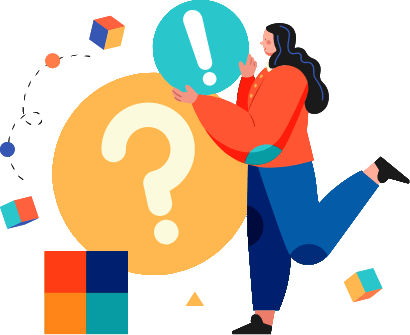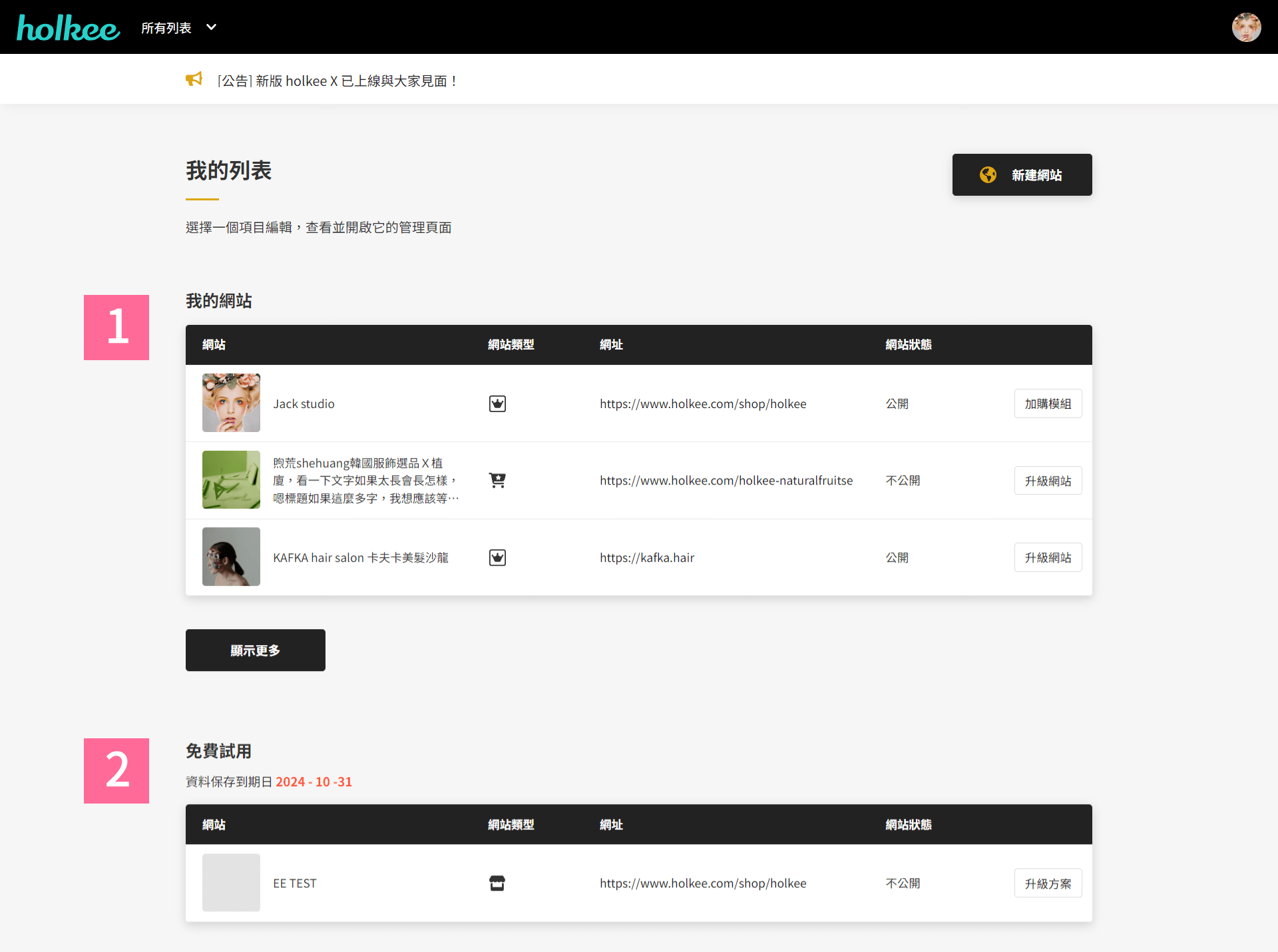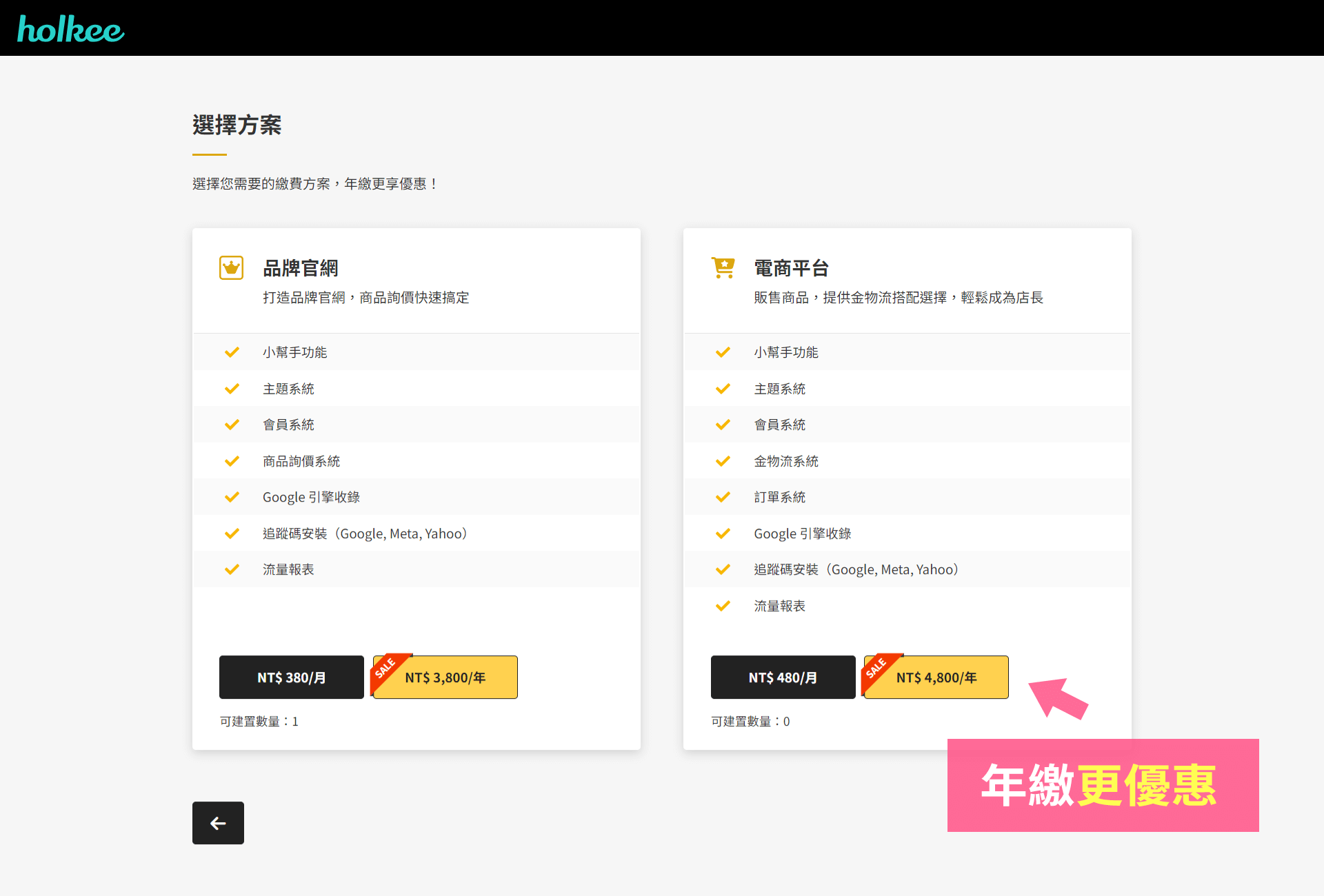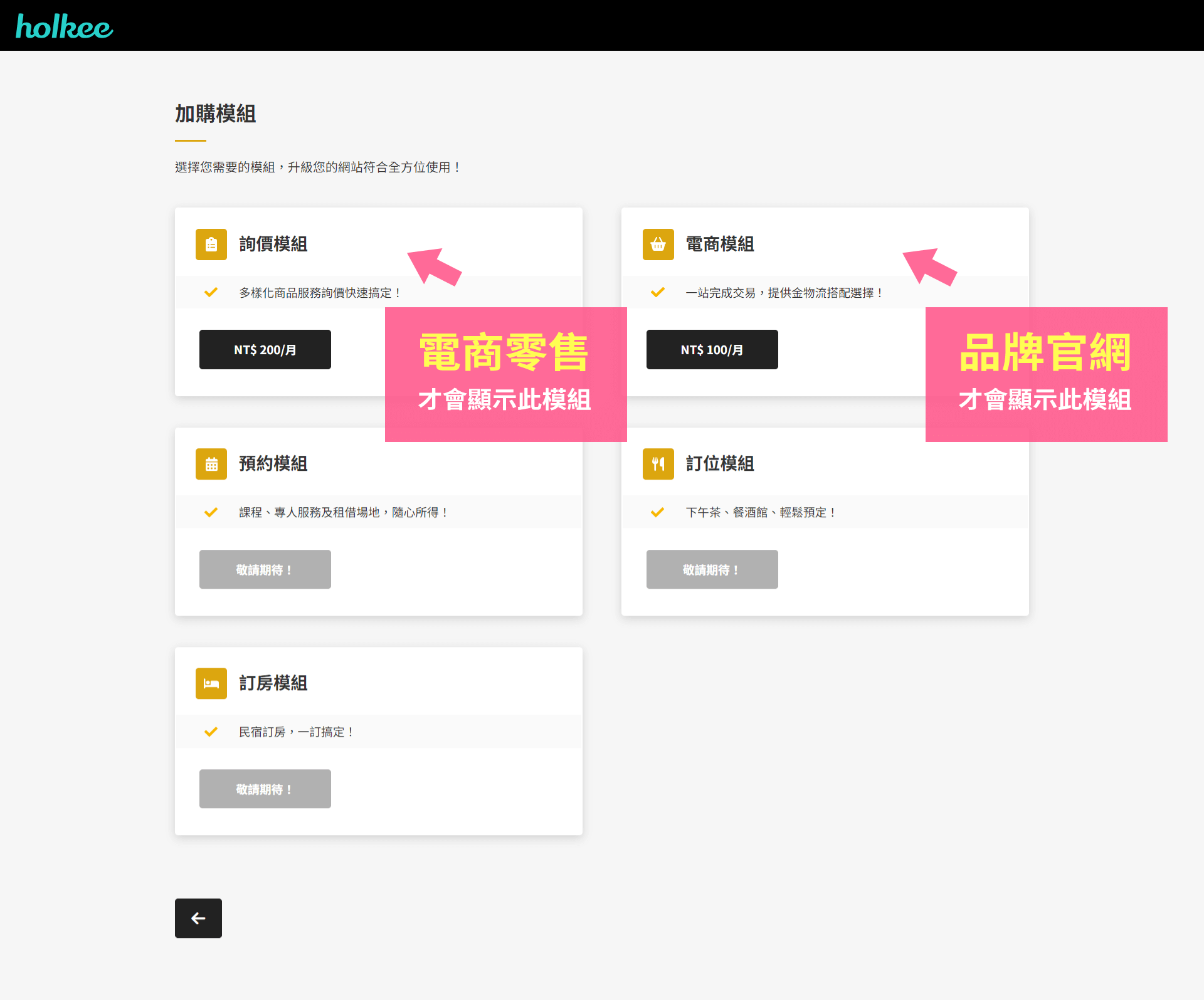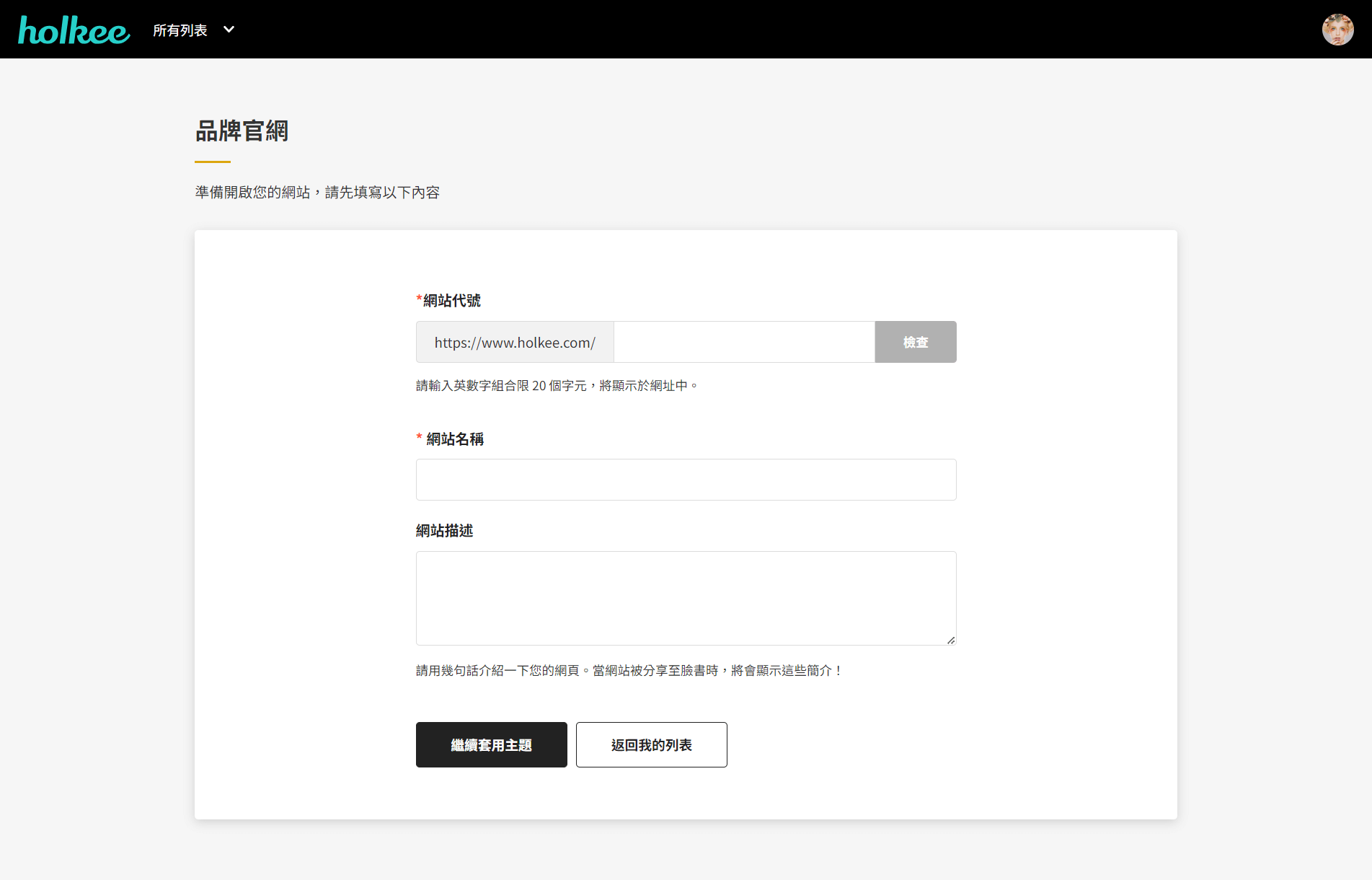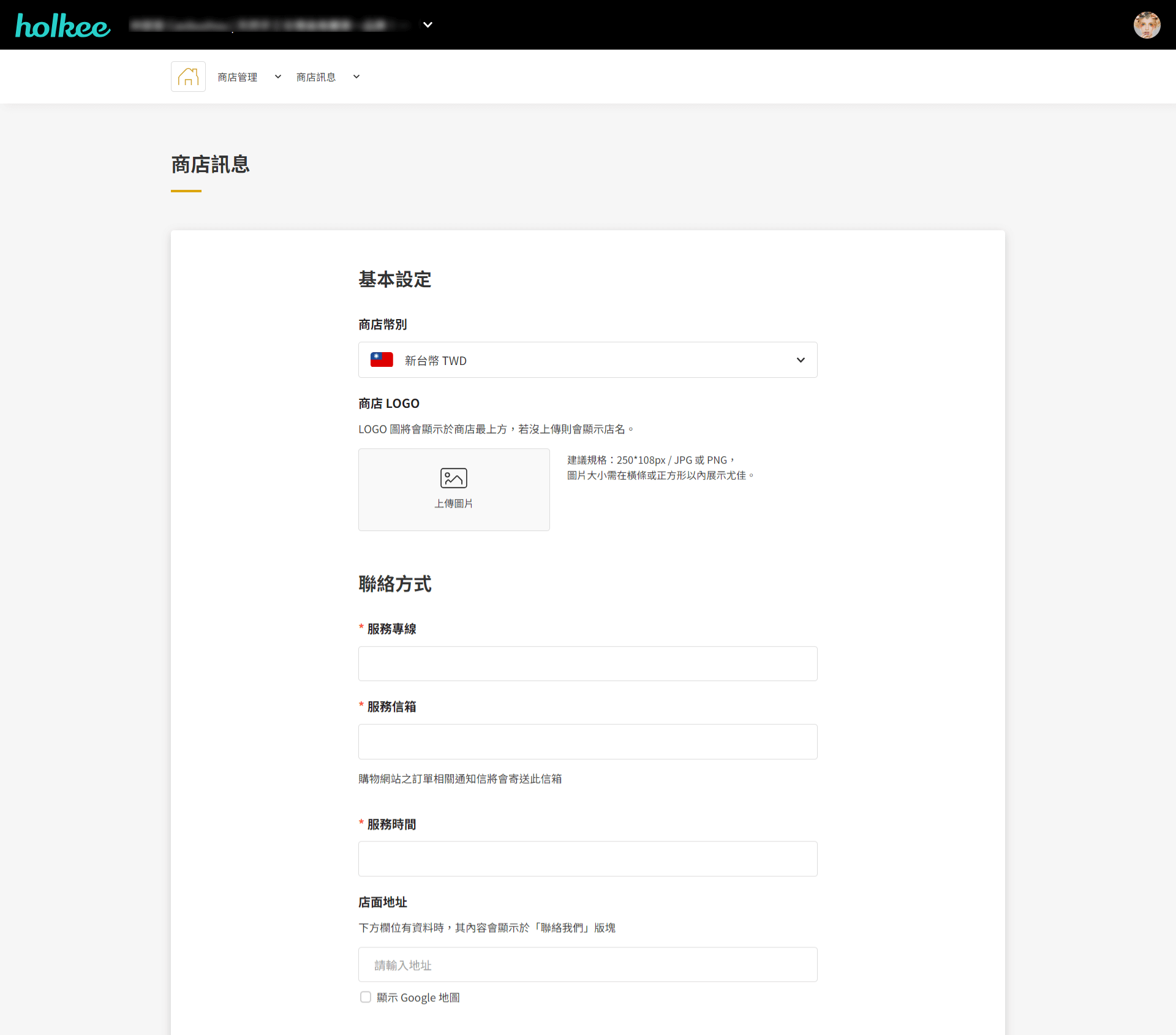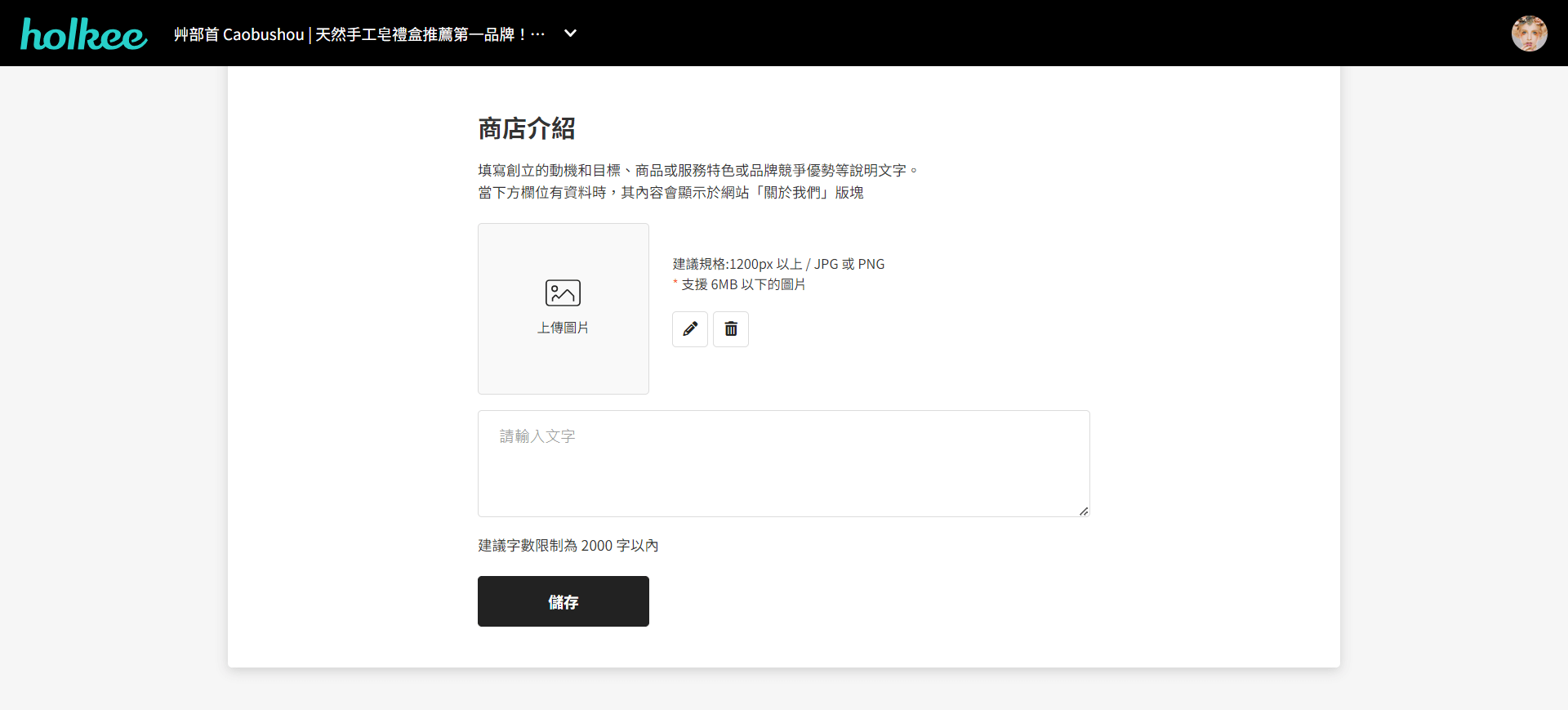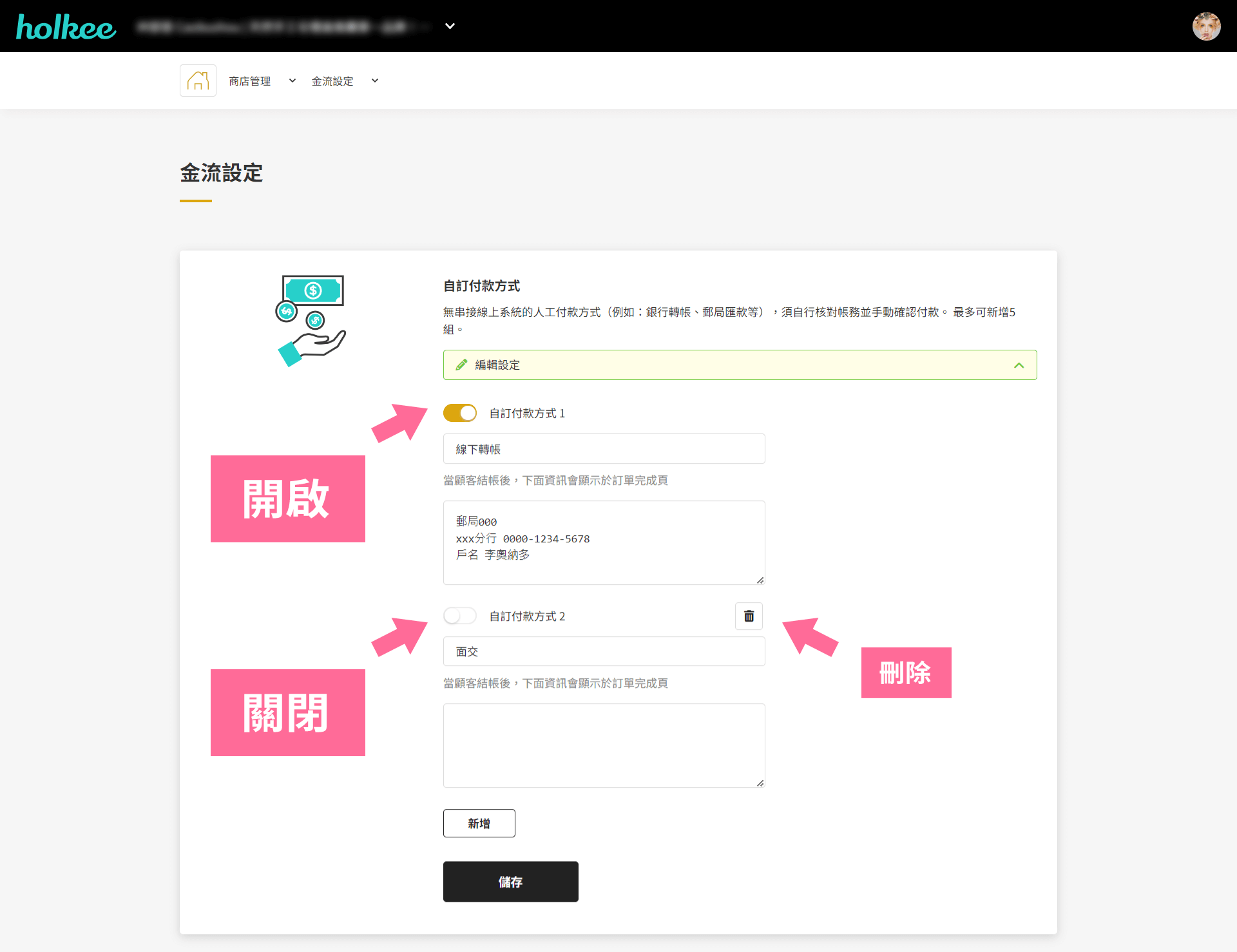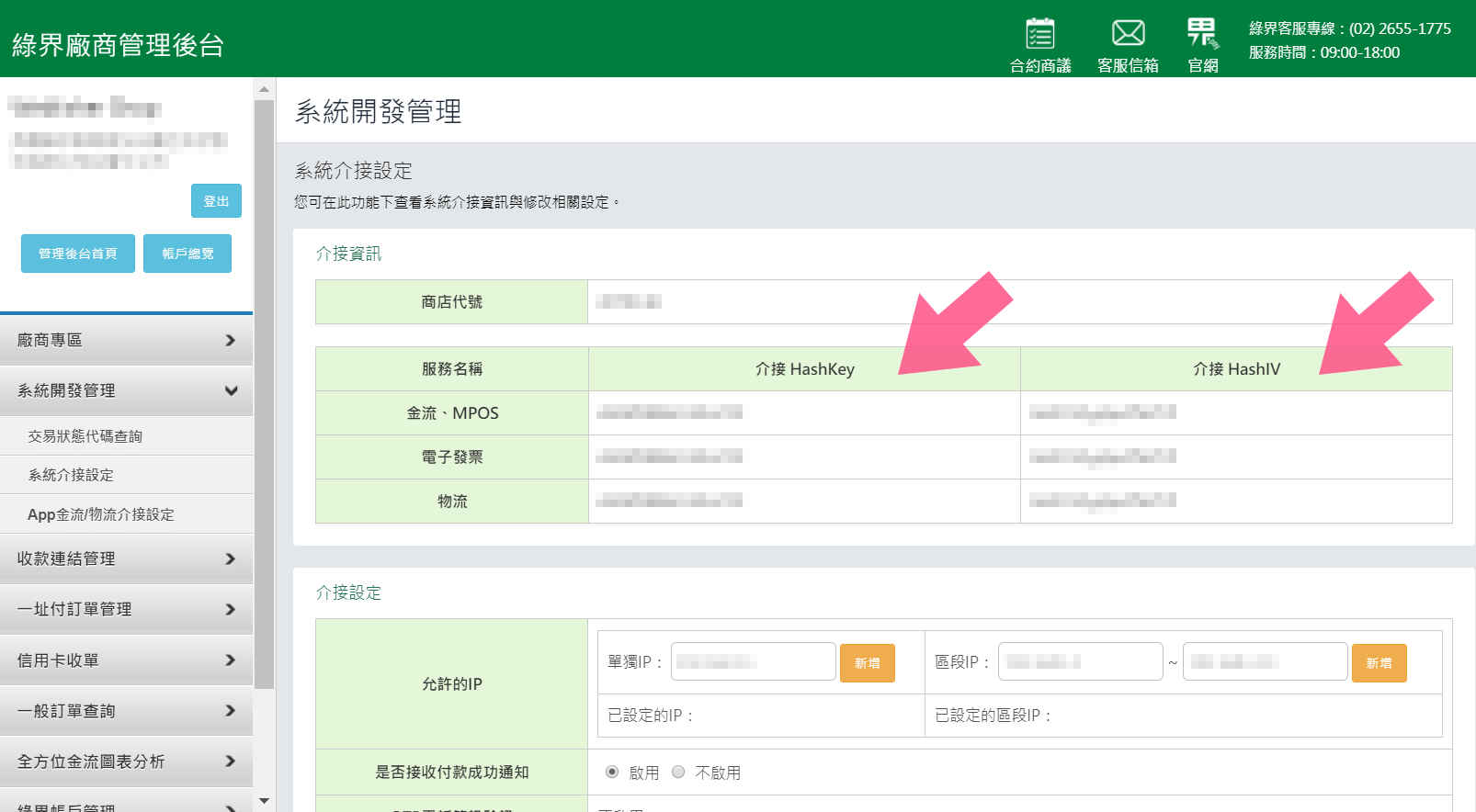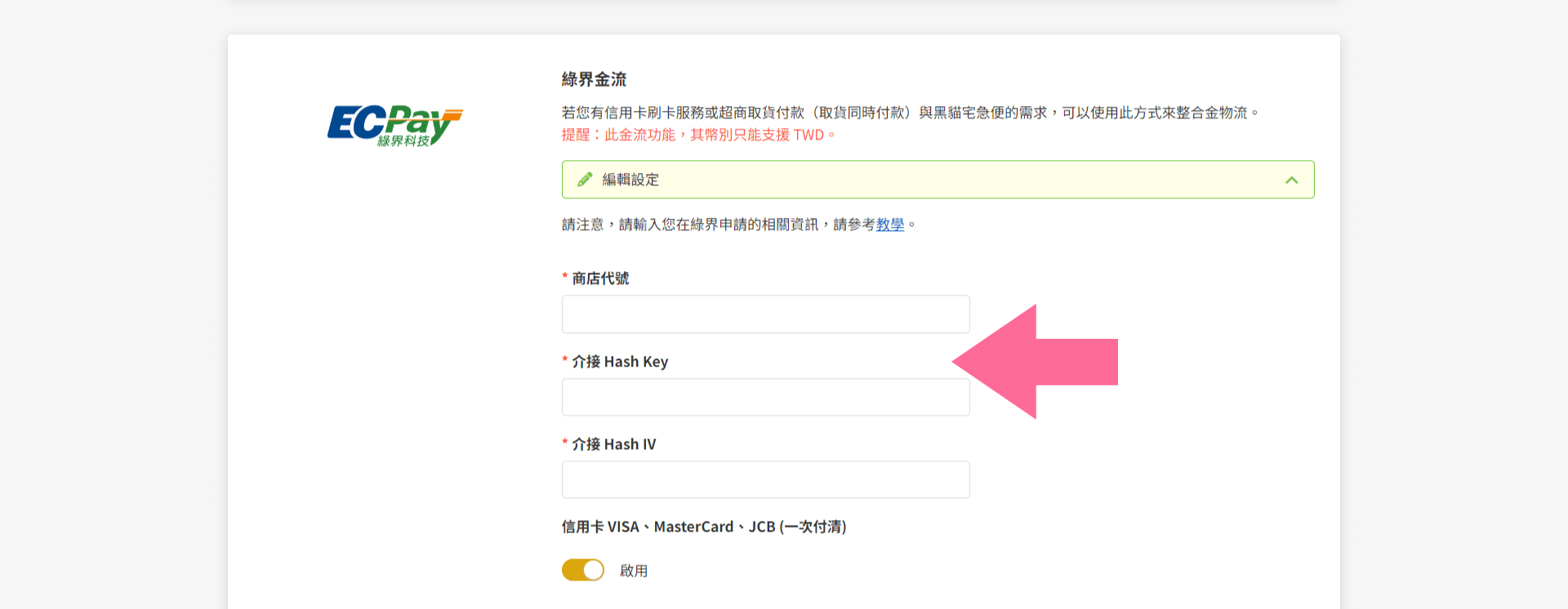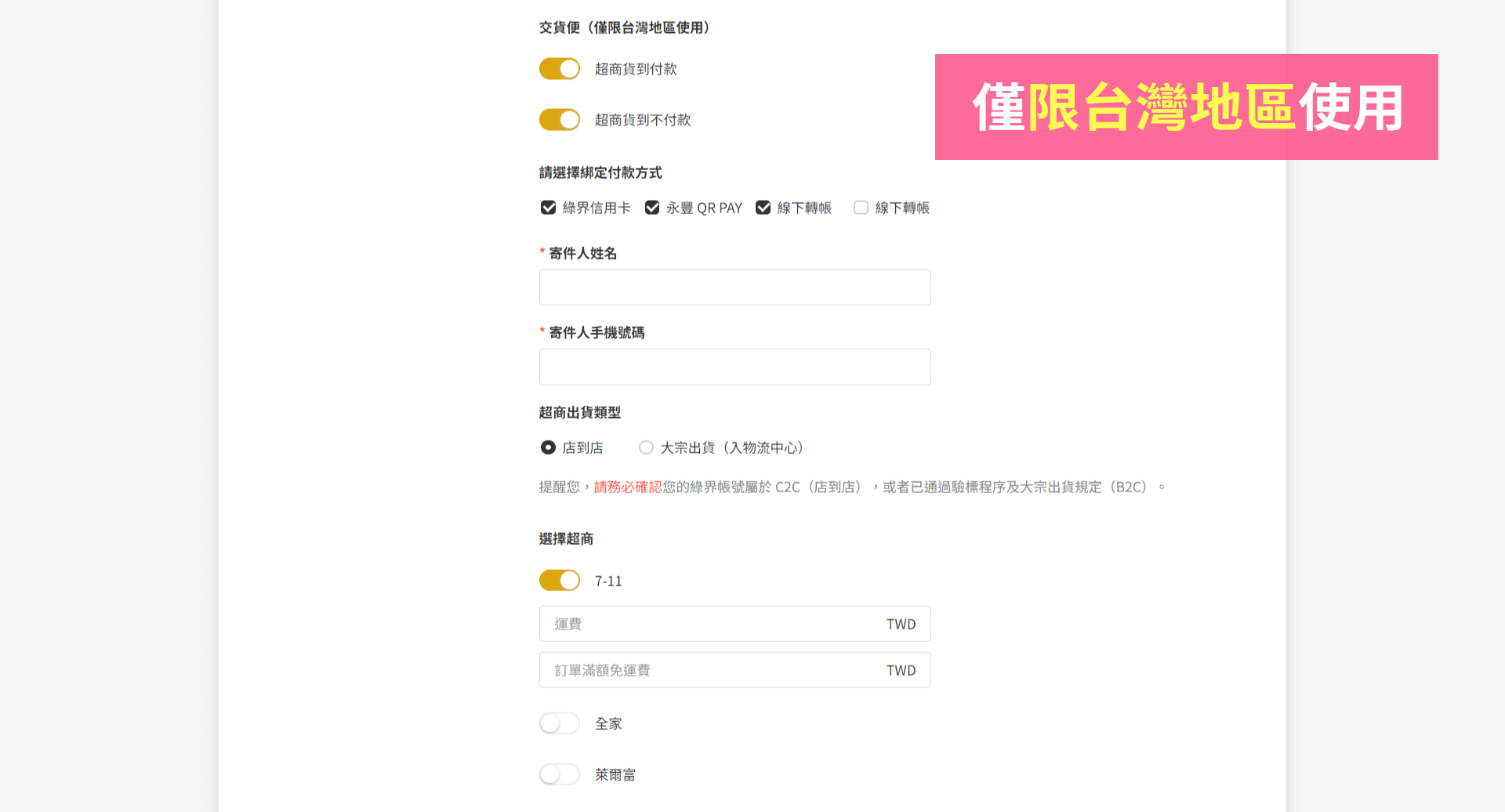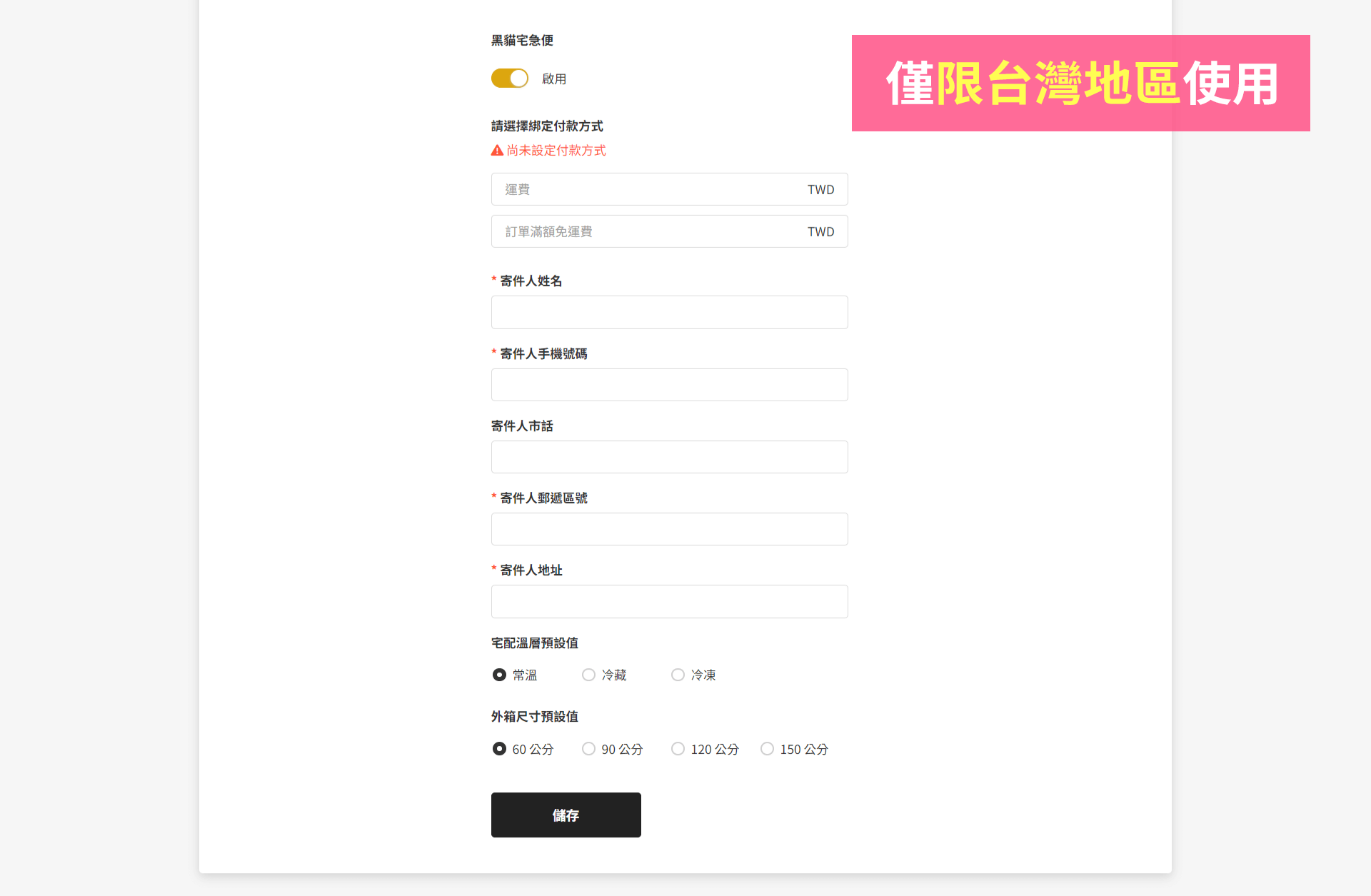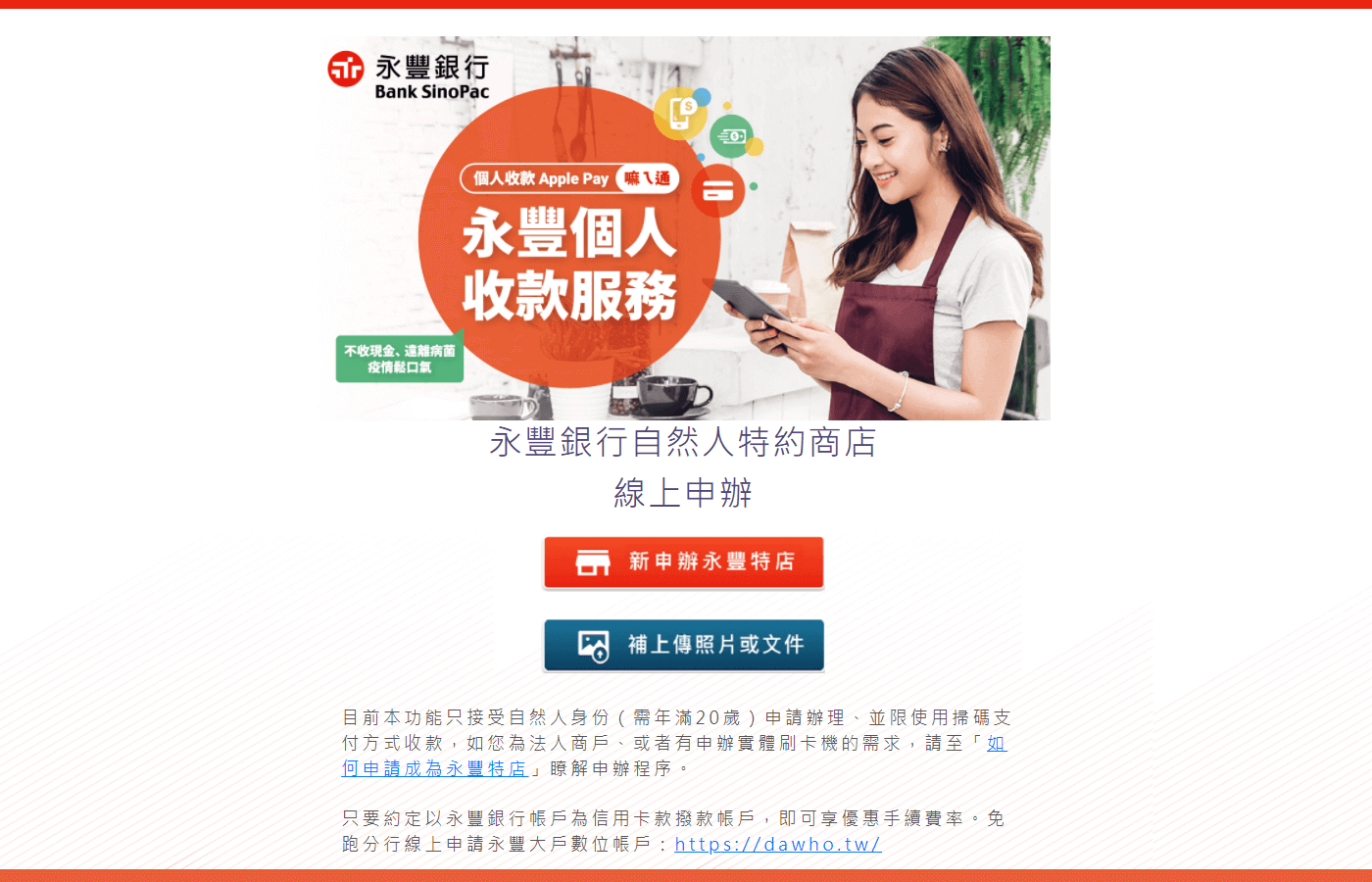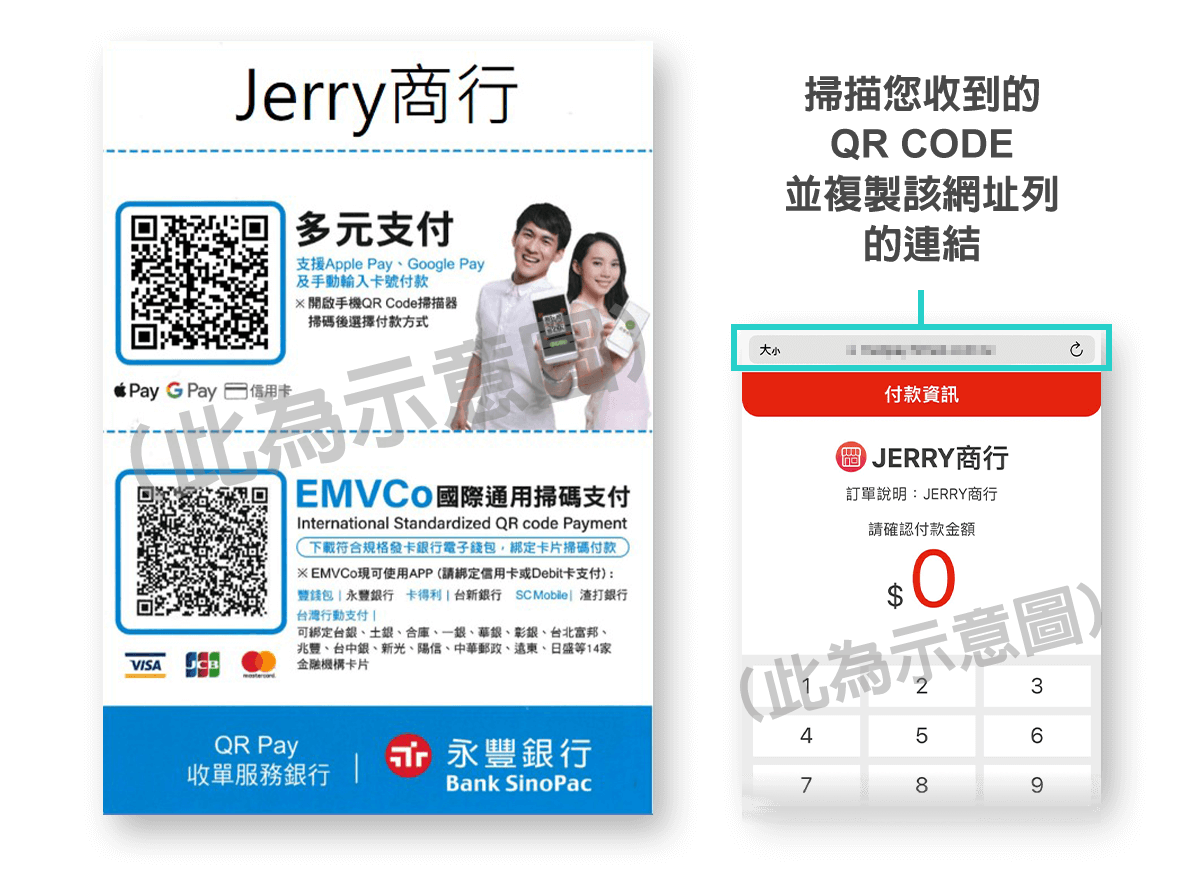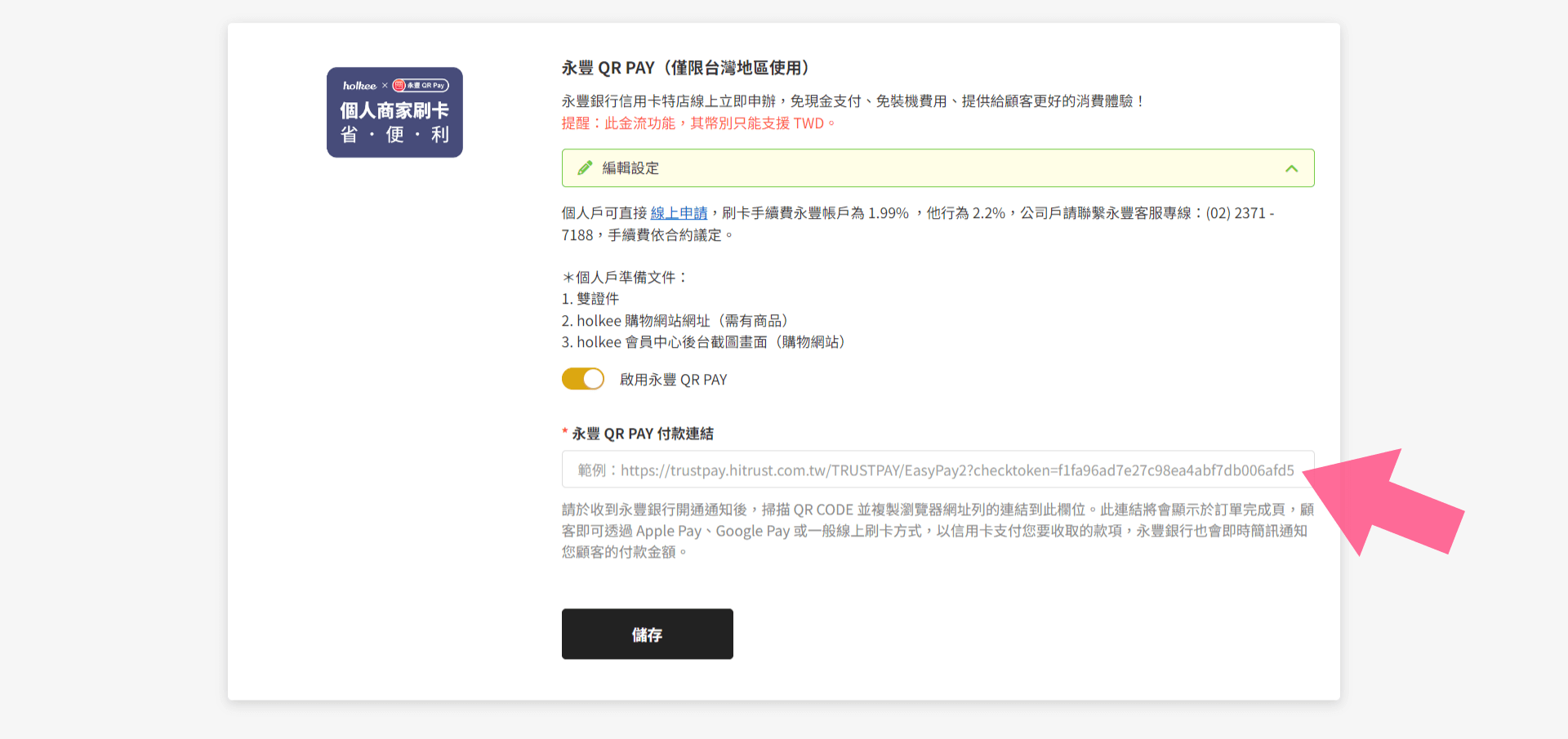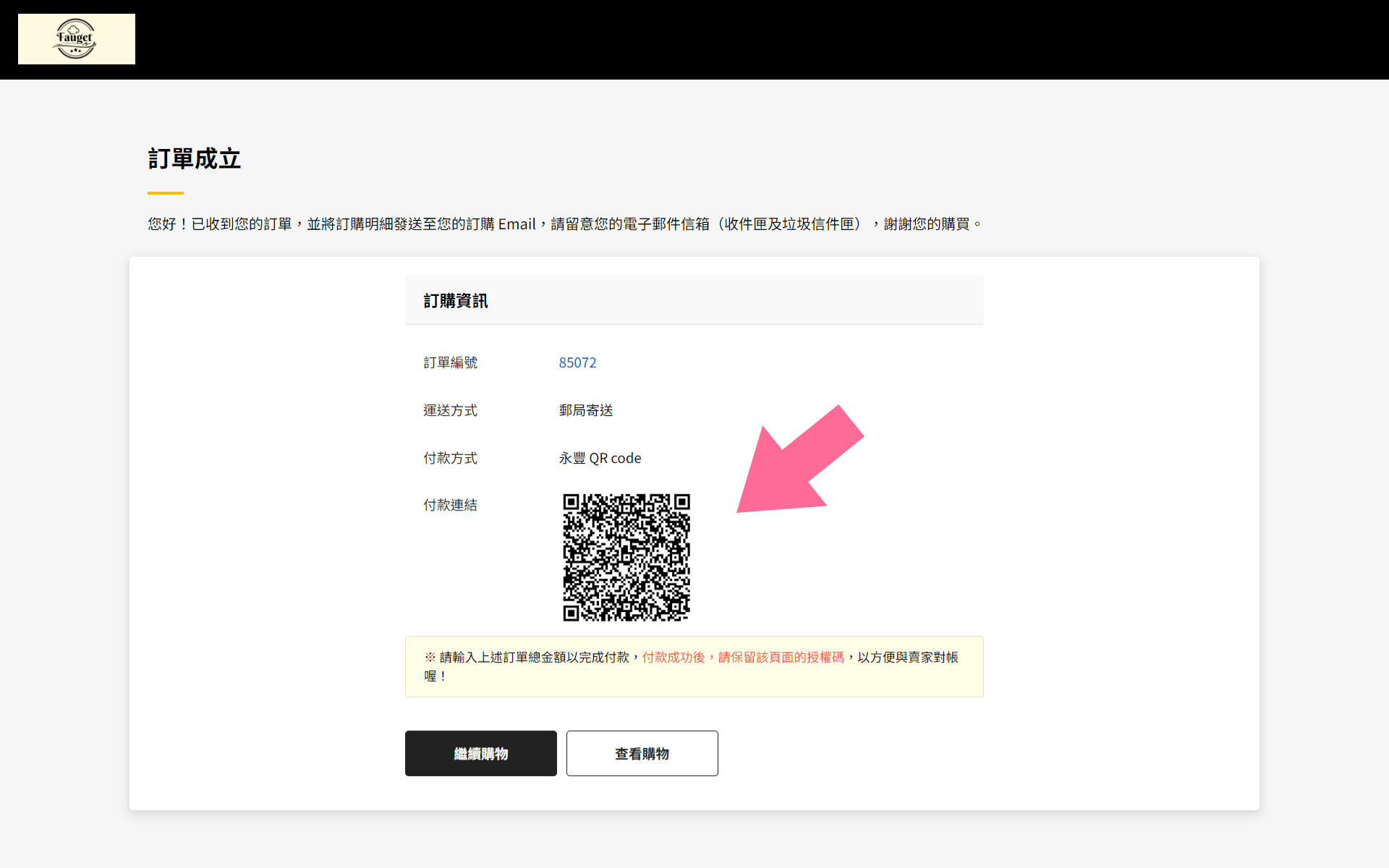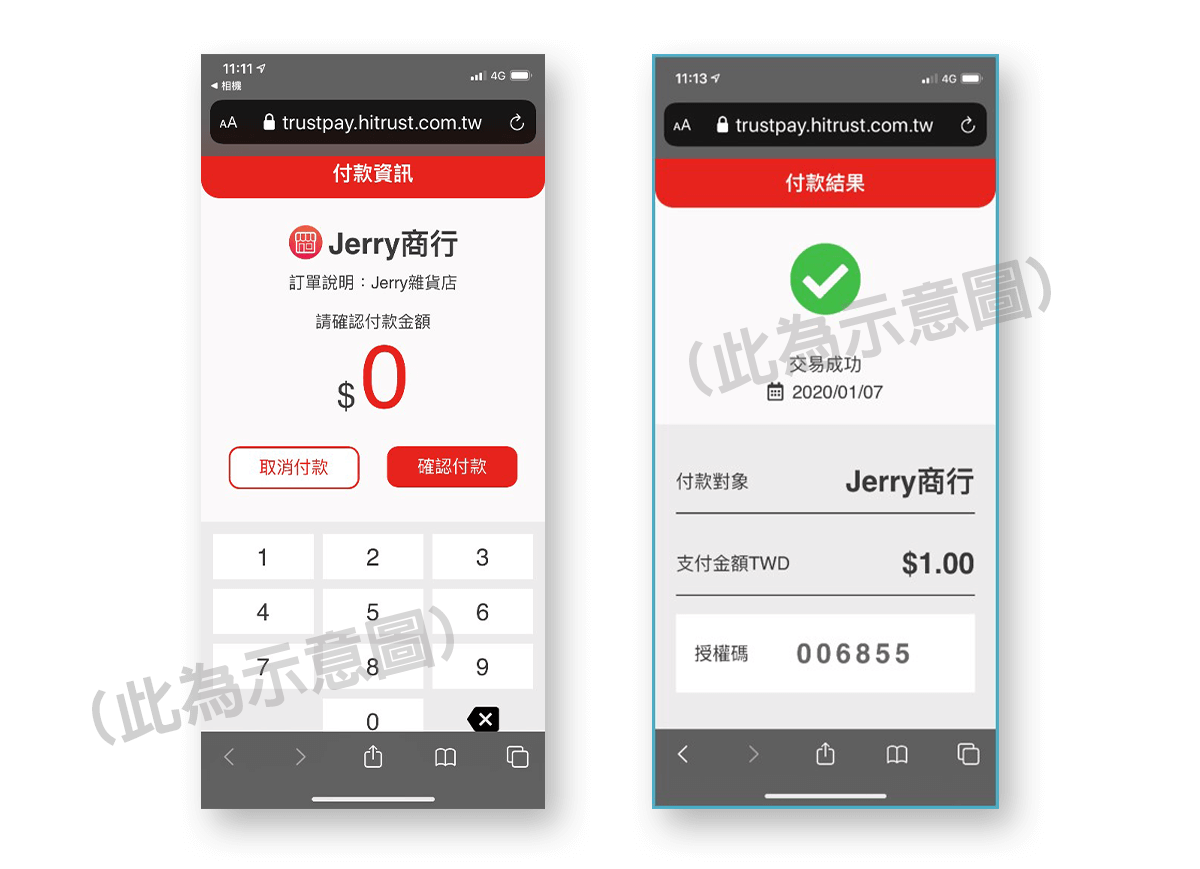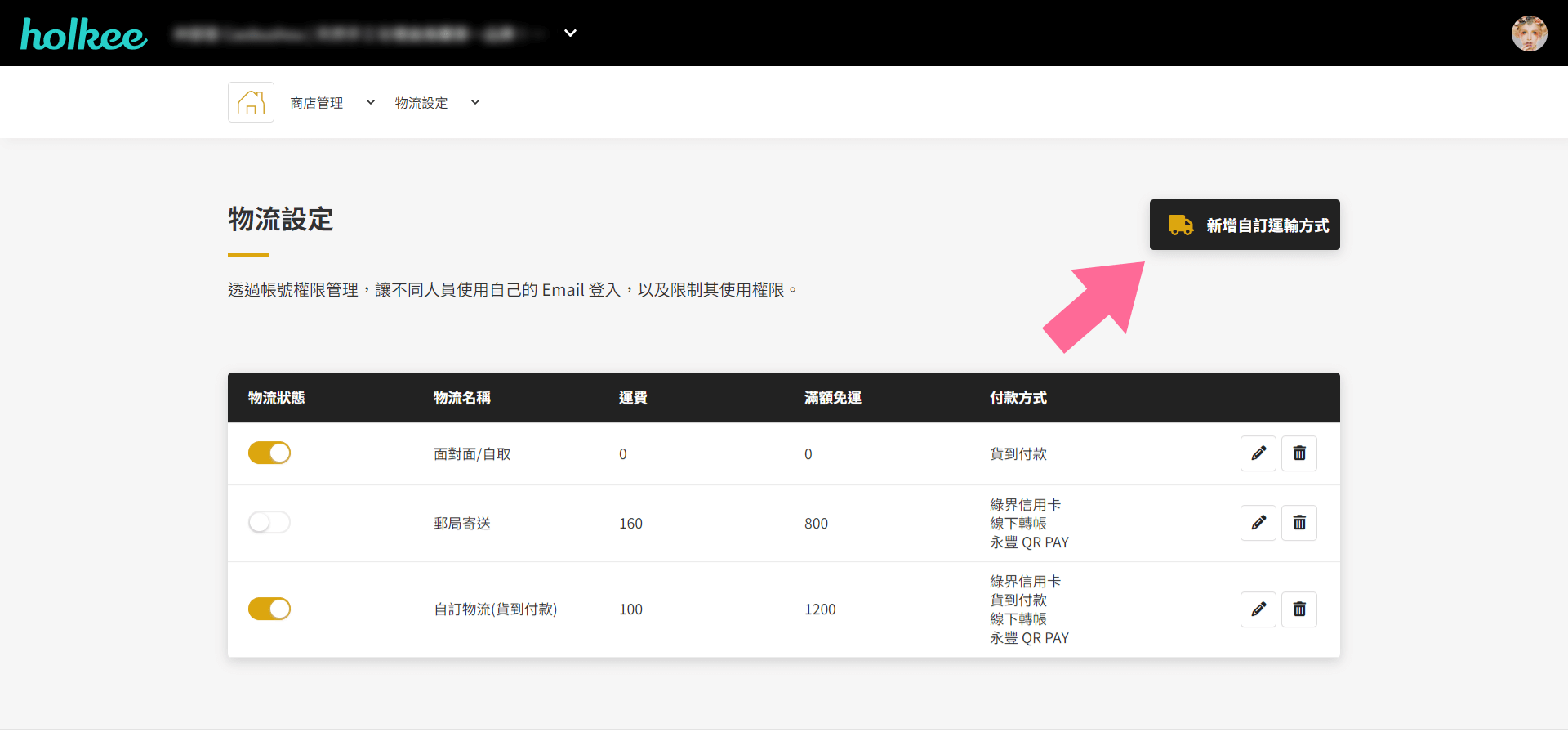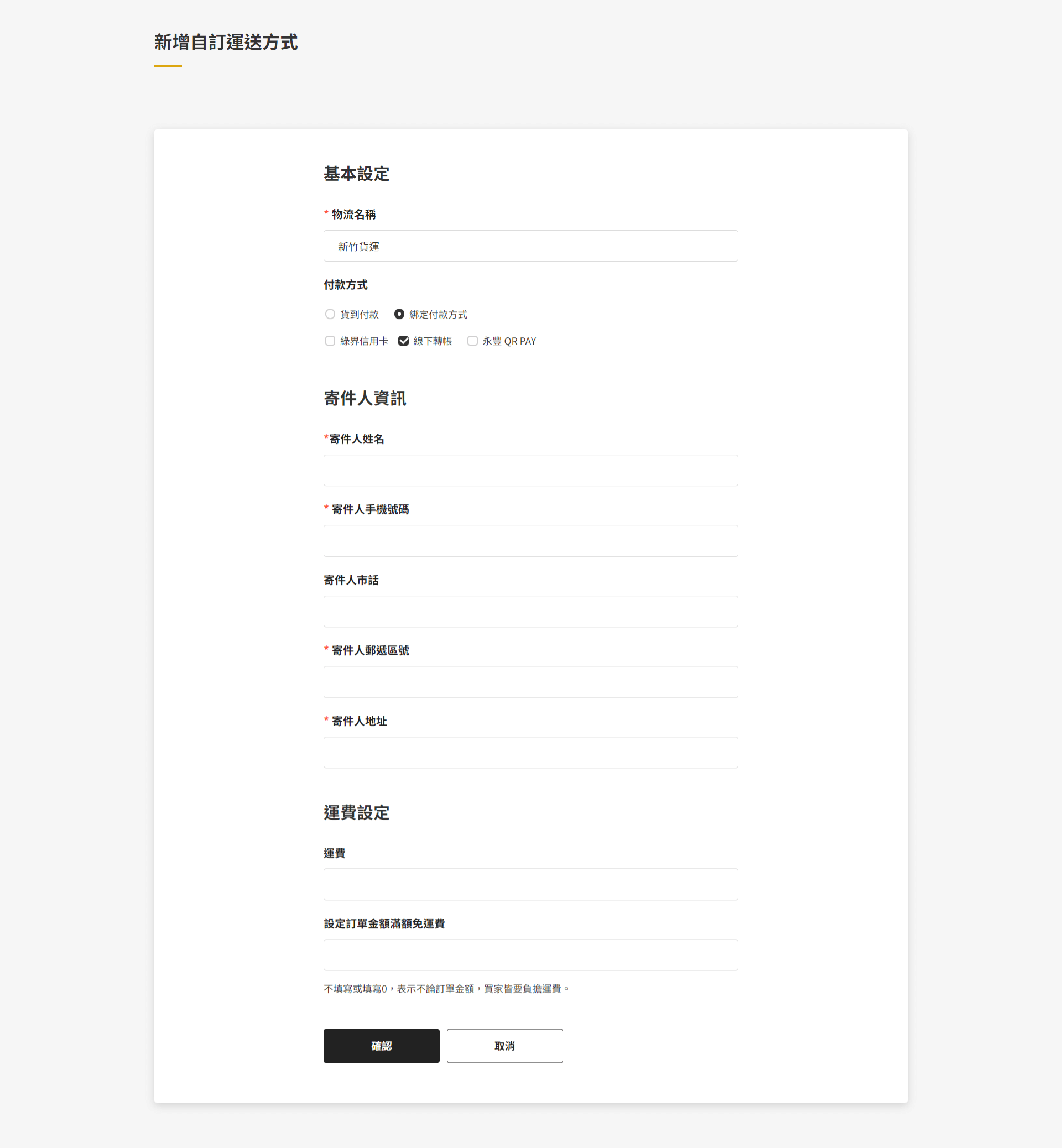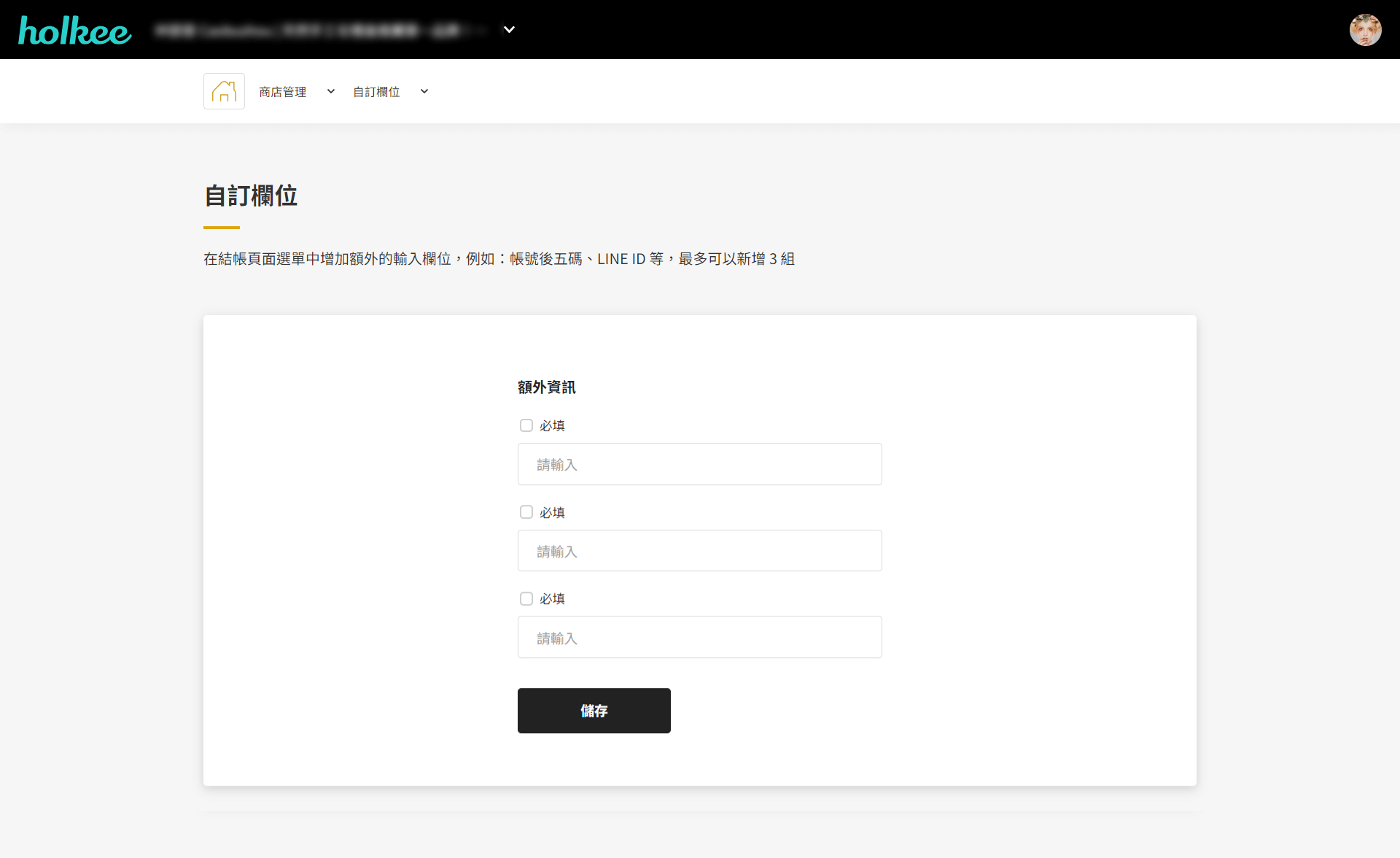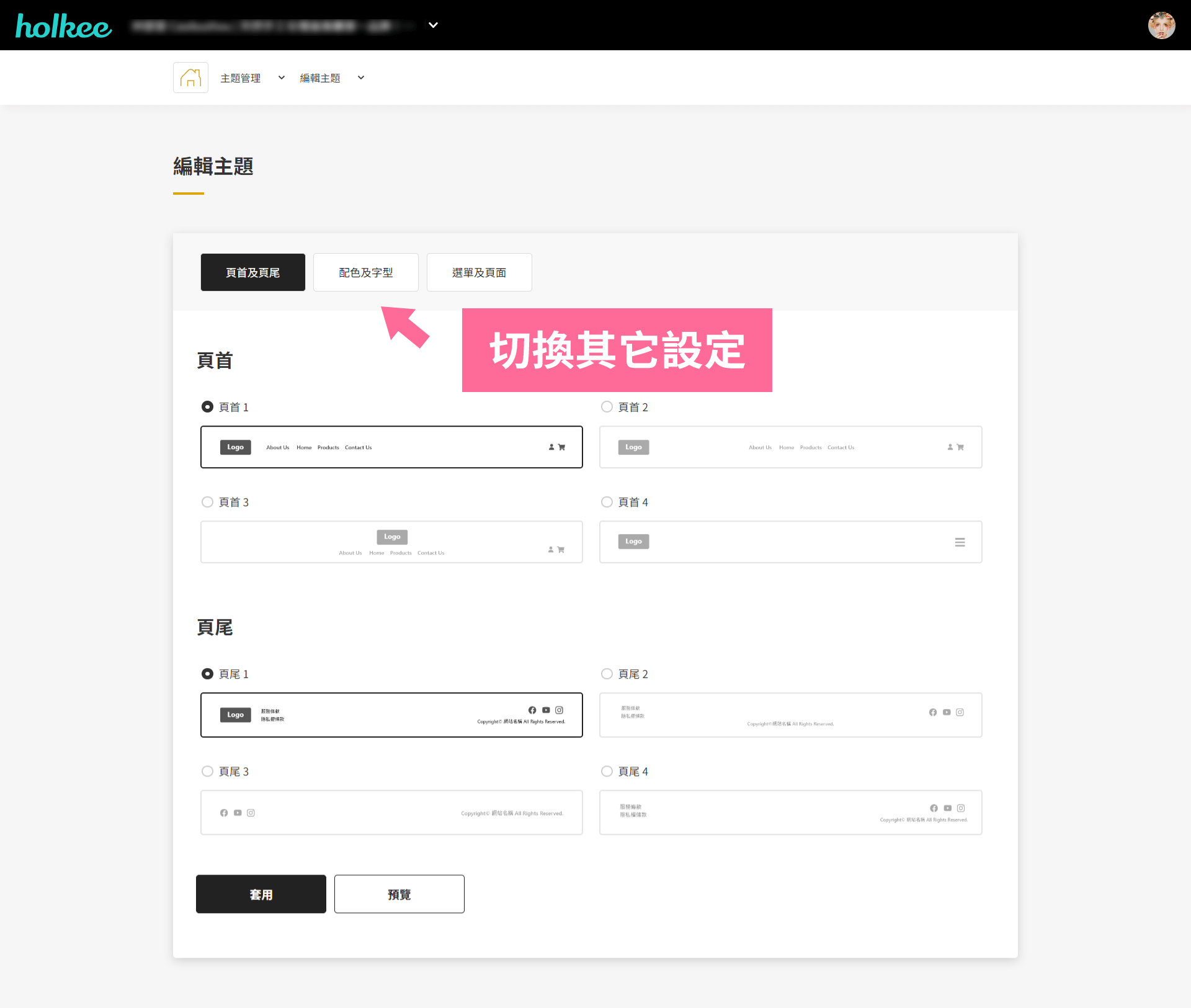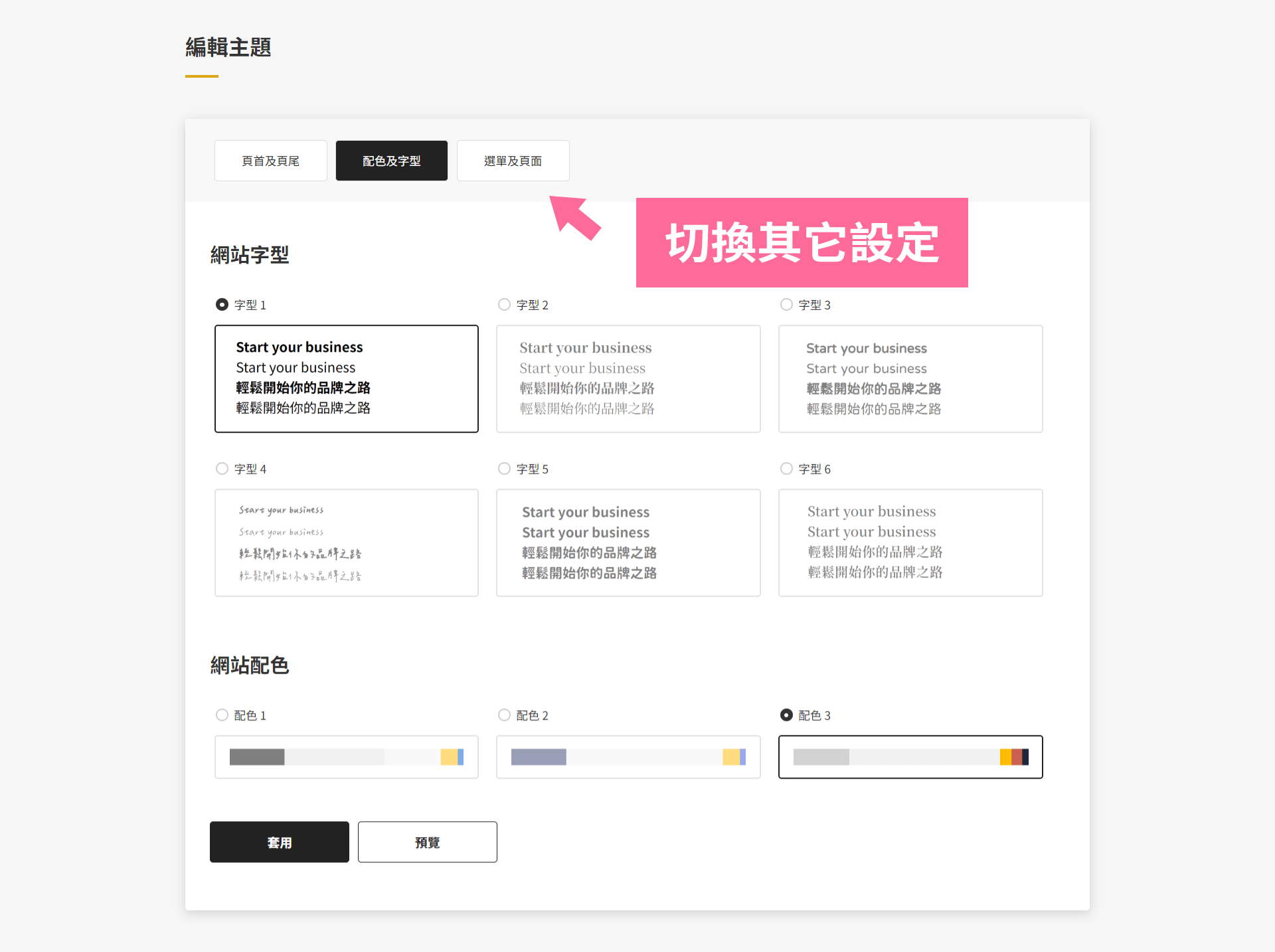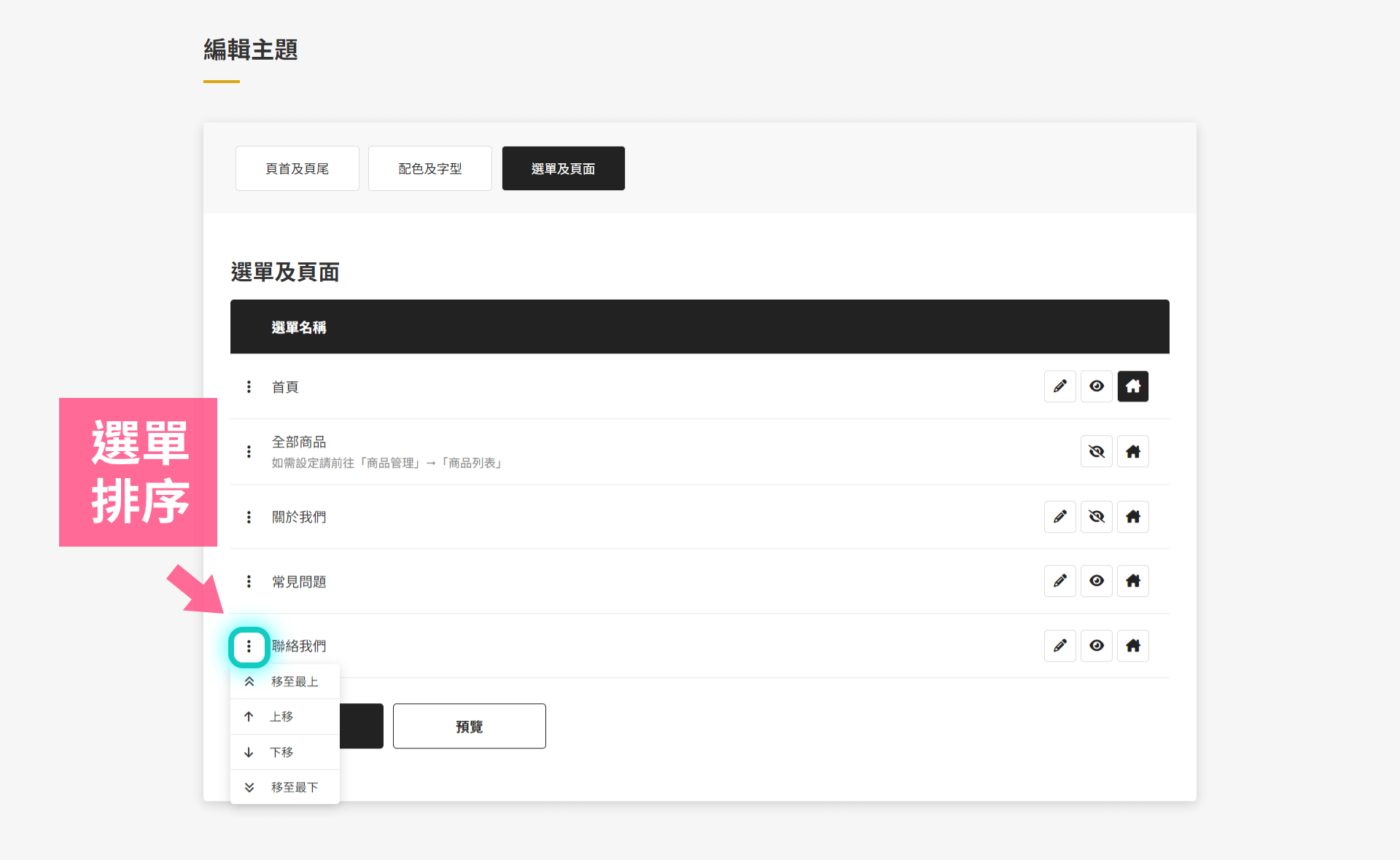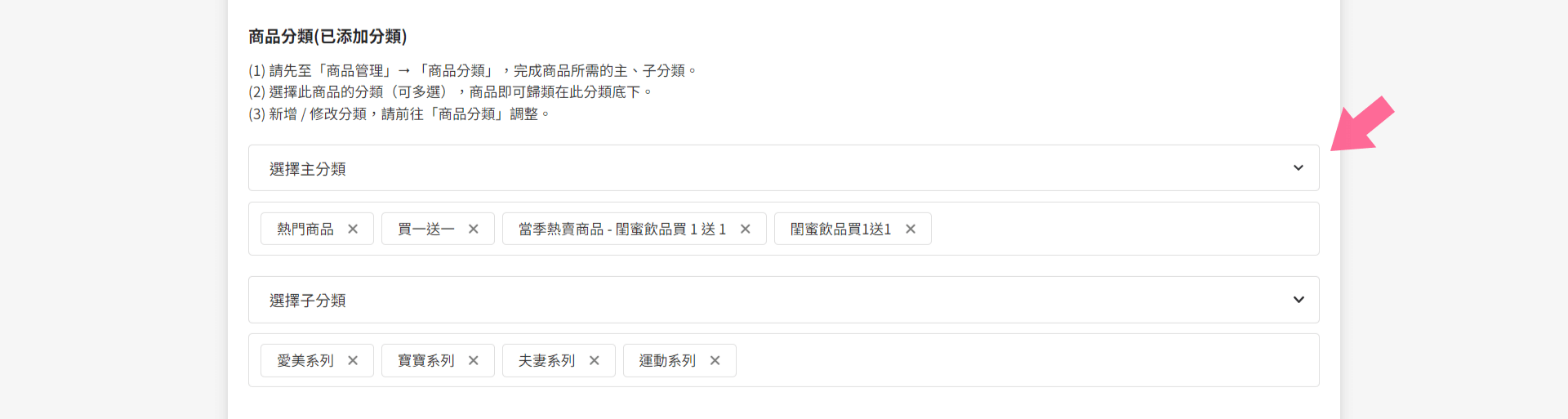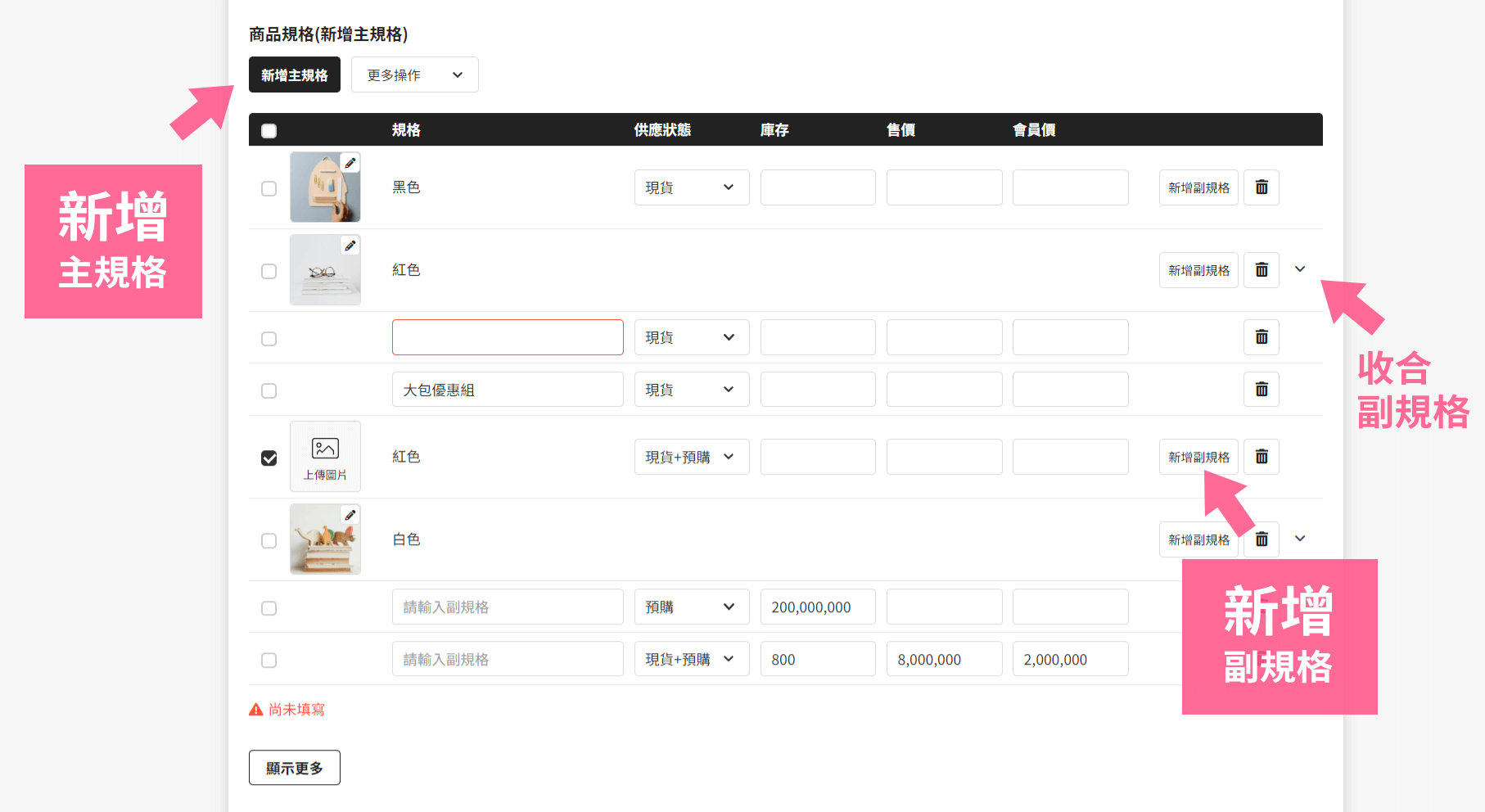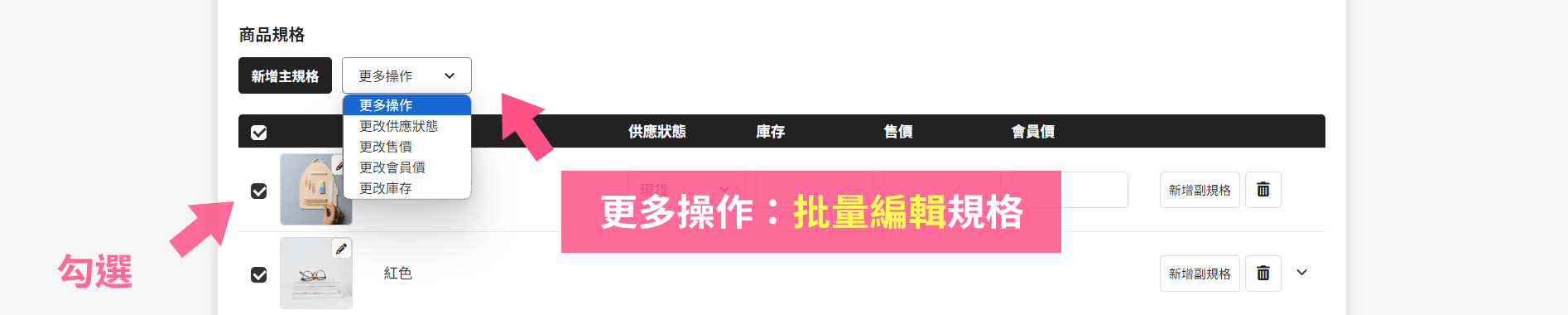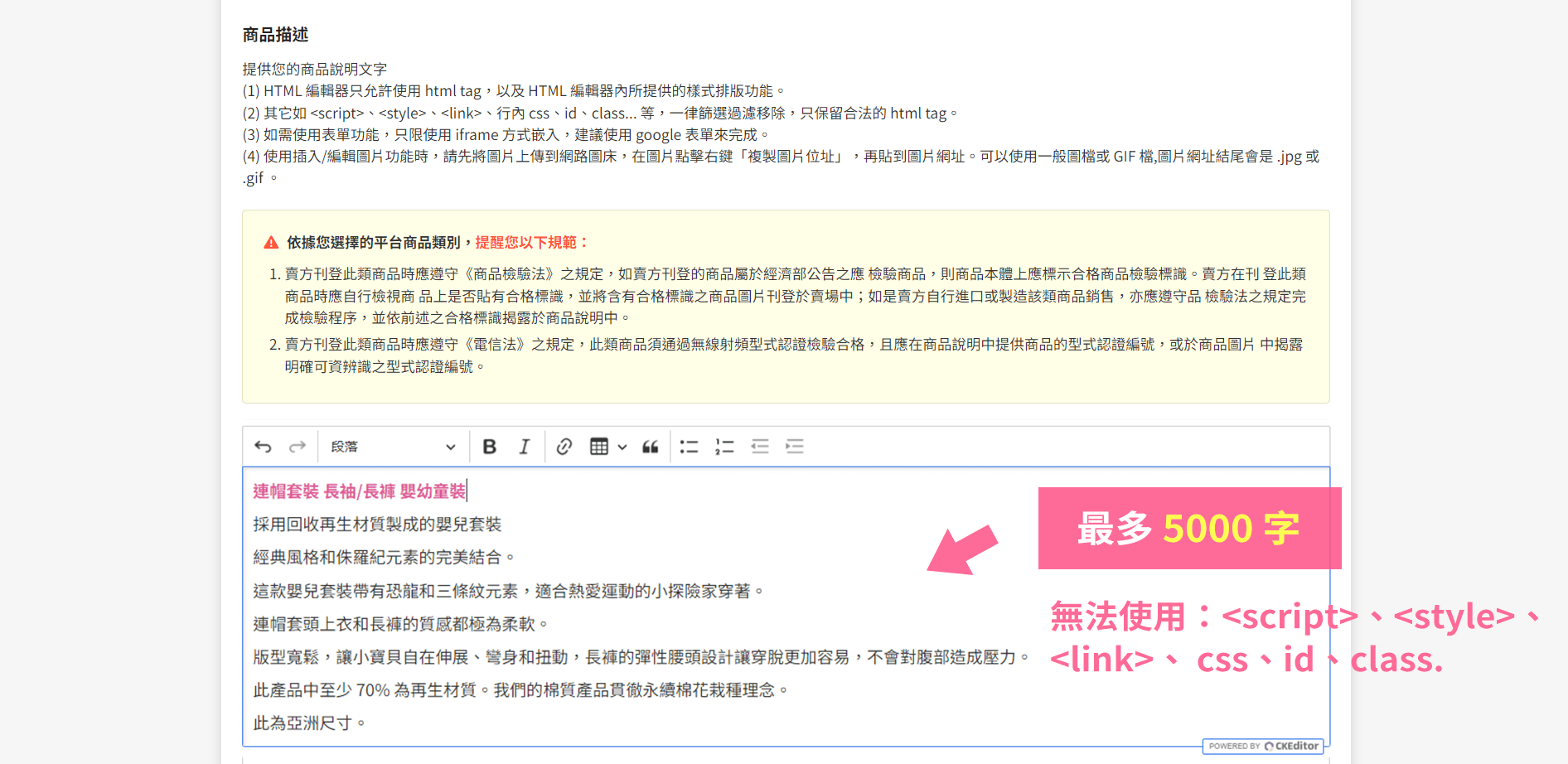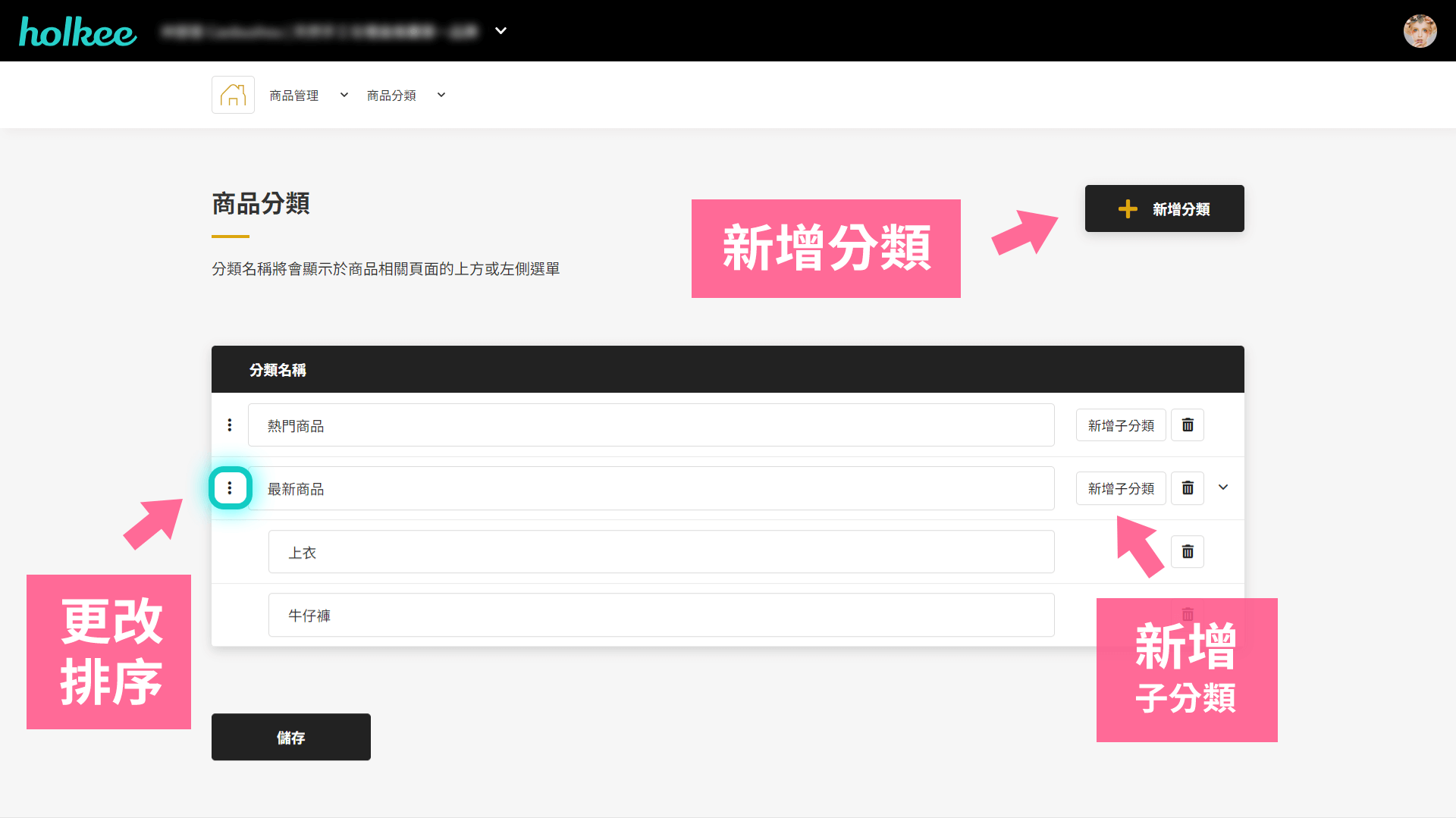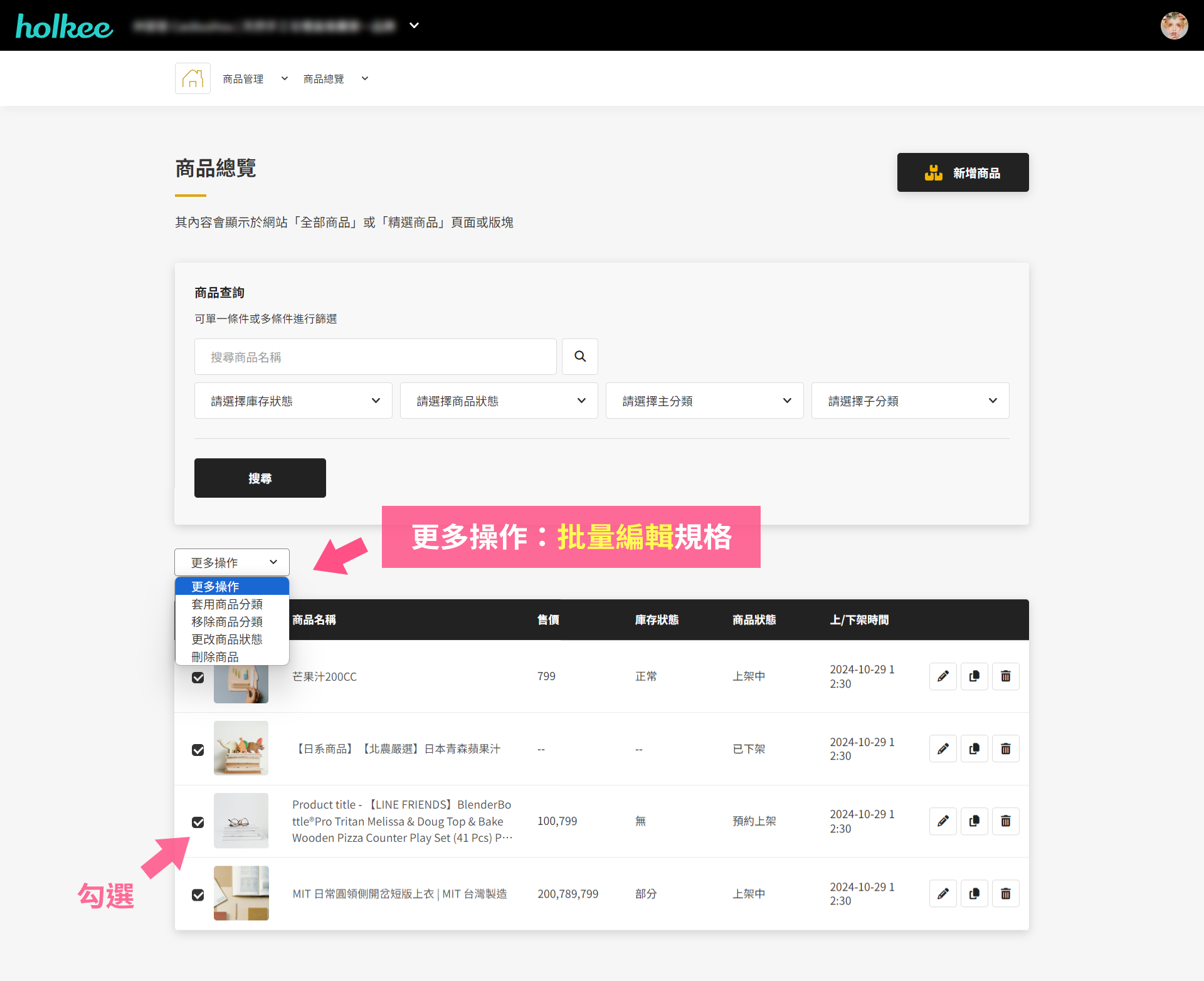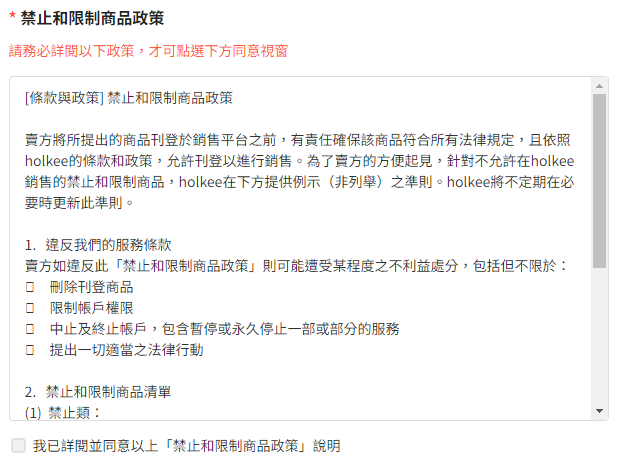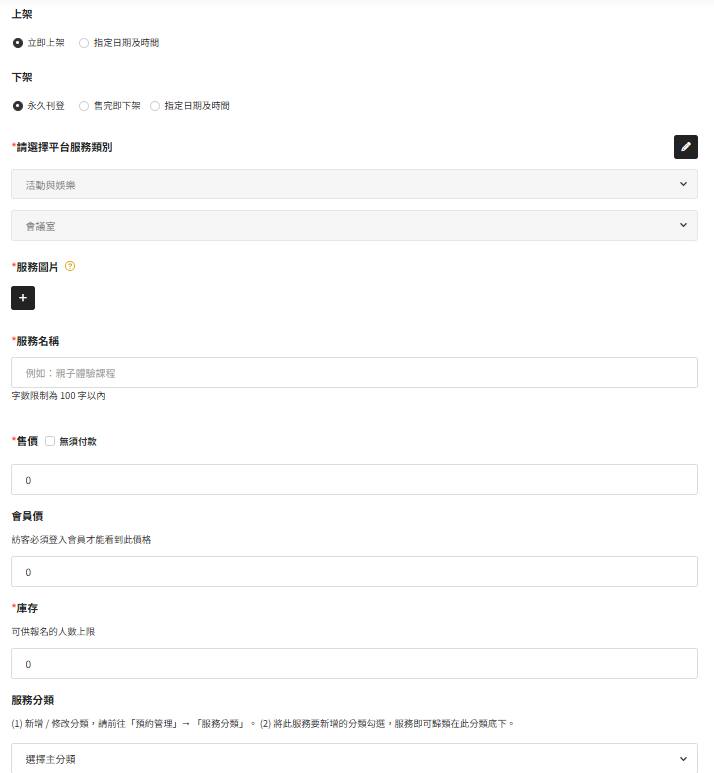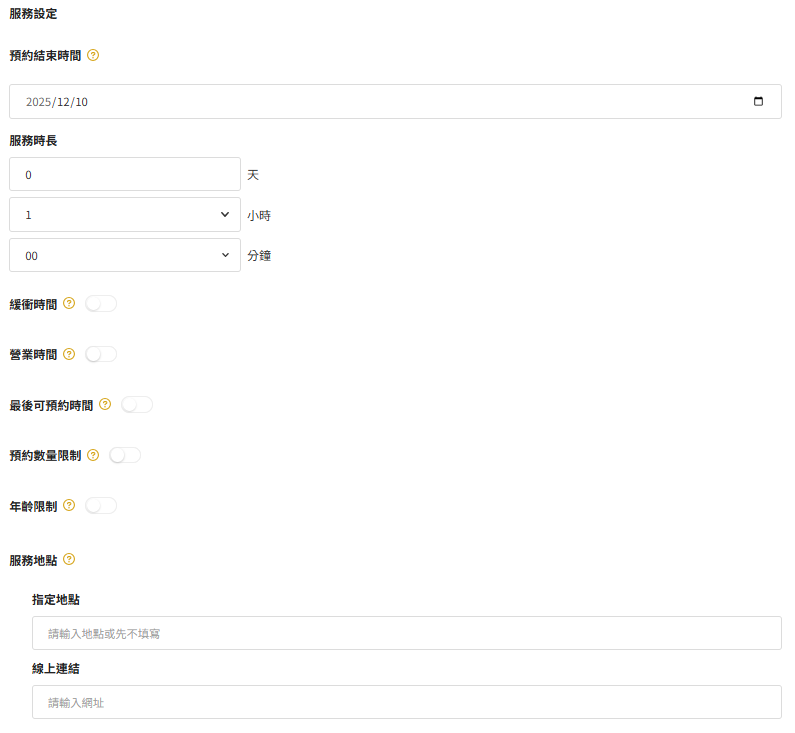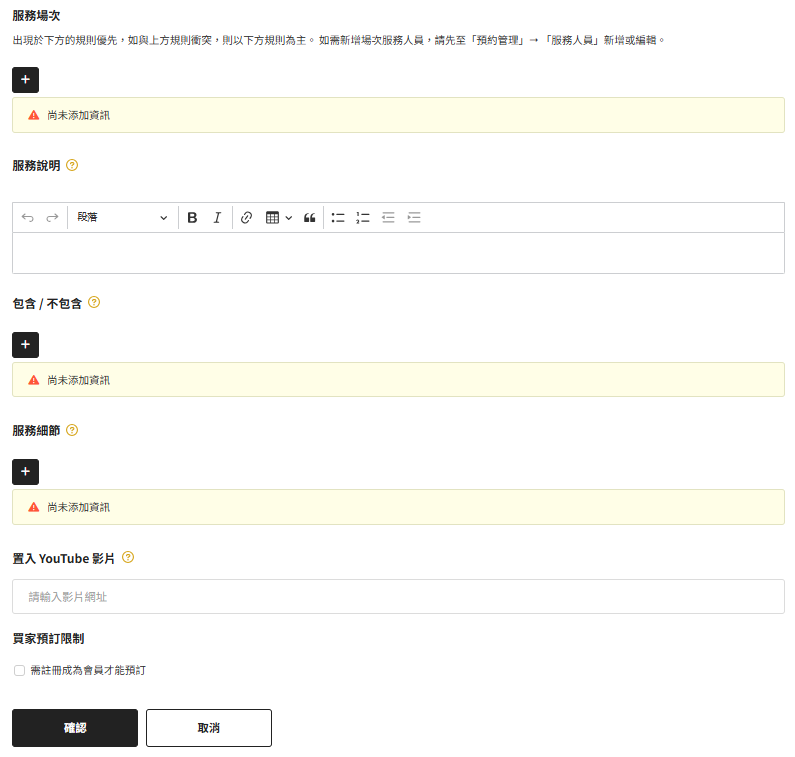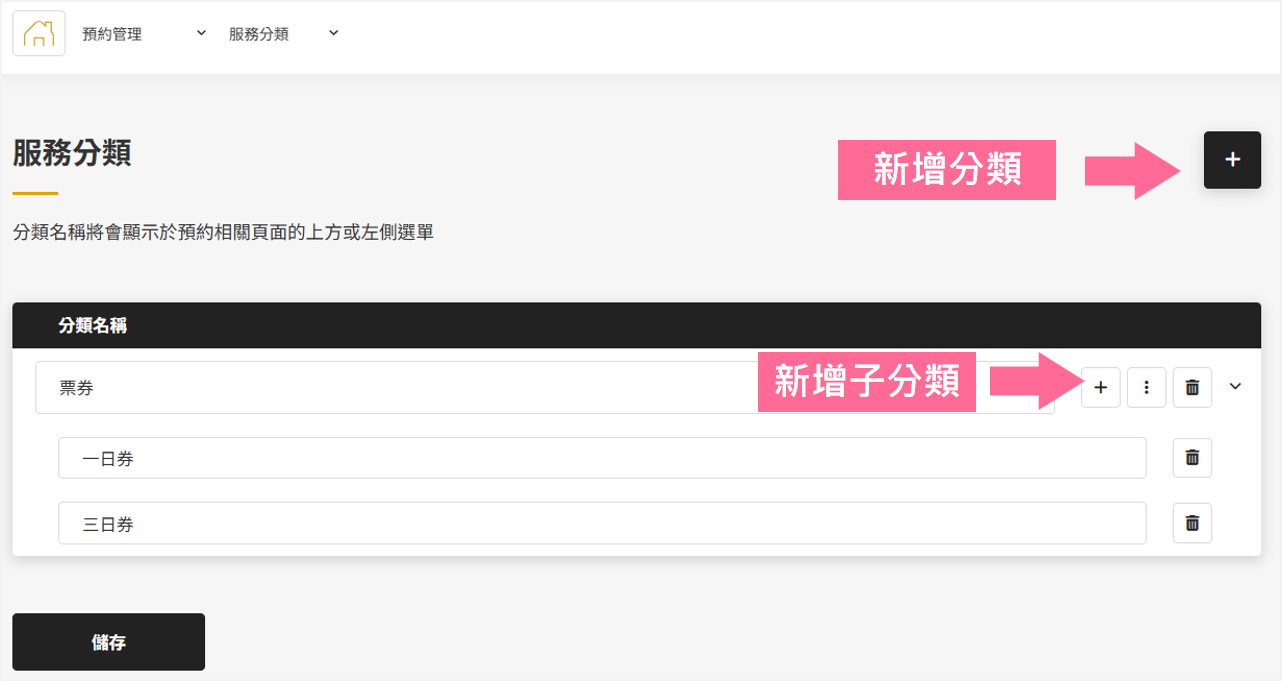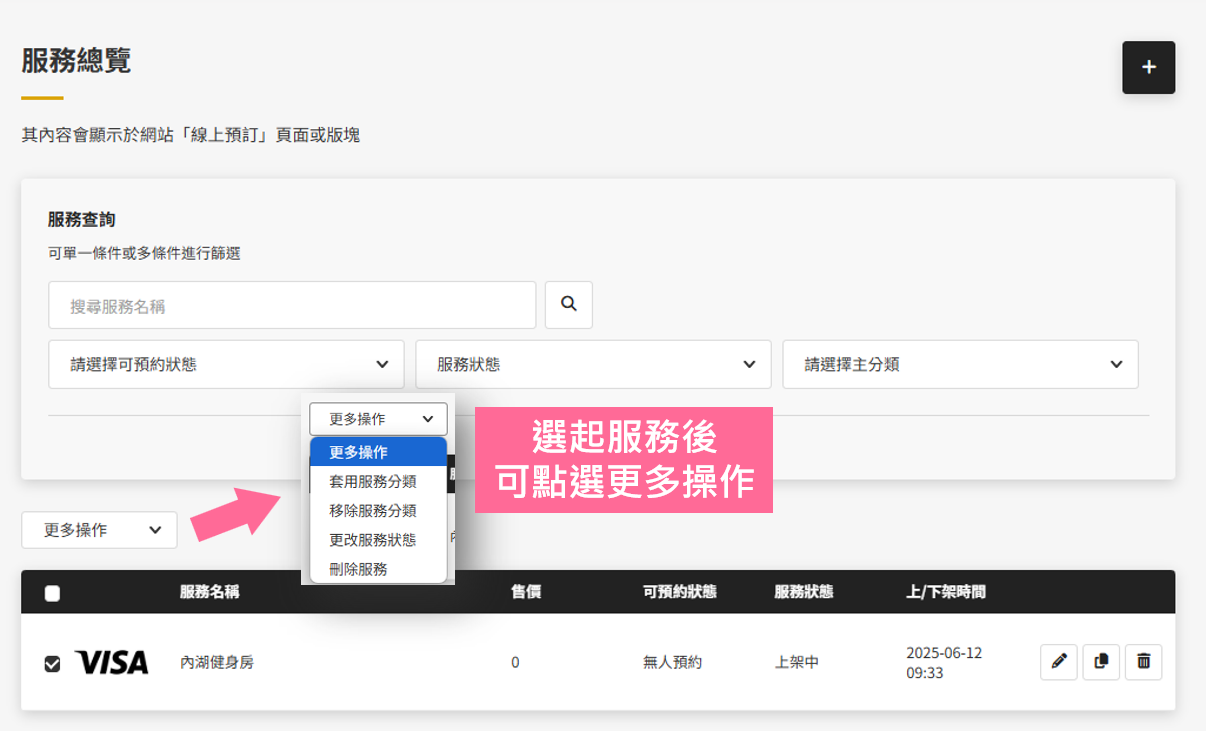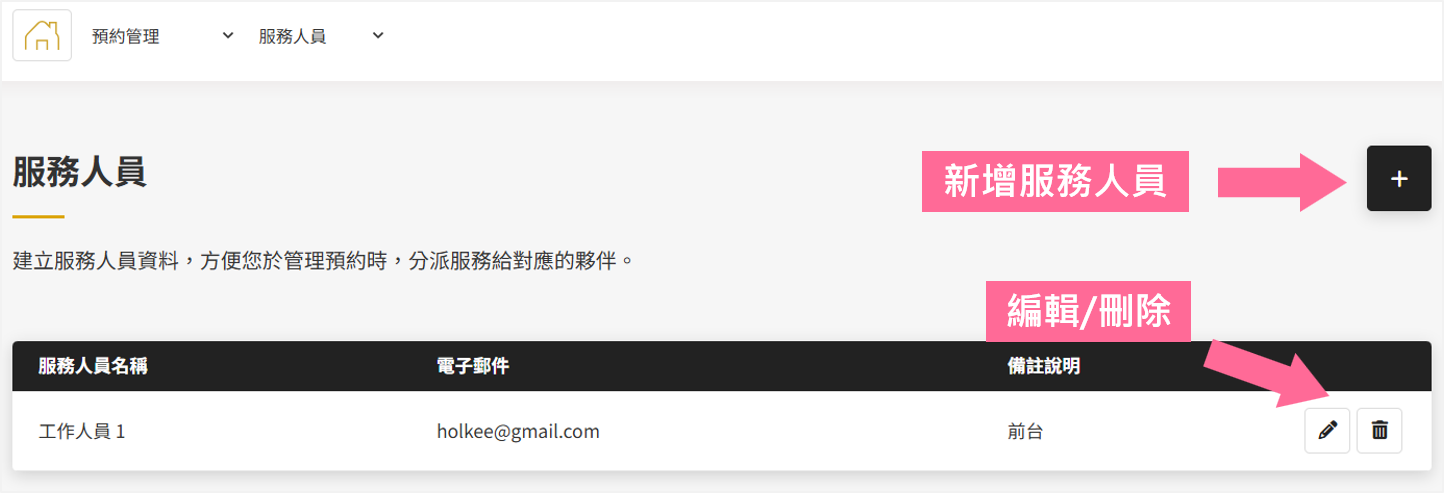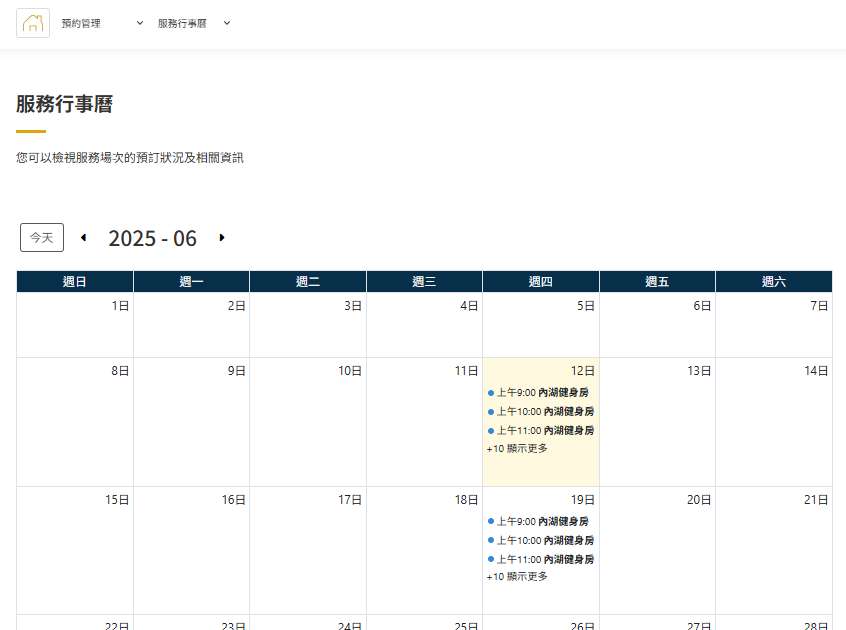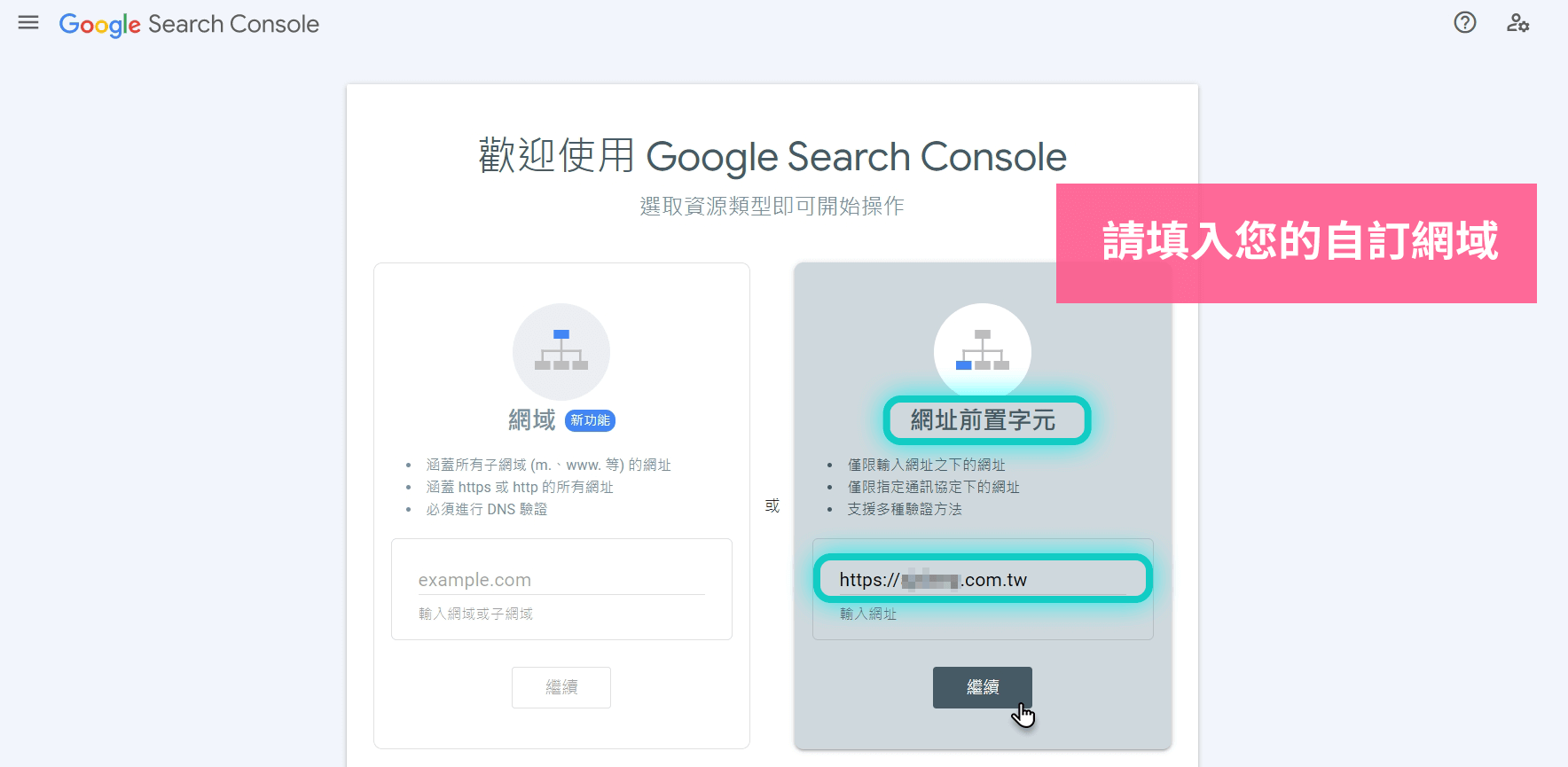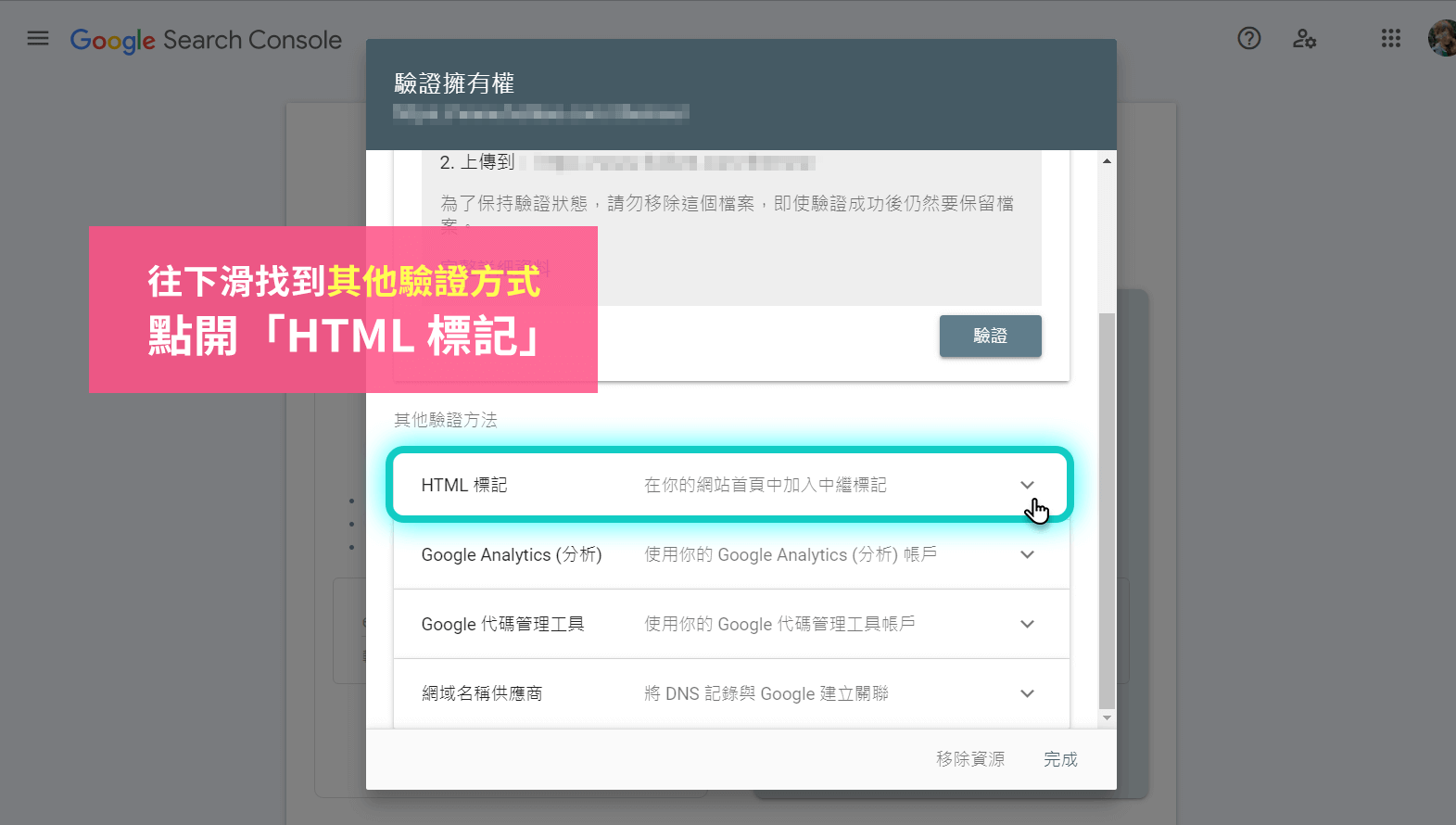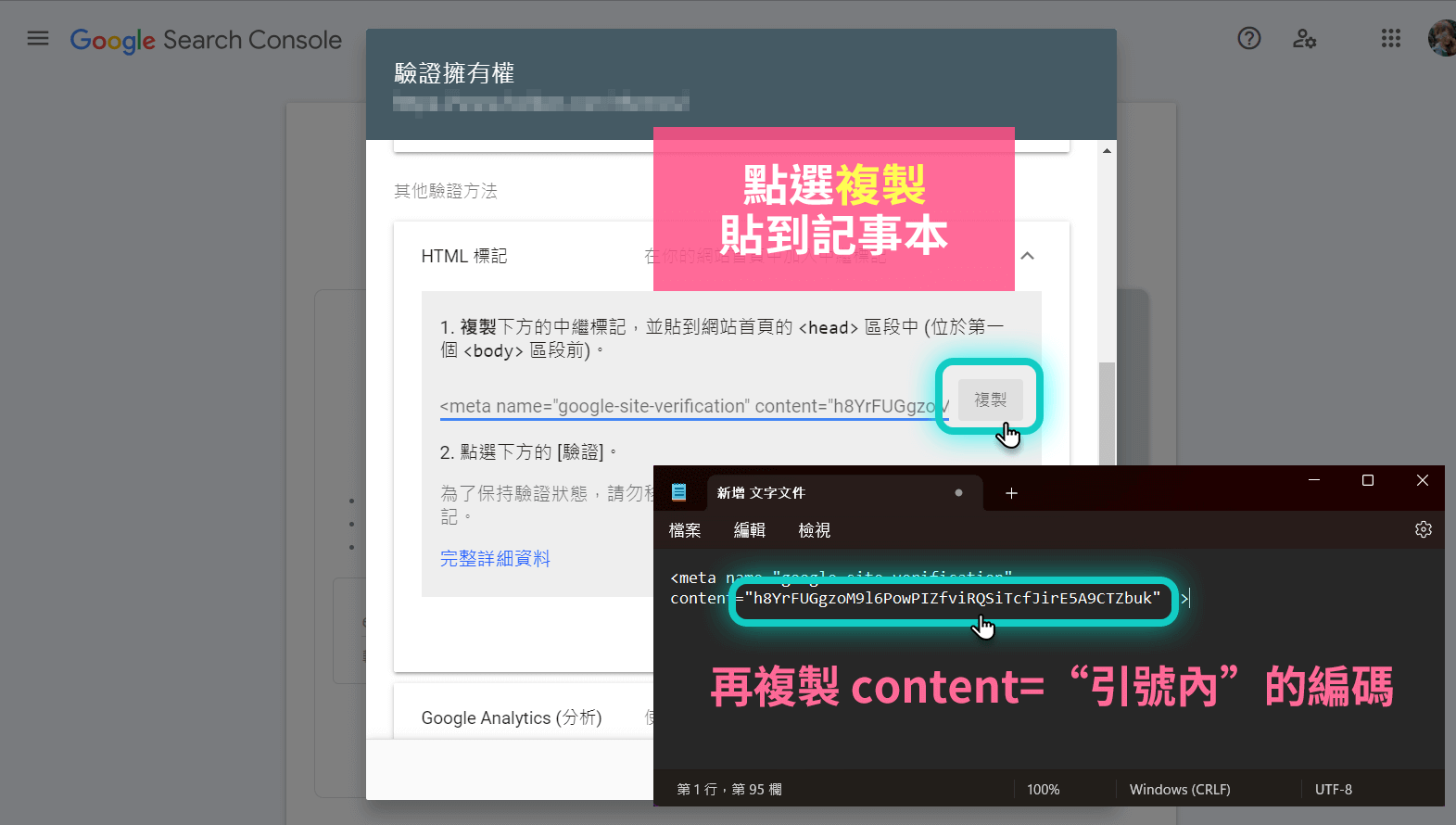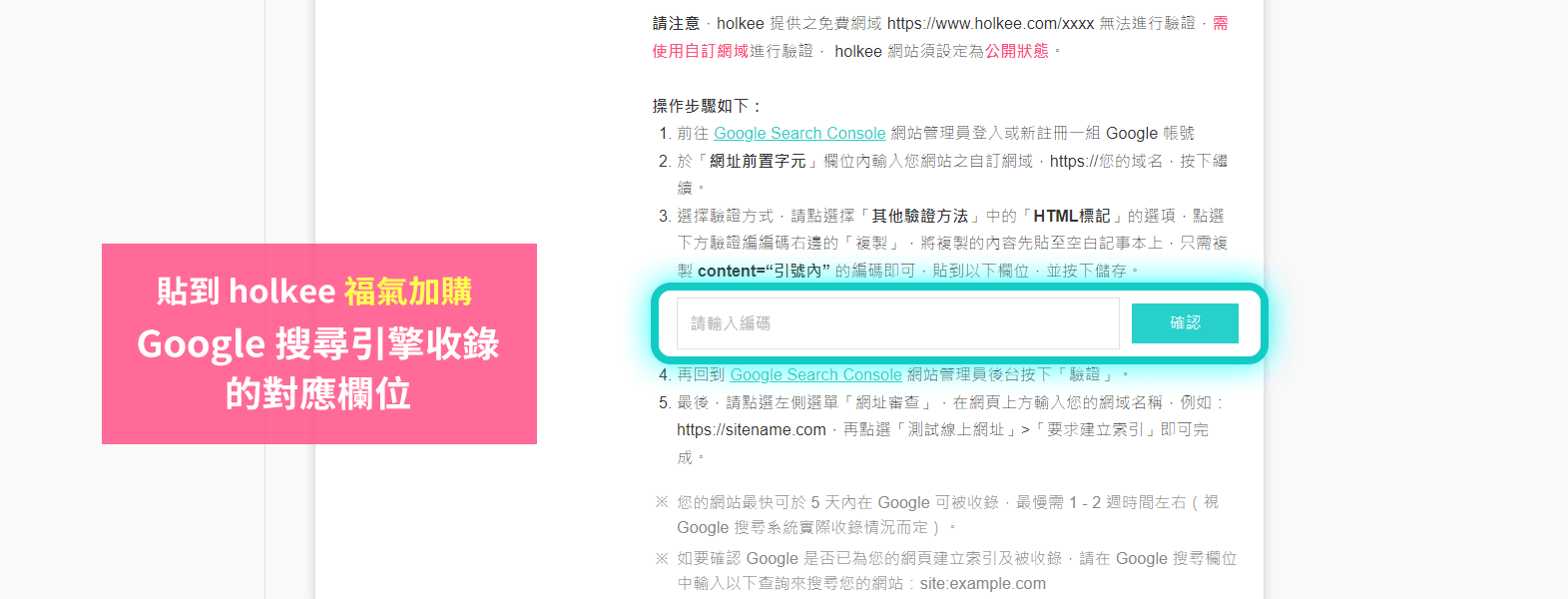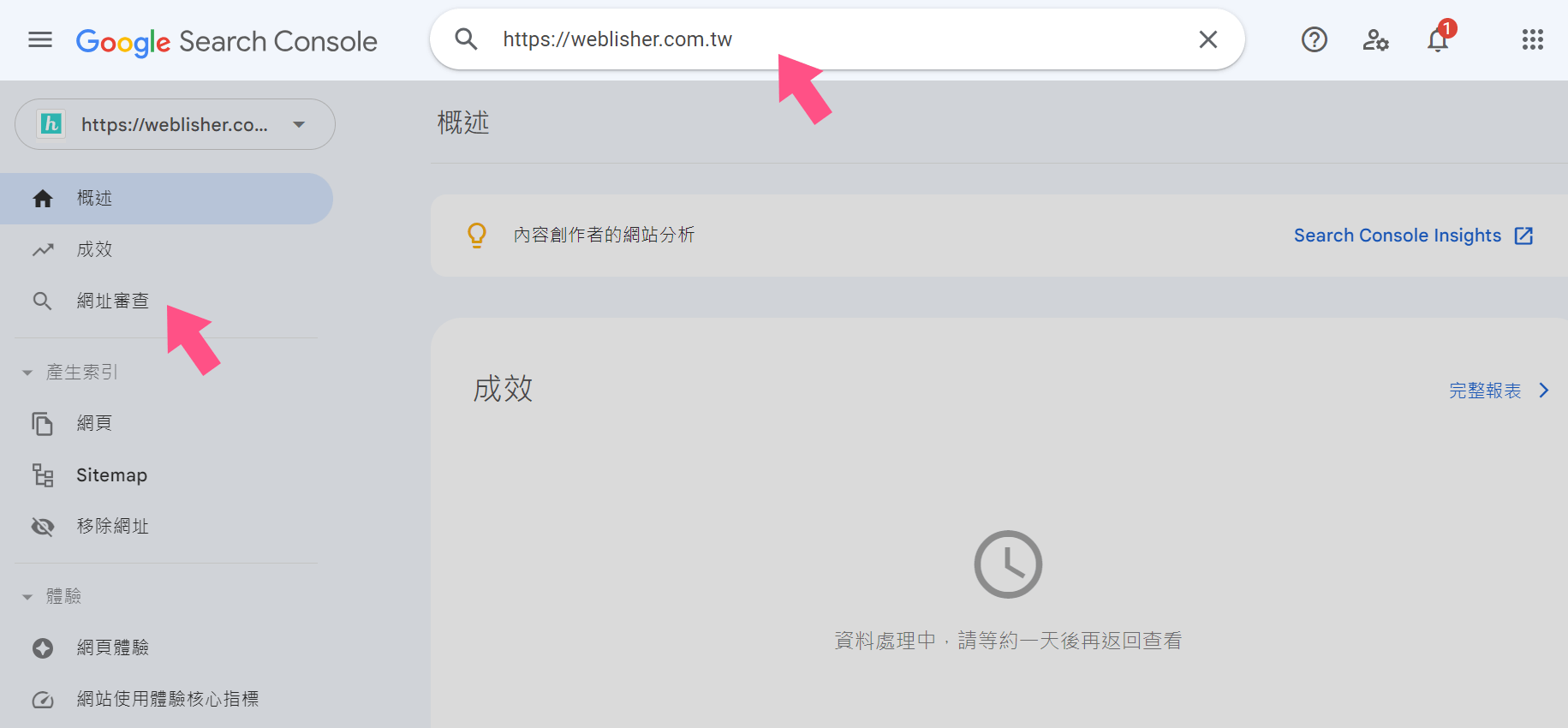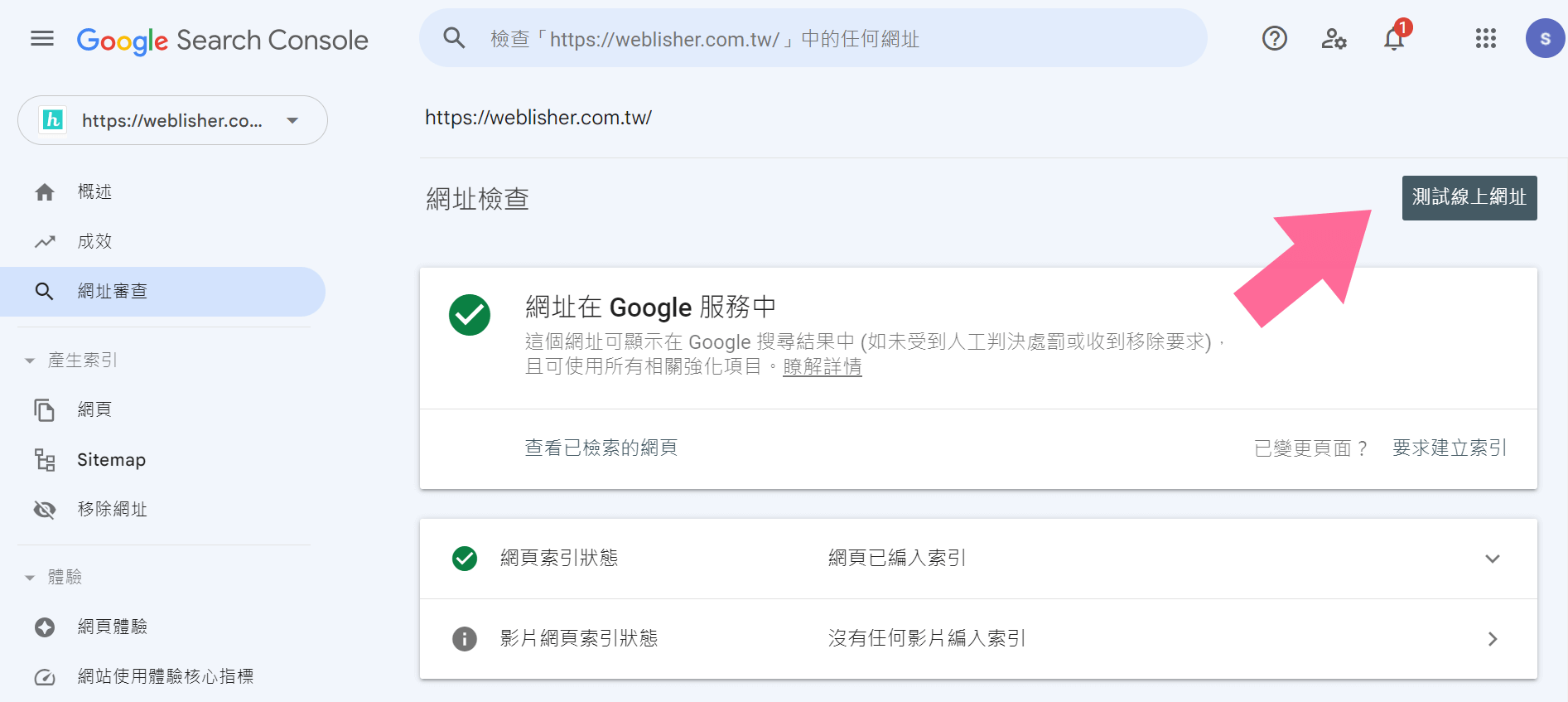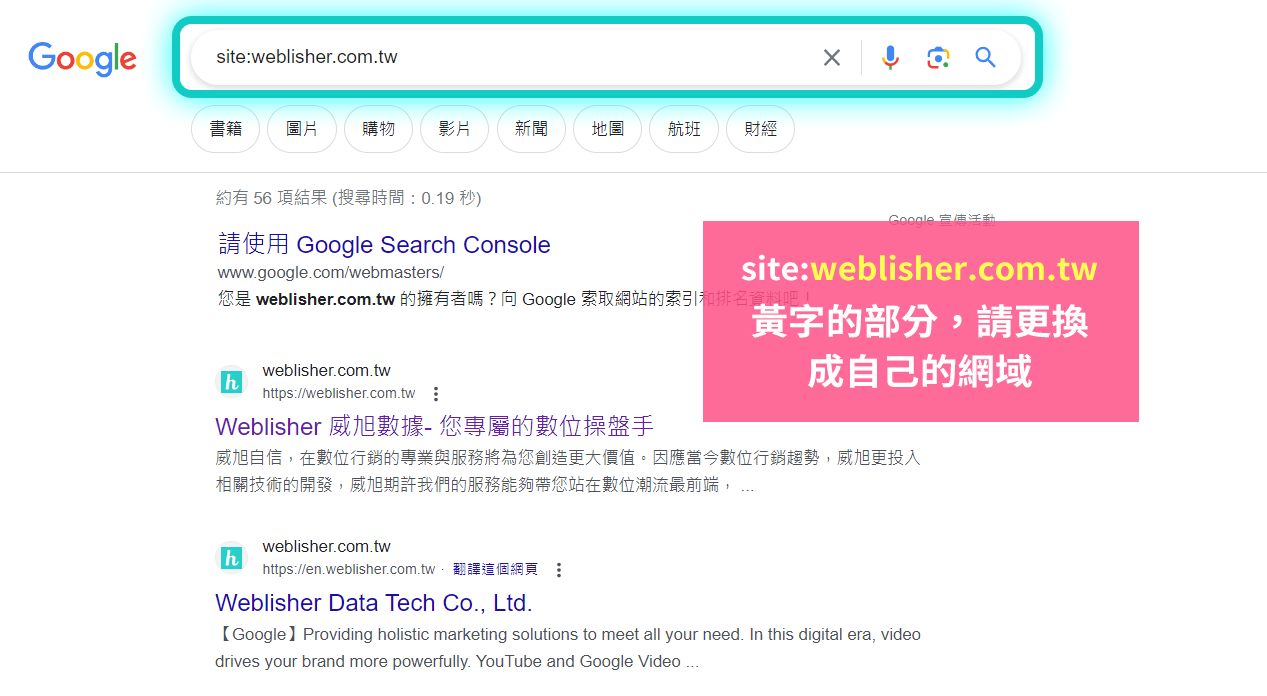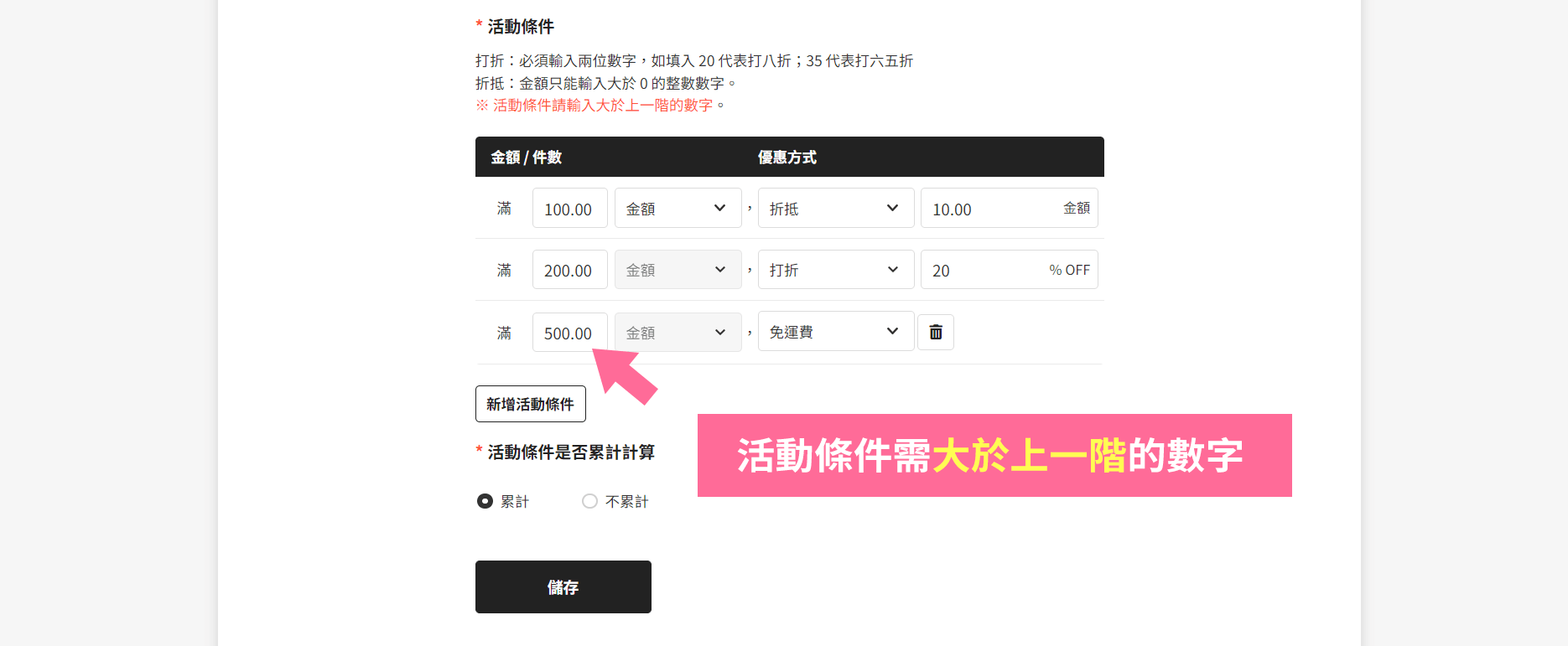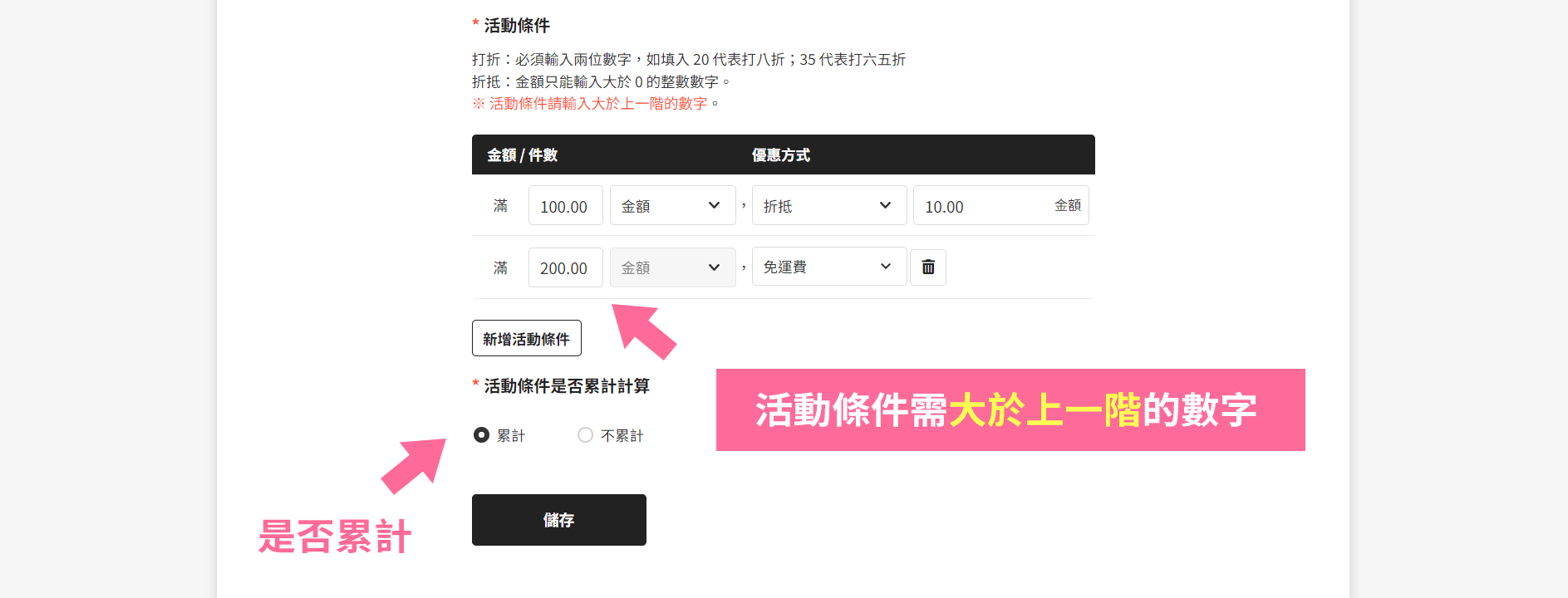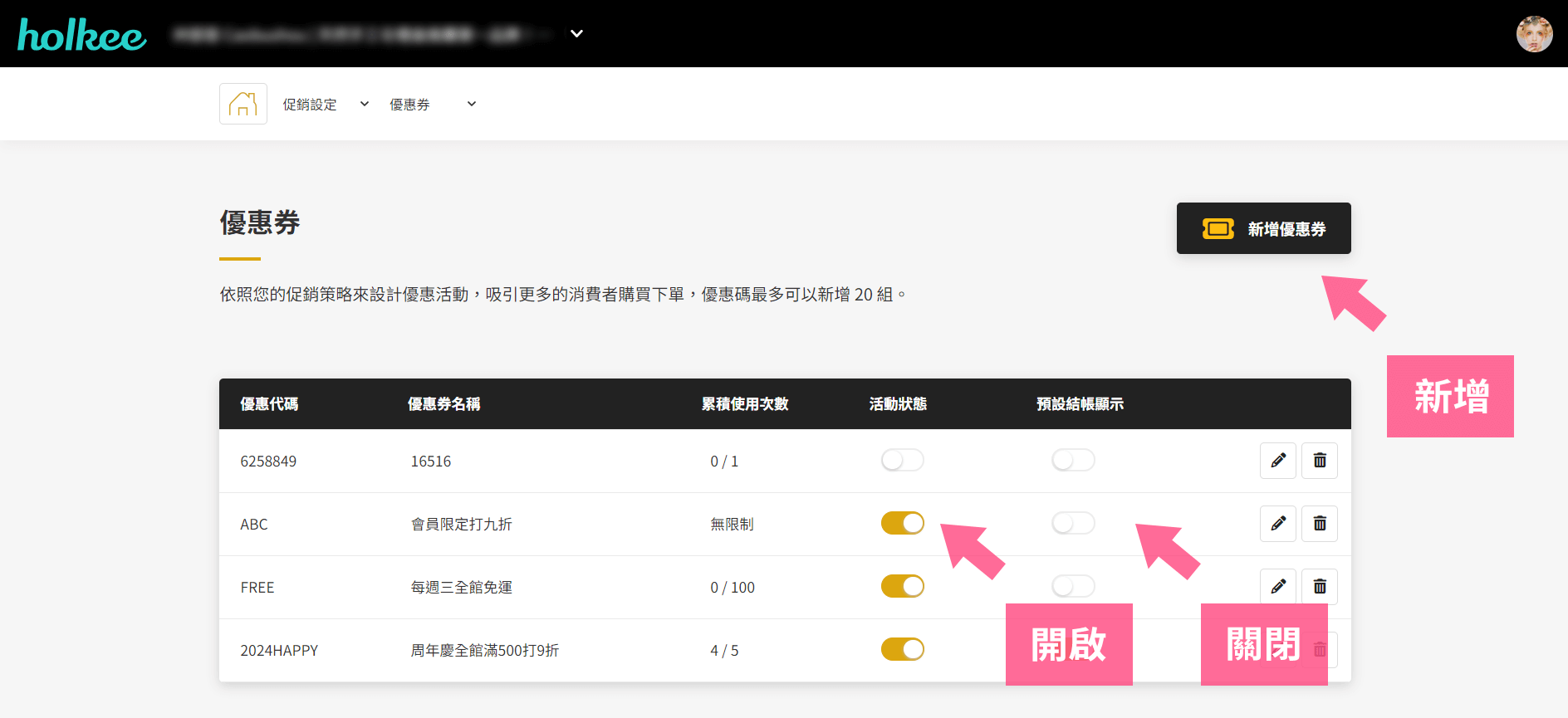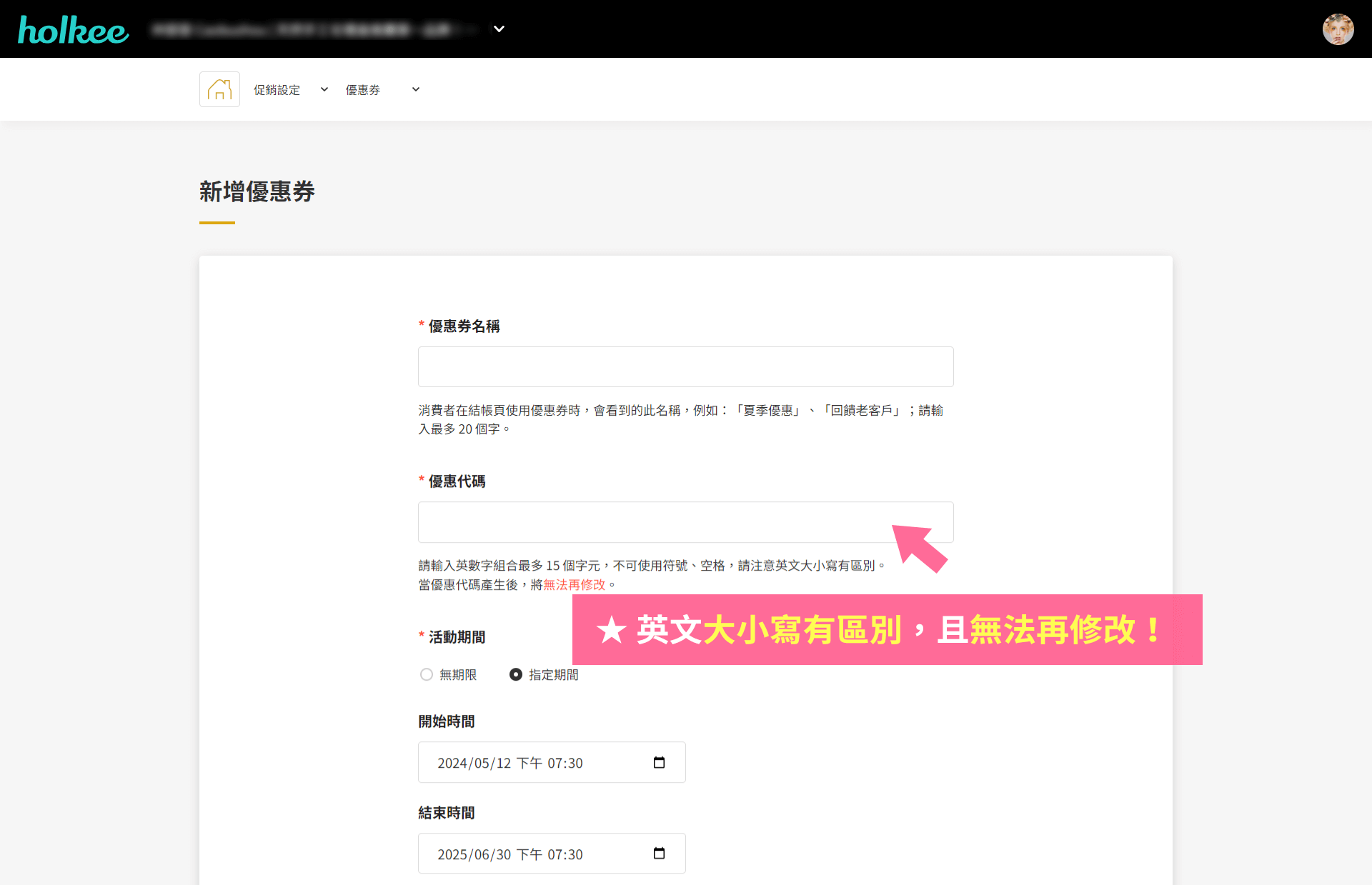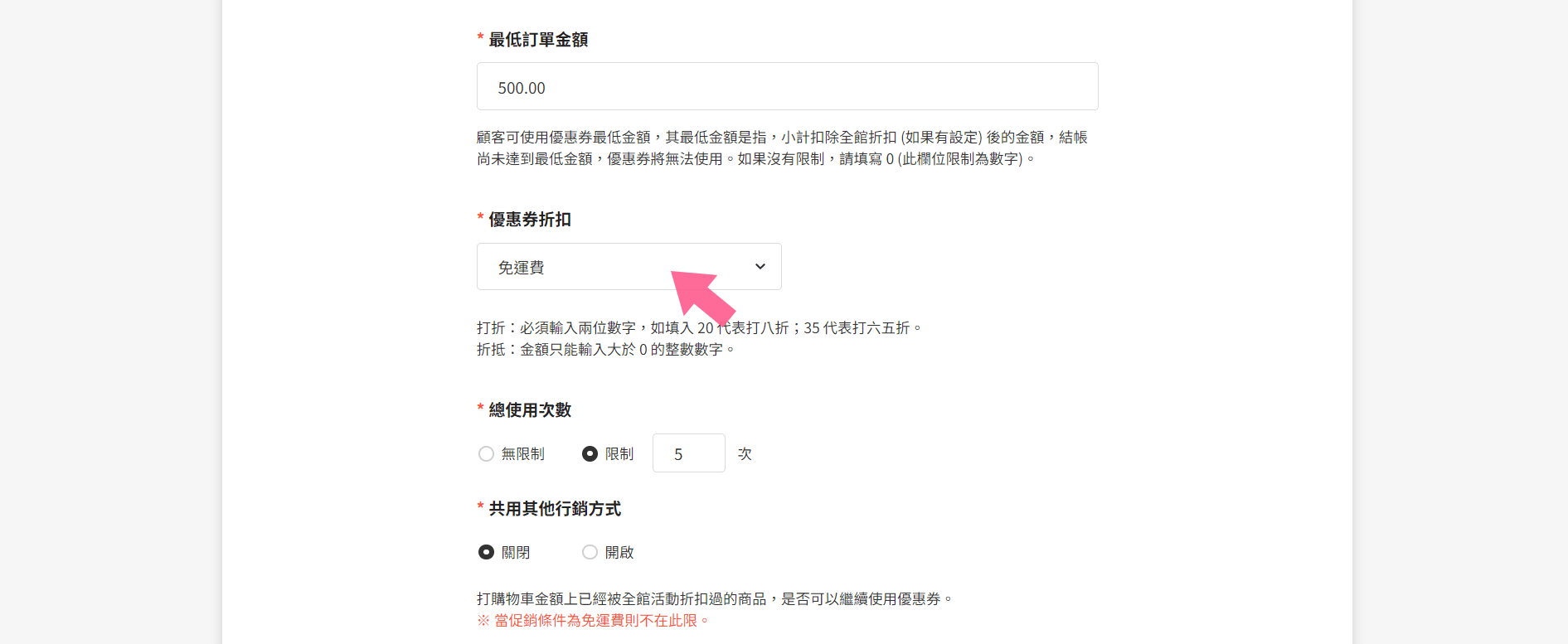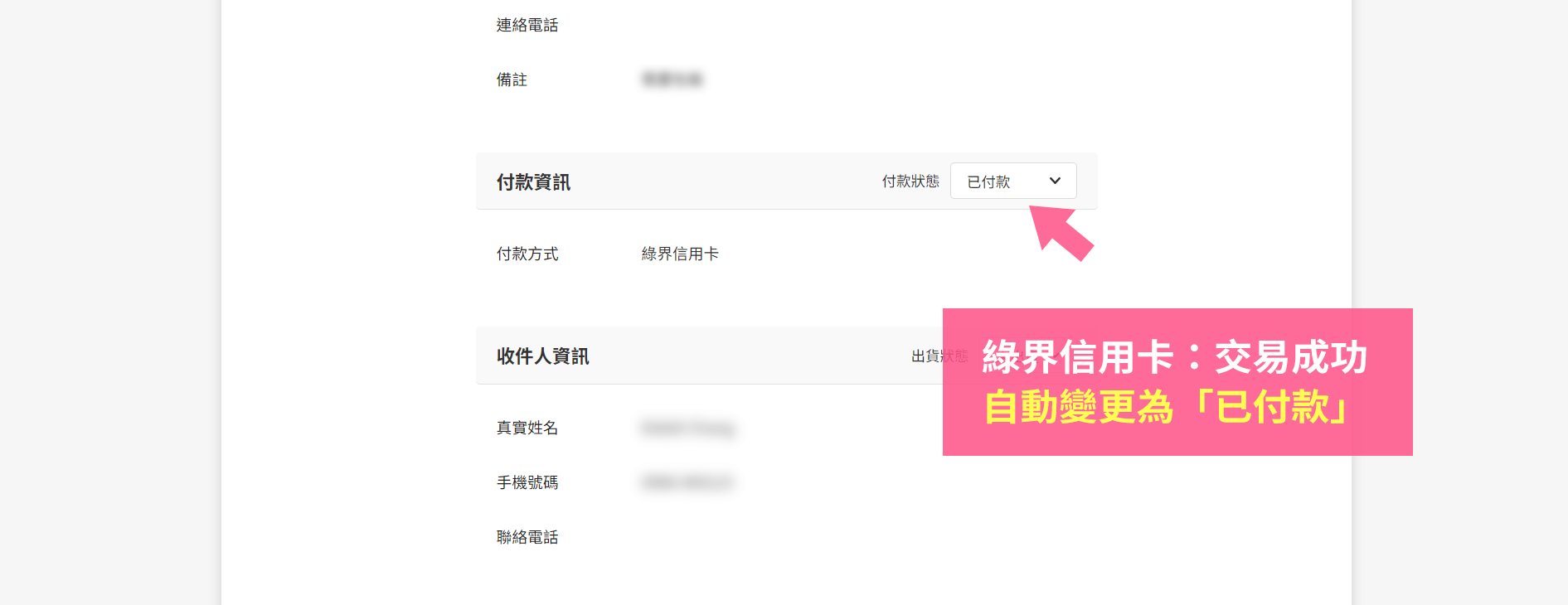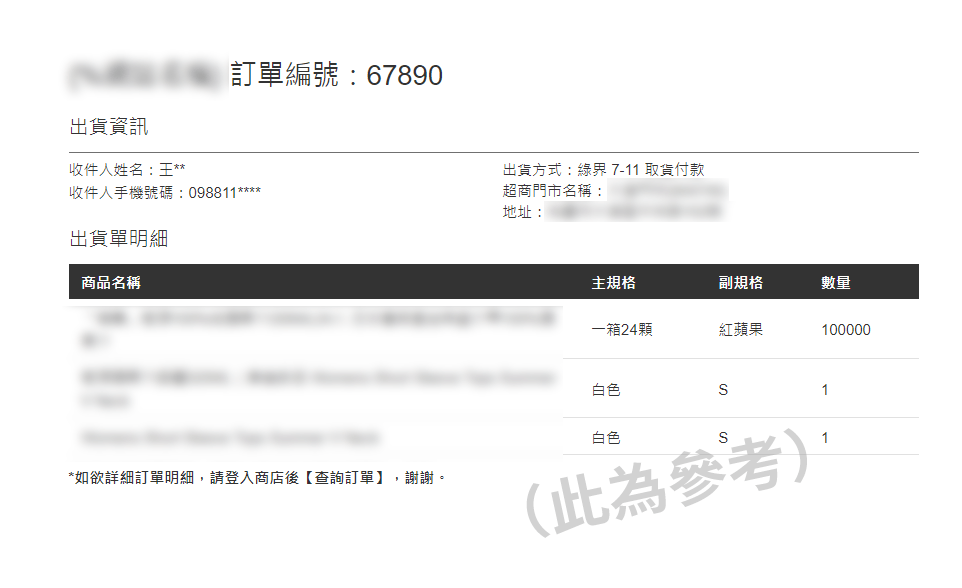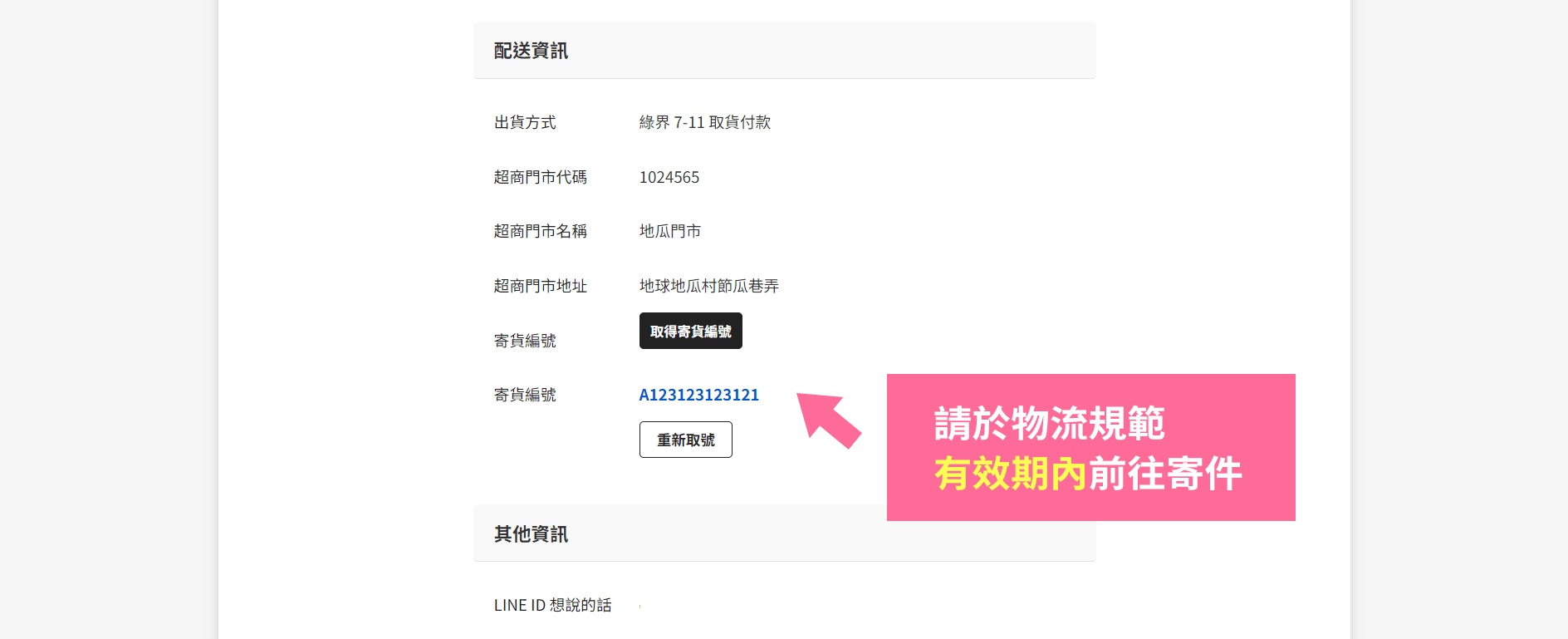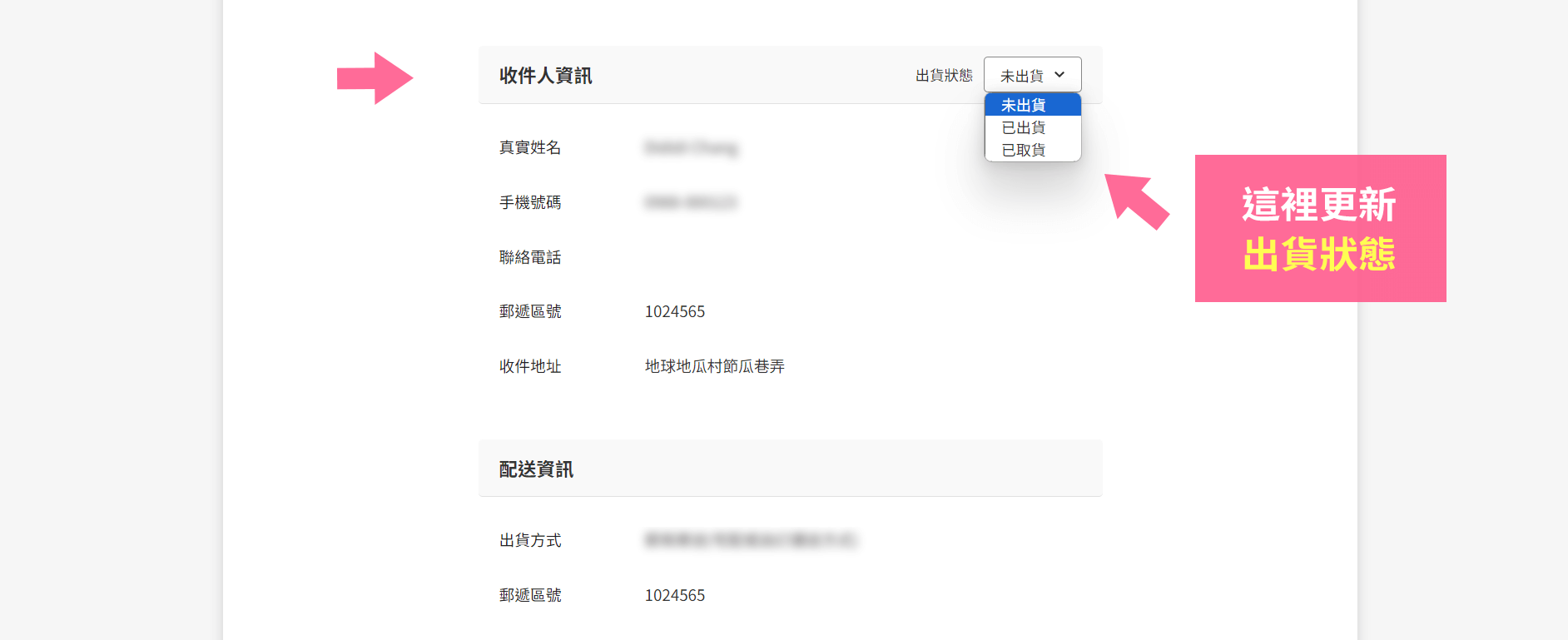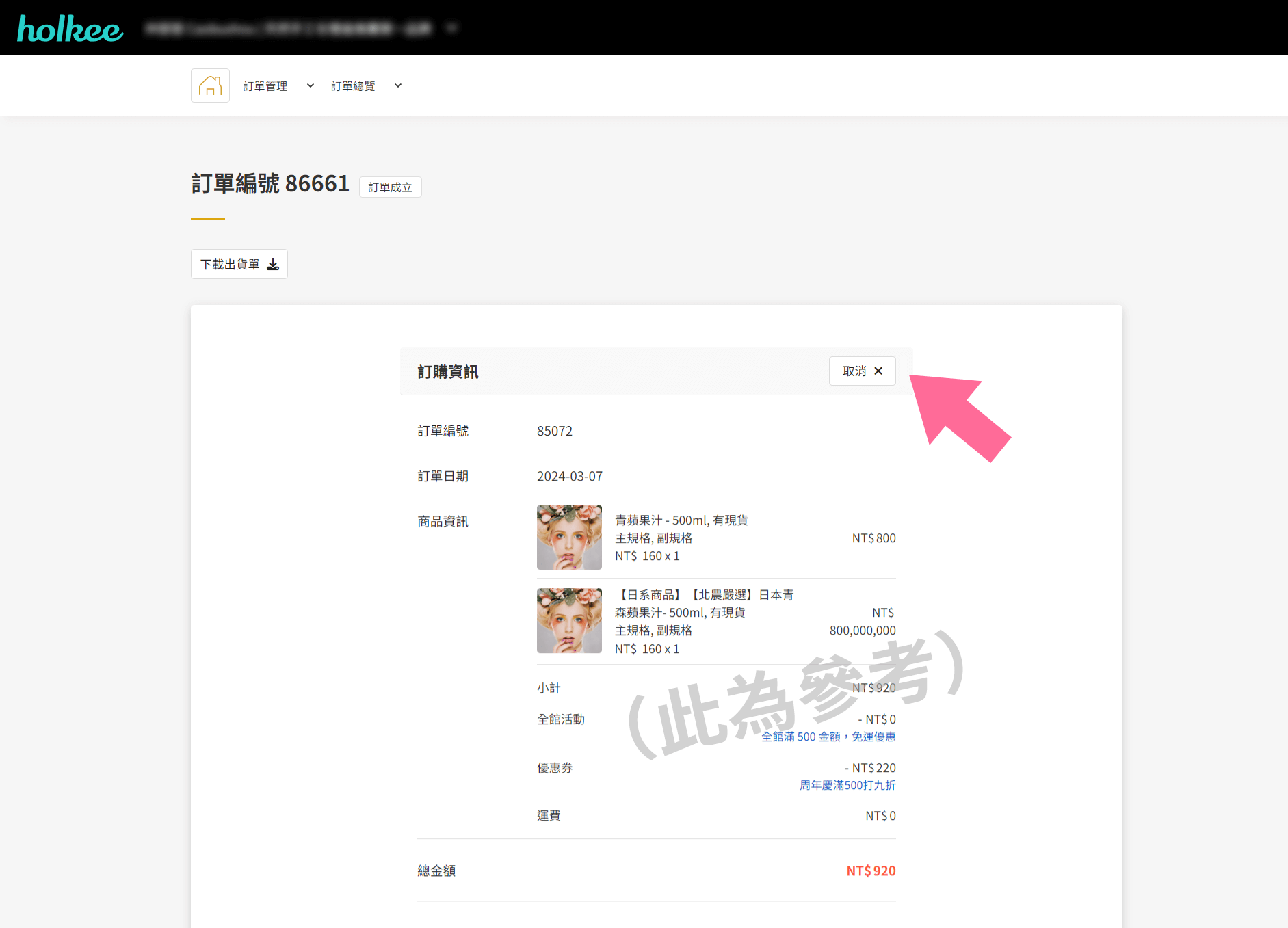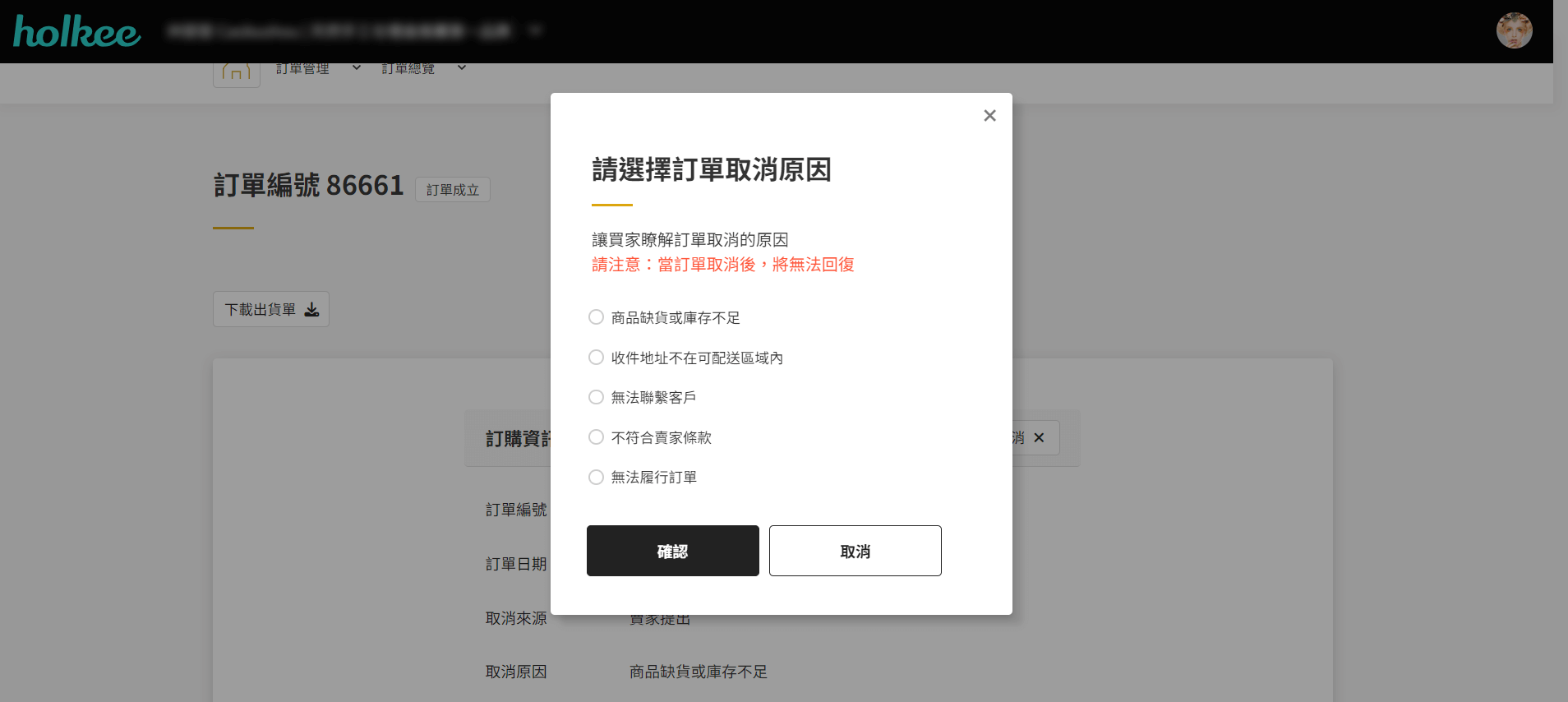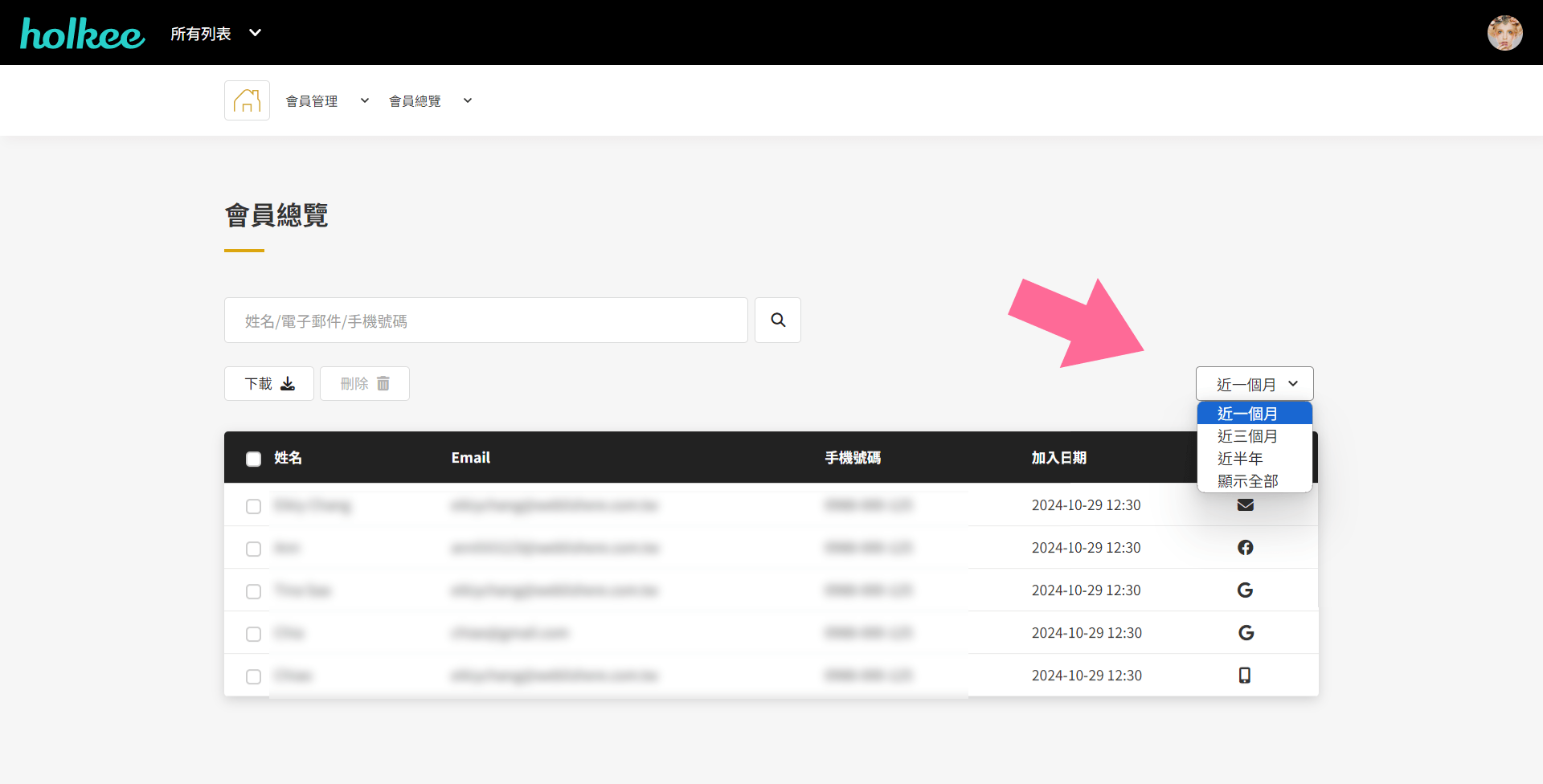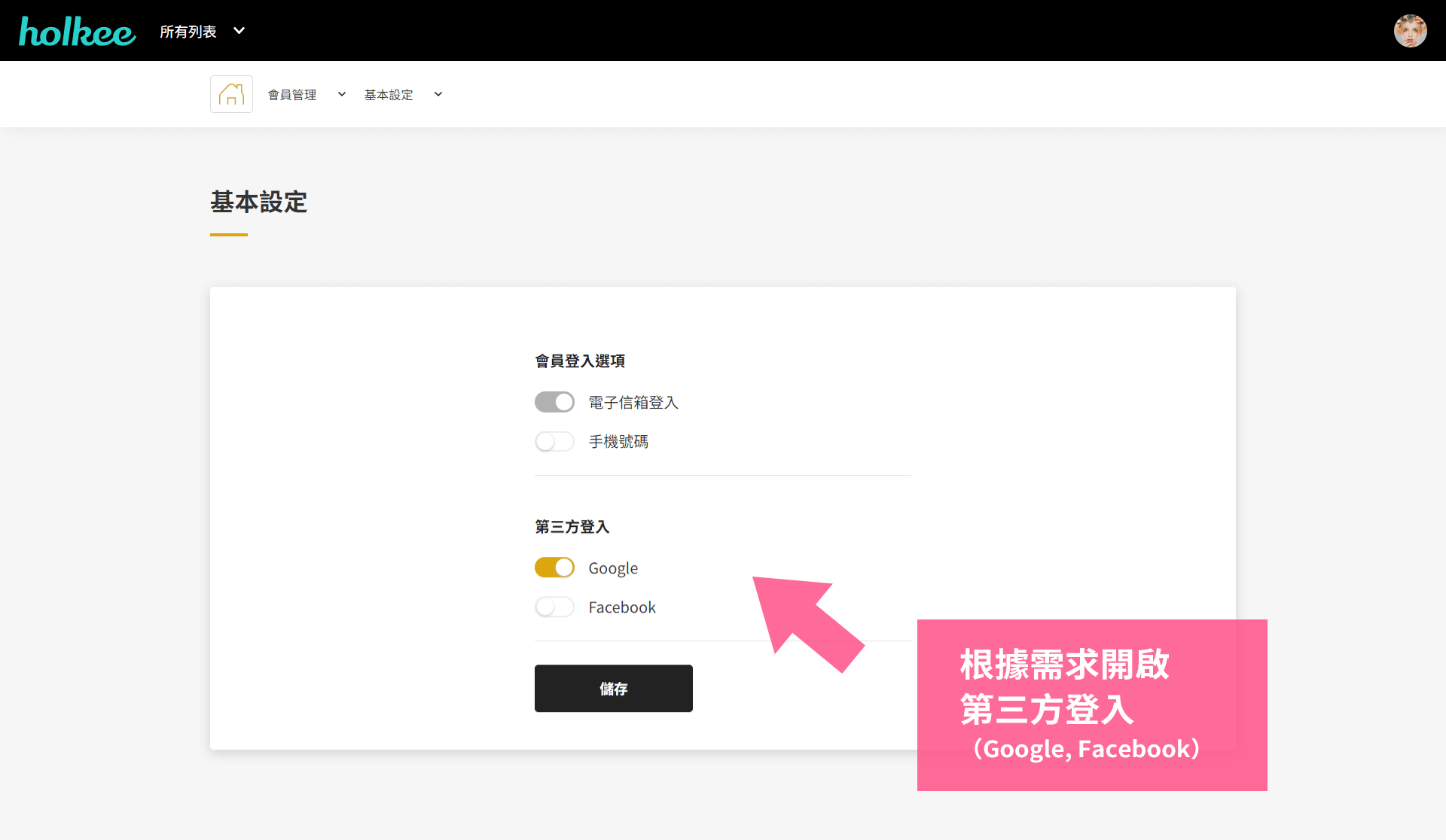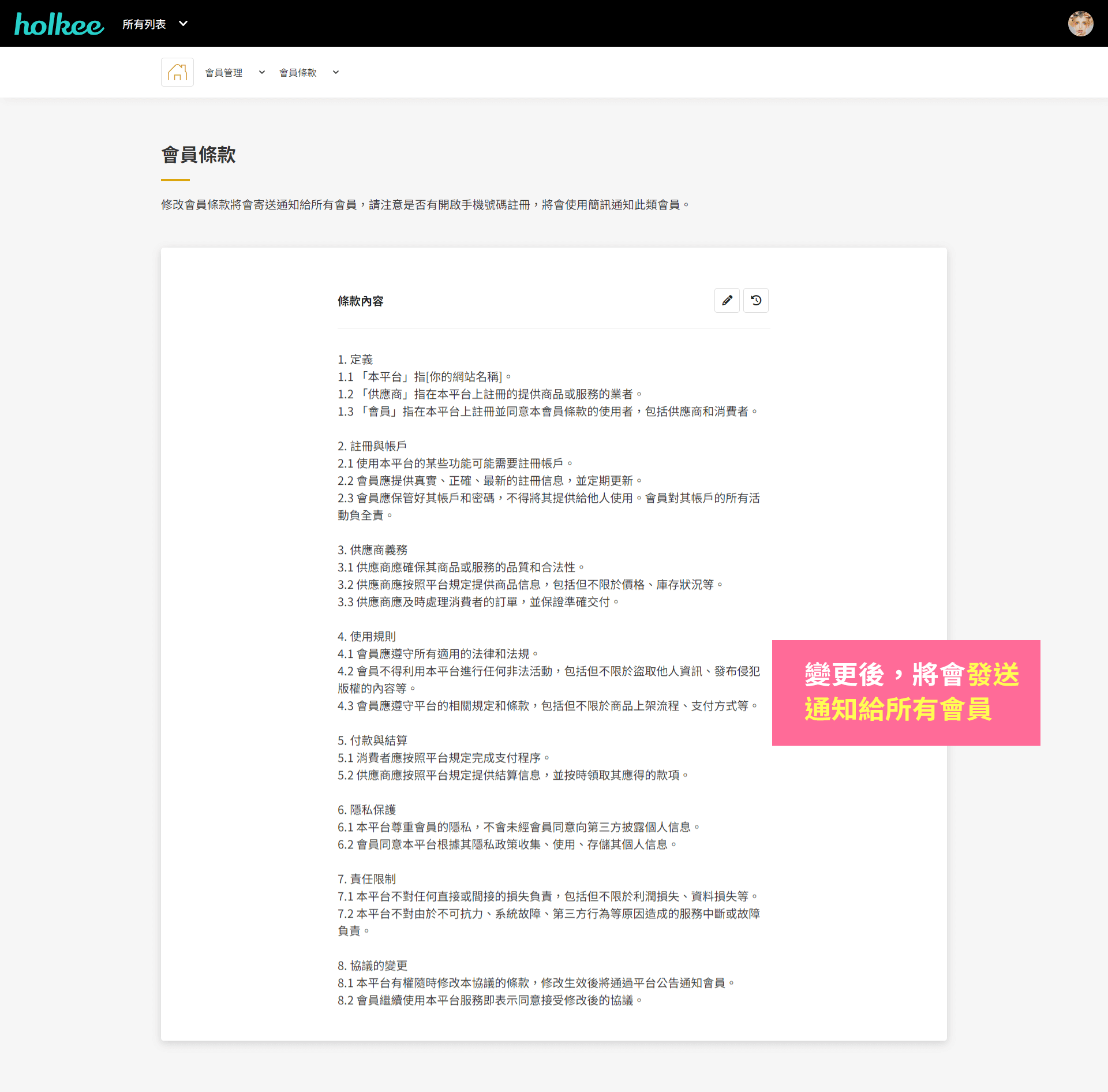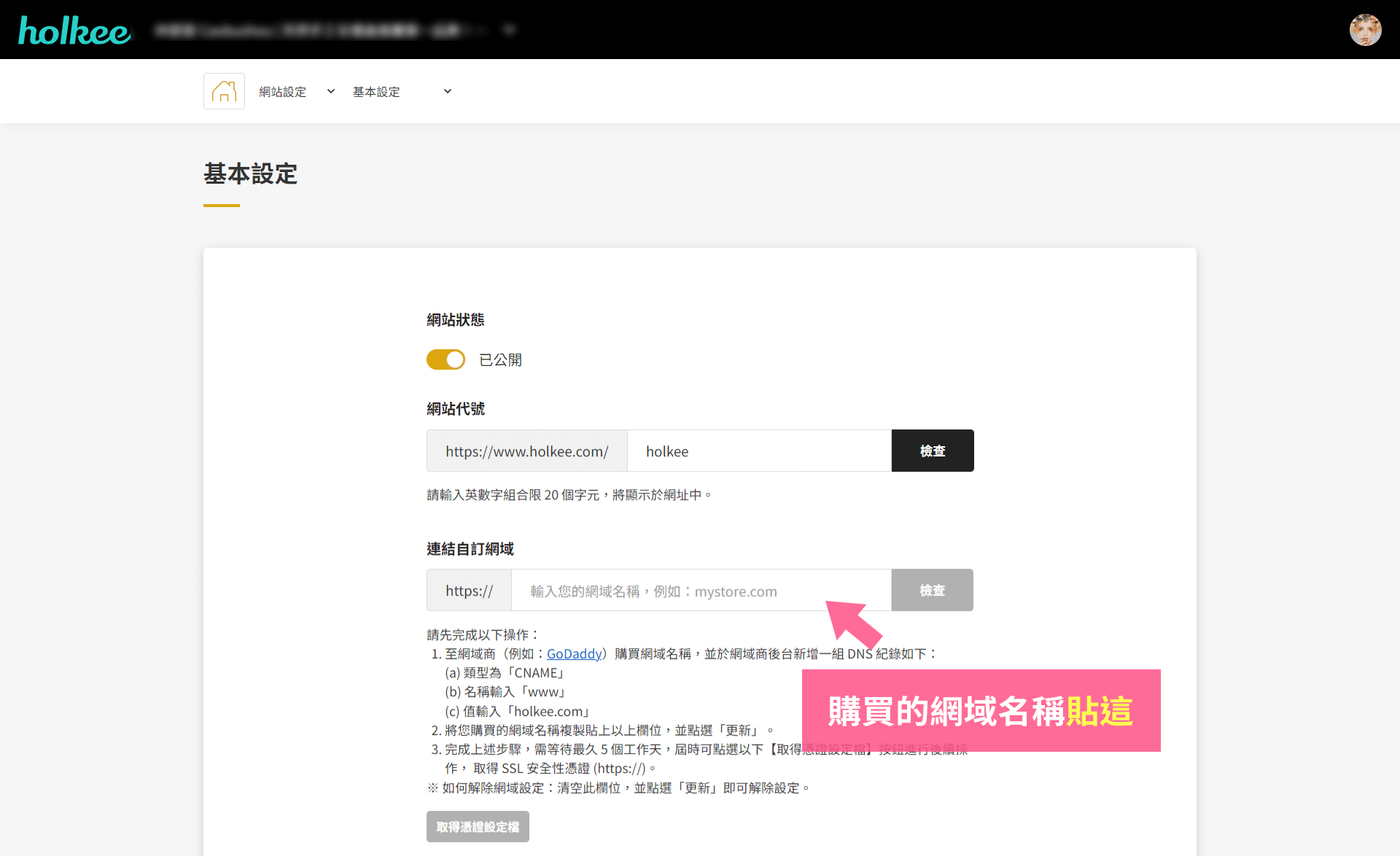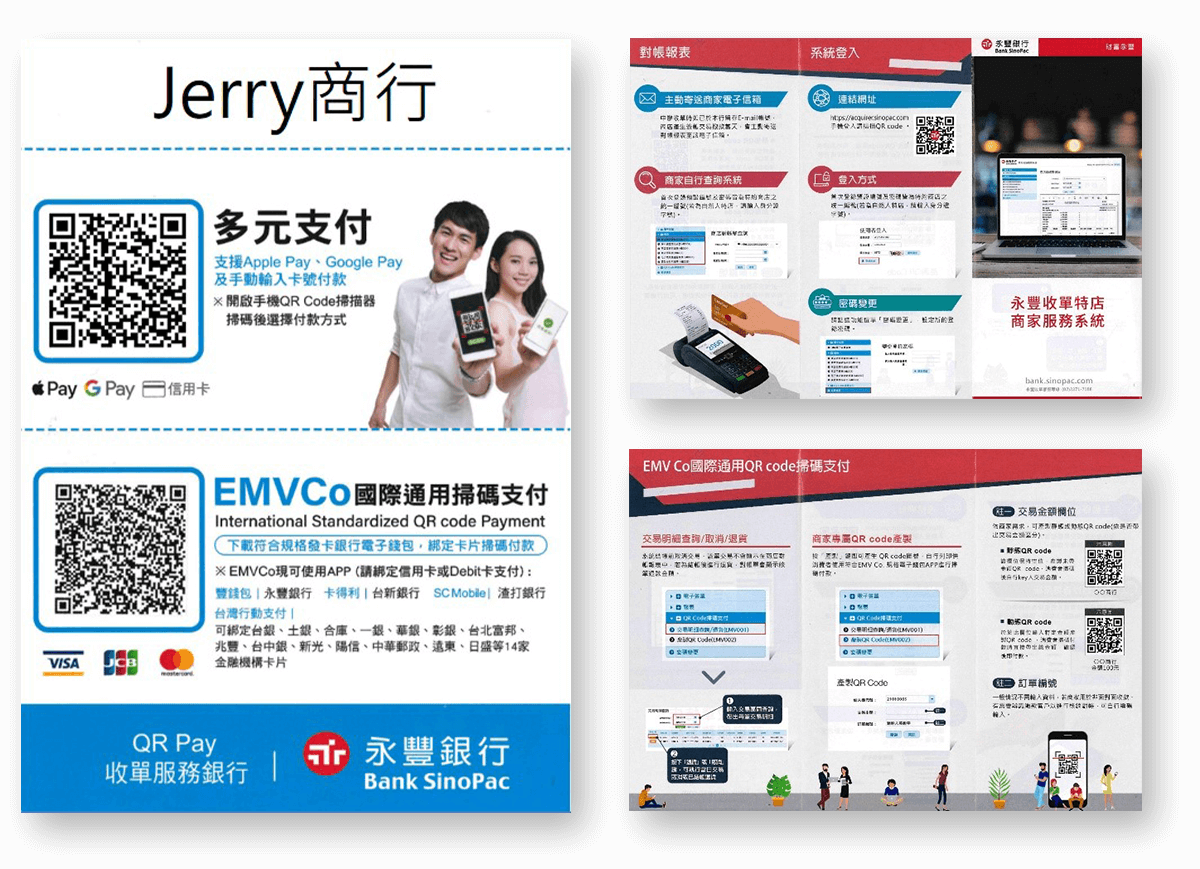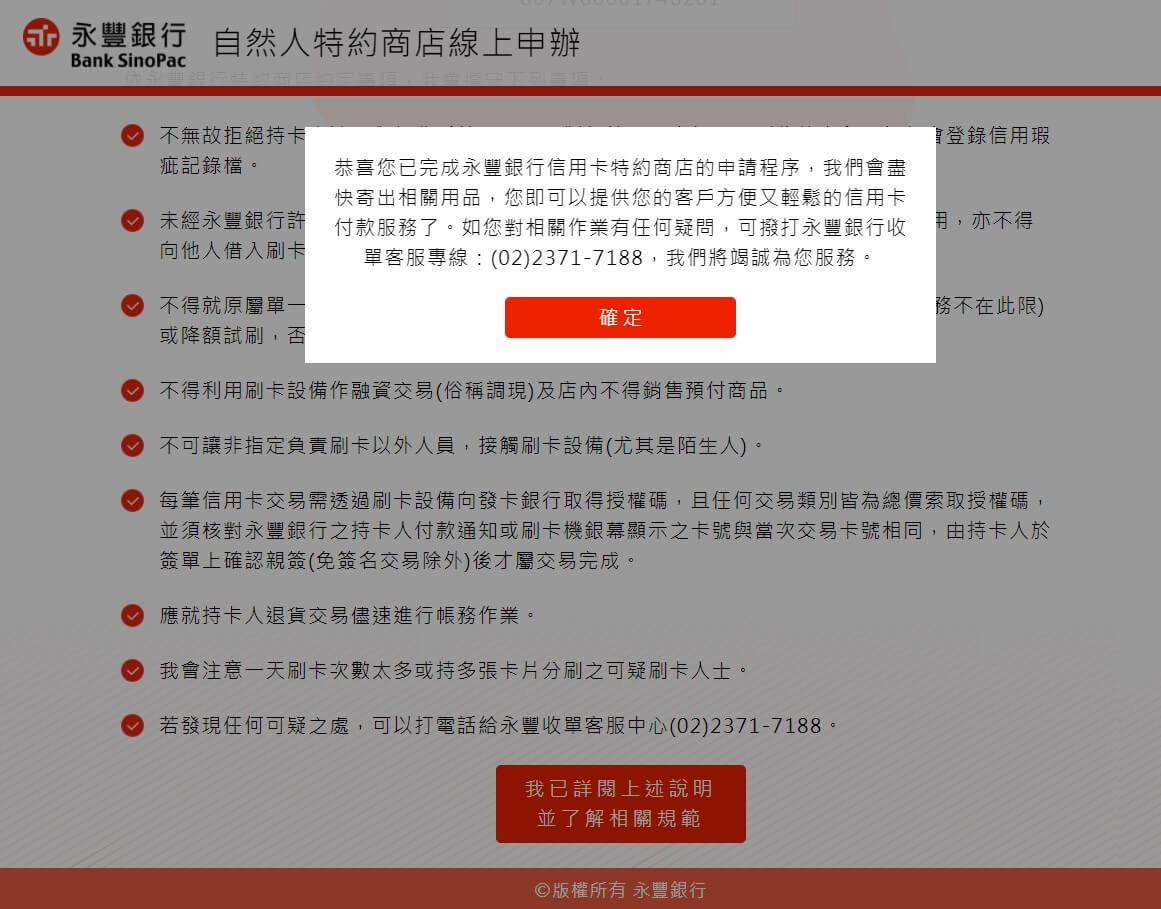品牌官網
品牌官網方案提供您一個專屬網站建立和管理工具,讓您輕鬆打造出符合您需求的網站,無論您是初學者還是有經驗的開發者,都能滿足您建立和管理網站的需求,讓您專注於內容和業務發展。
我們提供了以下特色功能:
- 多帳號管理:分派不同權限同時管理網站,提高效率。
- 主題系統:豐富的主題模板讓您自由選擇,打造個性化的網站風格。
- 會員系統:建立會員系統,讓客戶可以註冊帳號、查看訂單歷史和管理個人資料。
- 商品詢價功能:讓訪客進行詢價,輸入相關信息並提交詢問需求,您可以於後台檢視並回應詳細信息。
- Google 引擎收錄:確保您的網站能夠被 Google 快速收錄,提升曝光度和流量。
-
追蹤碼安裝:Google 及 Meta 追蹤碼,實時監控網站訪問量和行為數據。
- 流量報表:即時了解網站流量狀態,幫助您優化網站內容和營銷策略。
電商零售
電商零售方案提供您所需的網路商店解決方案,包含了一系列功能來協助您建立、管理和推廣您的品牌和商店,並且能夠一站式完成交易。以下是我們提供的功能:
- 多帳號管理:分派不同權限同時管理網站,提高效率。
- 主題系統:豐富的主題模板讓您自由選擇,打造個性化的網站風格。
- 會員系統:建立會員系統,讓客戶可以註冊帳號、查看訂單歷史和管理個人資料。
- 金物流系統:提供不同的金流與物流選擇,亦能自訂相關資訊,方便您的客戶能夠一站完成交易。
- 訂單功能:提供完整的訂單管理系統,讓您輕鬆追蹤和處理所有訂單。從訂單接收到處理和完成,平台都會提供清晰的界面和工具,幫助您有效地管理訂單流程,提高工作效率。
- 促銷設定:依照店家您自身的促銷策略,善用全館活動、優惠券來吸引更多的消費者購買下單,提升整體商店營業額。
- 購物車功能:客戶能將商品添加到購物車中,輕鬆管理購買的商品並進行結帳。
- Facebook 商業擴充功能 (FBE) + 轉換 API:透過 Facebook 商業擴充套件內,您可一鍵整合您的微電商與 Facebook
企業管理平台、粉絲專頁、廣告帳號、Facebook 像素、商品資料。輕鬆解決以往一件一件商品需要重新上傳至 Facebook 商店,後續還要維護兩邊資料的時間。
- Google 引擎收錄:確保您的網站能夠被 Google 快速收錄,提升曝光度和流量。
-
追蹤碼安裝:Google 及 Meta 追蹤碼,實時監控網站訪問量和行為數據。
- 流量報表:即時了解網站流量狀態,幫助您優化網站內容和營銷策略。
多元預約
多元預約方案,提供靈活、高效的管理工具,活動、場次輕鬆上架,售價即時更新,讓店家輕鬆掌握預約與預訂進度。以下是我們提供的功能:
- 多帳號管理:分派不同權限同時管理網站,提高效率。
-
主題系統:豐富的主題模板讓您自由選擇,打造個性化的網站風格。
-
預約系統:
活動與場次輕鬆上架,可同時指定服務人員,並提供列表或月曆視圖,操作直覺又便利。
-
預訂系統:
訂單管理簡單高效,並支援寄送行前通知信,即時提醒預訂人重要資訊。
-
會員系統:建立會員系統,讓客戶可以註冊帳號、查看訂單歷史和管理個人資料。
-
金流系統:提供不同的金流選擇,亦能自訂相關資訊,方便您的客戶能夠一站完成交易。
-
Google 引擎收錄:確保您的網站能夠被 Google
快速收錄,提升曝光度和流量。
-
追蹤碼安裝: Google 及 Meta
追蹤碼,實時監控網站訪問量和行為數據。
-
流量報表:即時了解網站流量狀態,幫助您優化網站內容和營銷策略。
我的列表
此處將列出您所擁有及管理的網站清單,其中分為兩個區塊。
- 我的網站
- 新建網站:點擊後進入選擇方案,開始您的建站流程。
- 網站圖示:顯示您在商店管理下所上傳的專屬商店 LOGO 圖。
- 網站:顯示網站名稱,點擊後將進入該網站後台總覽畫面。
- 網站類型:以圖示顯示對應所購買方案的網站類型。
- 網址:顯示完整的網址,點擊後前往網站前台,若網站設為不公開則前往網頁預覽頁面。
- 網站狀態:顯示目前該網站的狀態(公開/不公開)。
- 加購模組:購買模組為您的網站開啟更多功能。
-
升級網站:若您的網站為舊版品牌官網,點擊將進行網站升級為全新方案的品牌官網。
請注意:
升級網站:舊版網站資料不會自動轉移至新版,將新增另一個「新版品牌官網」,舊版品牌網站不會被取代,其網站資料須重新建置。
- 免費試用
- 開始免費試用:選擇一個您想要體驗的全新 holkee 方案後,開始建站。
- 網站圖示:顯示您在商店管理下所上傳的專屬商店 LOGO 圖。
- 網站:顯示網站名稱,點擊後將進入該網站後台總覽畫面。
- 網站類型:以圖示顯示對應所購買方案的網站類型。
- 網址:顯示完整的網址,點擊後前往網站前台,若網站設為不公開則前往網頁預覽頁面。
- 網站狀態:顯示目前網站的狀態(公開/不公開)
- 升級方案:購買您所試用的方案,選擇繳費週期。
-
免費試用到期日:提示您免費試用到期日,自開站基本資料填寫完後
15 天,您的試用即到期。
- 資料保存到期日:在免費試用到期後,您的資料將保留 30
天,若在期間內完成對應的方案購買,您便能夠沿用已建立完成的網站資料, 反之我們將刪除網站相關資料,請務必特別留意。
開始建站
在您選擇完方案並完成付款後,您的網站將開始建立,填寫完以下基本資訊後即可初步完成網站的建立。
- 網站代號:專屬於您網站的網址,其將會檢查是否重複。如您有自訂網域需求,後續可於【網站設定】→【基本設定】再做新增。
- 網站名稱:您的商店名稱或公司名稱,當分享網站連結時,將會顯示這些內容,後續可於【網站設定】→【基本設定】做修改。
- 網站描述:簡述您網站,當分享網站連結時,將會顯示這些內容,後續可於【網站設定】→【基本設定】做修改。
商店管理
商店訊息
- 商店幣別(必填):當為「零售模式」才可選擇幣別,包含:
TWD、USD、JPY、KRW、HKD、MOP、CNY、SGD、EUR、AUD、GBP、PHP、MYR、THB、MMK、BND、INR 、IDR。
請注意:變更後,僅變換幣別顯示,商品金額相關欄位不會變更。
如您金流設定有開啟綠界第三方、永豐 QR Pay,將僅能顯示 TWD 幣別。
- 商店 LOGO 圖:LOGO 圖將會顯示於商店最上方,若沒上傳則會顯示店名。建議規格:250*108px/JPG、PNG,圖片大小需在橫條或正方形以內展示尤佳。
- 聯絡方式:其內容會顯示於「聯絡我們」頁面或版塊,包含:服務專線(必填)、服務信箱(必填)、服務時間(必填)、店家地址。
- 社群連結:其內容會顯示於網站「頁尾」,可顯示 Facebook、Line、Instagram、Youtube、Twitter、TikTok。
-
商店介紹:填寫創立的動機和目標、商品或服務特色或品牌競爭優勢等說明文字。當下方欄位有資料時,其內容會顯示於網站「關於我們」版塊。
- 圖片:建議規格為寬 1200 px 以上/JPG、PNG。
- 內容:建議字數限制為 2000 字以內。
最新消息
- 內容會顯示於網站「最新消息」頁面或版塊
- 點選「新增最新消息」進入該頁面,可輸入內容包含以下:
- 發佈日期:最近發佈日期排序在前
- 標題:必填,字數限制為 50 字以內
- 內容說明:字數限制為 250 字以內
- 相關圖片:建議規格為正方形,600*600 px/JPG 或 PNG
服務項目
- 最多可新增 20 個,內容會顯示於網站「服務項目」頁面或版塊
- 點選「新增服務項目」進入該頁面,可輸入內容包含以下:
- 服務名稱:必填,字數限制為 50 字以內
- 內容說明:字數限制為 250 字以內
- 相關圖片:建議規格為正方形,600*600px/JPG 或 PNG
商店政策
其內容會顯示於網站頁尾區塊,依據不同商務模式,可顯示以下相關條款:
- 服務條款:最多可輸入 5000 個字。
- 隱私權政策:必填,最多可輸入 5000 個字。
- 退換貨及退款須知:最多可輸入 5000 個字。
- 付款及運送方式:最多可輸入 5000 個字。
- 預約條款:最多可輸入 5000 個字。
金流設定(適用零售、預約模式)
- 自訂付款方式
非線上的人工付款方式,可再新增最多 5
組。名稱可自行設定,例如:面交取貨、線下轉帳、郵局匯款等,由於無串接線上系統,因此須由您自行對帳(手動確認付款)。路徑:前往【商店管理】→【金流設定】→【自訂付款方式】,顯示如下圖:
- 綠界金流
- holkee 與綠界進行串接
- 請先完成 綠界申請金物流,再執行以下串接動作
- 路徑:前往 綠界廠商管理後台,請點選左方【系統開發管理】 → 【系統介接設定】,複製 商店代號、介接
HashKey、介接 HashIV,複製。
- 路徑:前往【商店管理】 → 【金流設定】 → 【綠界金流】,貼上於 holkee 店家管理後台相對應欄位。
- 綠界信用卡
- 請先前往【綠界廠商管理後台】→ 【廠商專區】 →
【收款審核資料】確認【信用卡審核狀態】是否審核通過。
- 路徑:前往【商店管理】 → 【金流設定】 → 【綠界金流】,啟用「信用卡
VISA、MasterCard、JCB(一次付清)」:當啟用後,您將可於購物網站上使用信用卡收款。
- 如您需要申請國外(海外)信用卡交易,請參考綠界【信用卡】海外卡(國外信用卡)收款。
- 綠界交貨便(僅限台灣地區使用)
- 啟用「超商貨到付款」:當啟用後,商品送達門市,您的消費者需先支付金額才能取貨。
- 啟用「超商貨到不付款」:當啟用後,商品送達門市,您的消費者不需支付金額就可以取貨。
- 寄件人姓名:請務必填寫個人姓名,不得使用商店名稱/公司名稱,當消費者未至超商取件,退回原門市,您需要持有身分證件才能領回喔!
-
寄件人手機:請務必填寫 +886 開頭去掉 0
之手機號碼,例如:手機號碼為 0988123456,請填寫
+886988123456。
- 請選擇綁定付款方式:如您有啟用「超商貨到不付款」,務必選擇您要提供給消費者的支付方式。
請注意:
★
如您選擇的付款方式為關閉狀態,按下確認後,系統將自動開啟該付款方式。
★ 如您無法選擇綁定付款方式,表示您尚未新增任何付款方式,請於【商店管理】 →
【金流設定】,可選擇設定「自訂付款方式」、「綠界信用卡」及「永豐 QR PAY」。
- 超商出貨類型:請務必確認您的綠界帳號申請的超商物流屬於 C2C(店到店),或者已通過驗標程序及大宗出貨規定(B2C)。
- 啟用 7-11、全家、萊爾富:滿額免運費,當不填寫或填寫0,表示不論訂單金額,消費者皆要負擔運費。
- 綠界黑貓宅急便(僅限台灣地區使用)
- 路徑:前往【商店管理】 → 【金流設定】 → 【綠界金流】→ 【黑貓宅急便】
- 寄件人姓名:必填,可填寫個人名或公司名稱。
-
寄件人手機:請務必填寫 +886 開頭去掉 0
之手機號碼,例如:手機號碼為 0988123456,請填寫
+886988123456。
- 寄件人市話:選填。
- 啟用「黑貓宅急便」:當啟用後,您才能使用綠界此物流方式。
- 請選擇綁定付款方式:如您有啟用「黑貓宅急便」,務必選擇您要提供給消費者的支付方式。
請注意:
★
如您選擇的付款方式為關閉狀態,按下確認後系統將自動開啟該付款方式。
★ 如您未顯示任何付款方式,表示您尚未新增付款方式,請於【商店管理】 →
【金流設定】,可選擇設定「自訂付款方式」、「綠界信用卡」及「永豐 QR PAY」。
- 永豐 QR PAY(僅限台灣地區使用)
- 請先完成 開通永豐QR PAY 金流
- 開啟您的 QR CODE APP,掃描 QR CODE 並複製該網址列的連結。
- 貼上至此路徑欄位,【商店管理】 → 【金流設定】→【永豐 QR PAY】→【永豐 QR PAY 付款連結】
- 此付款連結將會顯示於 holkee 訂單完成頁,消費者即可透過 Apple Pay、Google Pay 或一般線上刷卡方式(支援國外信用卡)。
- 消費者需自行輸入訂單金額支付您要收取的款項,付款成功後,買家需保留該頁面的授權碼,以方便與您對帳!
- 永豐銀行也會即時簡訊通知您消費者的付款金額。
物流設定(適用零售模式)
自訂運送方式:可設定最多 10 組,無串接其他物流公司系統,交寄及配送如有任何問題,請直接與你配合的物流商確認。
自訂欄位(適用零售模式、預約模式)
在消費者結帳頁面選單中增加額外的輸入欄位,可設定必填或選填。例如:帳號後五碼、LINE ID 等,最多可以新增 3 組。
主題管理
選擇主題
先選擇適合的主題(一頁式、多頁式),套用後即更新。您可以隨時更換主題,資料可以轉移,不會被覆蓋。
編輯主題
- 可更改網站的「頁首及頁尾」、「配色及字型」,如下圖顯示:
- 選單及頁面
- 選單名稱:點選「✎」可修改名稱。
-
排序:點選「︙」使用上移或下移功能調整選單前台顯示順序。
-
編輯:點選後,可進到該編輯頁面,針對不同版塊做內容修改,請參照下方「版塊介紹」。
-
隱藏/不隱藏:預設選單無法刪除,但您可以選擇「隱藏」不顯示於網站。
-
設為首頁:首頁意旨,當訪客點選您的網址後最先看到的頁面。多頁式主題才有此功能。
-
版塊介紹
各版塊資料來源店家管理後台路徑
- 新增 holkee 小工具
行銷管理/行銷工具
Facebook 商業擴充功能 (FBE) + 轉換 API
此功能適用於「零售模式」
- 功能介紹:透過 Facebook 商業擴充套件內,您可一鍵整合您的網站與 Facebook 企業管理平台、粉絲專頁、廣告帳號、Facebook
像素、商品資料。輕鬆解決以往一件一件商品需要重新上傳至 Facebook
商店,後續還要維護兩邊資料的時間。
- 操作說明:點此連結
Google 搜尋引擎收錄
- 此項目必須先完成「自訂網域」功能,且為「公開」狀態。
- 功能介紹:當您於 Google Search Console 建立索引後,最快可於 5 天內在 Google 被收錄,最慢需 1 - 2 週時間左右(視 Google
搜尋系統收錄情況)。
- 操作說明:
- 前往 Google Search Console 登入或新註冊一組 Google 帳號。
- 於「網址前置字元」欄位內輸入您網站之自訂網域,https://您的域名,按下繼續。
- 選擇驗證方式,請點選擇「其他驗證方法」中的「HTML 標記」的選項,點選下方驗證編碼右邊的「複製」,將複製的內容先貼至空白記事本上,只需複製
content=“引號內”的編碼即可,貼到以下欄位,並按下儲存。
(點選展開其他驗證方法下的「HTML 標記」)
- 再回到 Google Search Console 後台按下「驗證」,更新需要時間,可以多嘗試幾次。
- 請點選左側選單「網址審查」,在網頁上方輸入您的網域名稱,例如:https://sitename.com
- 最後點選「測試線上網址」➝「要求建立索引」即可完成。
- 確認 Google 是否已為您的網頁建立索引及被收錄,請在 Google 搜尋欄位中輸入以下查詢來搜尋您的網站:site:example.com
- 請將「example.com」替換成您的域名。
- 如您的網站有顯示在搜尋結果內,表示網站已被成功建立索引及被收錄囉!
請注意:此功能僅能確認您的網站確實有被 Google 收錄及可被搜尋到,不等於品牌名稱或關鍵字搜尋排名,後續您需繼續活絡您的網站,以快速提升您的網站搜尋排名!
追蹤碼安裝
- 功能介紹:此功能用於媒體廣告追蹤,可透過安裝各媒體代碼,做更進一步的廣告數據分析及優化喔!您可以在每個網站安裝 Google 代碼管理工具(GTM)、Meta 像素(原
Facebook 像素)+ 轉換 API、Yahoo
原生廣告追蹤及
GA4 代碼 ID 各一組。
- 操作說明:
- 一組 Google 代碼管理工具(GTM):範例 GTM-XXXX。請先登入 Google Tag
Manager ,建立帳戶時,容器設定下,目標廣告平台請記得選擇「網路」再建立。
- 一組 Meta 像素(Facebook Pixel):範例 1234567890,取得 Meta 像素編號,請參考 官方教學文件。
- 一組轉換 API:轉換 API 需搭配 Meta 像素使用,請登入您的「Meta
企業管理平台」的「事件管理工具」下,左側選單找到「資料來源」,選擇您的 Meta 像素,點選「設定」⭢ 手動設定⭢
產生存取權杖。回填存取權杖於此欄位。
如您有使用「Facebook 商業擴充功能 + 轉換 API」並串接成功,轉換 API 將會自動安裝,不需再填寫此欄位。
- 一組 Yahoo 原生廣告項目 ID(projectId):範例 12345;Yahoo 原生廣告追蹤 ID(pixelId):範例 123456。
- 一組 GA4 代碼 ID:找出 Google 代碼(ID 開頭通常為「G-」),請參考 官方教學文件,並將「Google 代碼 ID」複製貼上到欄位即可。
請注意:針對 Google 動態再行銷追蹤碼、Google Ads 轉換標籤等廣告類型,請自行透過 Google 代碼管理工具(GTM)安裝。
促銷設定(適用零售模式)
促銷總覽/全館活動
依照店家您自身的促銷策略,善用全館活動功能來吸引更多的消費者購買下單,提升整體商店營業額。
- 活動期間:可選擇無期限、指定期間(開始時間 → 結束時間)
- 當活動狀態為開啟時,若指定期間已到期,將會自動關閉。
- 新增活動條件
- 「活動條件」分為兩種:元(金額)、件(商品數)。
- 「優惠方式」分為三種:打折、折抵、免運費。
請注意:
★ 打折數必須輸入兩位數字,例:20 代表打八折、35
代表打六五折。
★ 折抵金額只能輸入大於 0 的整數數字。
★ 活動條件請輸入大於上一階的數字。
- 活動條件是否累計計算:
- 【累計】情況下:購物車金額會從第一階層開始計算,符合活動條件的階層均列入計算。
⍟ 例如:滿 100 折抵 10 元,滿 200 送免運費。即滿 200 就能同時折抵 10 元並獲得免運優惠。
- 【不累計】情況下:購物車會以符合活動條件的最高階層來計算。以下圖為例。
⍟ 例如:滿 100 元折抵 10 元,滿 200 元免運優惠;即滿 200 只會獲得免運優惠。
請注意:
★ 【累計】情況僅能有一個階層為金額折抵(打折或折抵)方式。
優惠券
- 依照您的促銷策略來設計優惠活動,吸引更多的消費者購買下單,優惠碼最多可以新增 20 組。
- 預設結帳顯示
- 【開啟】:當優惠券符合條件設定時(活動時間、可使用對象等),顯示於前台結帳頁,優惠代碼輸入框下方。僅可設定 1 組優惠券代碼於結帳頁直接顯示。
- 【關閉】:不顯示於購物網站結帳頁。
- 活動狀態
- 「開啟」:當優惠券的活動期間符合條件時,即可使用此優惠代碼。
- 「關閉」:無論您的活動期間是否有效,該優惠代碼立即關閉。
- 優惠券名稱:消費者在結帳頁使用優惠券時,會看到的此名稱,例如:「夏季優惠」、「回饋老客戶」;請輸入最多 20 個字。
- 優惠代碼:消費者可在結帳頁輸入享有優惠的一組英文字串或數字,請輸入英數字組合最多 15 個字元,不可使用符號、空格。
請注意:
★ 英文大小寫有區別。
★ 當優惠代碼產生後,將無法再修改。
- 活動期間:可選擇無期限、指定期間(開始時間 → 結束時間)
- 活動狀態為開啟時,當指定期間已到期,優惠代碼將會失效。
- 使用對象:可選擇全部、會員限定
- 全部:指所有人(會員或非會員身分)均可使用此優惠券。
會員限定:指顧客已於您的網站註冊成為會員,且完成電子郵件驗證,才可以使用此優惠券。
- 首次消費限定:指顧客已於您的網站註冊成為會員,且完成電子郵件驗證,從未於您的網站消費過才能使用此優惠券。
- 從未消費過:意旨該顧客從未使用此 email 在您的網站建立過有效訂單。
- 最低訂單金額:消費者可使用優惠券最低金額,其最低金額是指,結帳頁的小計扣除全館折扣(如果有設定)後的金額,結帳尚未達到最低金額,優惠券將無法使用。如果沒有限制,請填寫
0(此欄位限制為數字)。
- 優惠券折扣:折扣分為三種,免運費、打折、折抵。
請注意:
★ 打折數必須輸入兩位數字,例:20 代表打八折、35 代表打六五折。
★ 折抵金額只能輸入大於 0 的整數數字。
- 總使用次數:優惠券可被使用的總次數。
- 共用其他行銷方式
- 【開啟】情況下:結帳頁中被全館活動折扣過金額的商品金額,可再使用優惠券折抵。
- 【關閉】情況下:結帳頁中被全館活動折扣過金額的商品,不可再使用優惠券折抵,前台結帳頁輸入優惠券後,會顯示「不可和其他優惠活動併用」。
- 例如:當您後台的「全館活動」設定活動條件為全館滿 200 元,折扣 10 元、「優惠券」設定條件為不限金額,一律打 9 折
- 共用其他行銷方式,選擇【開啟】情況下:則結帳頁在計算時會先使用「全館活動」的折扣,以下圖為例,495(小計) - 10(全館活動)=
485,全館活動折扣後的金額再計算「優惠券折扣」485 x 0.1 = 49(四捨五入)
- 共用其他行銷方式,選擇【關閉】情況下:則購物車在計算時會先計算全館活動的折扣,以下圖為例,當您輸入優惠代碼,即會顯示「不可和其他促銷活動併用」。
請注意:
★ 活動折扣順序:全館活動 → 優惠券 → 各別物流設定的滿額免運。
★ 當有使用優惠券的訂單狀態轉為「取消」,將會回補已使用次數。
★ 滿額免運套用順序:各別物流設定的滿額免運 → 全館活動 → 優惠券。
訂單管理/訂單總覽(適用零售模式)
新訂單產生
- 首先,您的消費者會收到 holkee 寄「訂單成立通知信」,同時您(賣家)也會先收到 holkee 寄信「新訂單通知」給您。
請注意:
★
新訂單通知信,將會同時寄發給您的小幫手,其身分為『管理者』及『商店經營者』!
★ 小幫手設定:前往【網站設定】→【小幫手設定】
- 確認訂單收件人的資訊:請至【訂單管理】 → 【訂單總覽】,此頁將會先顯示最近1個月內 20
筆訂單資訊,您也可以使用上方查詢功能,搜尋購買人、訂單編號、訂單狀態、付款狀態及出貨狀態。找到該筆訂單,點選「訂單編號」即可查看訂單明細頁。
- 確認訂單款項
- 如您的訂單為「先付款」,其包含:綠界線上金流(信用卡)、永豐 QR PAY
、自訂付款方式,建議您先確認消費者付款狀況再安排出貨。確認完成後,您需到【訂單管理】→【訂單總覽】,進到該筆訂單明細頁的「付款資訊」,手動變更該筆訂單的付款狀態為「已付款」喔!
請注意:
★ 綠界信用卡付款方式,當交易成功,其付款狀態會自動變更為「已付款」。
請注意:
★ 綠界線上金流(信用卡)付款情況:請前往 綠界廠商管理後台 → 【信用卡收單】 → 【交易明細查詢】。
★ 永豐QR PAY付款情況:請前往 商家管理櫃台 →【查詢】。
★ 自訂付款方式:屬於非線上的人工付款方式,例如,銀行轉帳、郵局匯款等,由於無串接線上系統,因此須由您自行對帳 (手動確認付款)。
準備出貨
- 下載出貨單
- 請至【訂單管理】 → 【訂單總覽】,進到該筆訂單明細頁,點選「下載出貨單」即可下載檔案或列印,此出貨單可隨包裹一併寄送。
- 如您的訂單為「綠界超商取貨付款」、「綠界超商取貨不付款」「綠界宅配(黑貓宅急便)」
- 請至【訂單管理】 → 【訂單總覽】,進到該筆訂單明細頁的「配送資訊」,點選「取得寄貨編號」,當您成功取得後,寄貨編號將會顯示於此。
- 接著,您只需要有「寄件編號」就可以前往超商寄件,或請黑貓來取件!
- 如需下載訂單總表,請至【訂單管理】 → 【訂單總覽】勾選您需要的訂單進行下載,此表會顯示所有出貨資訊,包含:寄件編號、物流方式、到貨超商門市等等。
請注意:
★ 如您的物流方式為綠界宅配(黑貓宅急便),請確認宅配溫層以及外箱尺寸是否需修改!
★ 寄件編號產生後,皆有使用期限,請於物流規範有效期內前往寄件。
- 如何寄件,請參考 下方常見問題說明
- 完成寄件後,請至【訂單管理】→【訂單總覽】,進到該筆訂單明細頁,更新出貨狀態為「已出貨」,如買家已取貨完成,可再更新出貨狀態為「已取貨」。
- 如您的訂單為「自訂運送方式」
- 由於無串接其他第三方平台,您需自行填寫該物流公司的配送單(收件人姓名、電話、地址)前往寄件,並請記得保留該物流公司的寄件編號,前往【訂單管理】→【訂單總覽】,進到該筆訂單明細頁,填寫於「寄貨編號」欄位。
- 完成寄件後,請至【訂單管理】→【訂單總覽】,進到該筆訂單明細頁,更新出貨狀態為「已出貨」。
訂單取消
如您因為某些原因無法出貨,可以前往【訂單管理】→【訂單總覽】,進到該筆訂單明細頁,右上方點選「取消」,選擇訂單取消原因讓買家瞭解,點選「確認」後將會寄送訂單取消通知信給買家。
請注意:
★ 當您的出貨狀態為「已出貨」或「已取貨」,將無法取消訂單!
會員管理
會員總覽
會員總覽提供您一個管理和追蹤註冊會員訊息的頁面,您將能夠進行以下相關操作:
- 會員搜索:提供搜索功能,根據會員的姓名、Email 及手機號碼快速找到特定會員
- 資料篩選:提供不同時間維度的資料篩選,近一/三/六個月以及所有
- 刪除:提供單個或多個會員資料的刪除
- 匯出:提供單個或多個會員資料的匯出
基本設定
在此設定您的客戶進行註冊登入的方式,預設為 Email 登入,您將可以根據需求開啟第三方登入(Google, Facebook),為您的客戶帶來更方便的登入操作
,在完成任何變更後,點擊儲存以確定設定變更。'
針對自訂網域的網站,如需開啟第三方登入(Google, Facebook),請依照以下內容進行操作:
會員條款
在會員條款頁面,將能夠清楚地定義您與註冊會員之間的權利和義務,以及使用您網站的規則和條件,您能夠根據您的需求變更屬於您網站的會員條款內容,在完成變更後,將會發送通知給所有會員。此外,您還能夠檢視條款變更記錄,檢視條款在每一次變更的內容。
綠界申請金物流
請參考綠界官方文件:依序完成 準備資料、註冊及選擇服務、身分驗證及收款審核(申請金流、物流)步驟。
請注意:
★ 如您設定為「宅配 - 黑貓宅急便」的出貨類型,申請成功後約需 14
天,綠界科技會寄送通知信告知您的就近營業所資訊以及綠界科技客戶代號,才能開始建立訂單。初次寄件前請聯繫黑貓客服專線:412-8888(手機加
02),告知其綠界科技客戶代號,請黑貓提供【A4 二模單】以便自行列印託運。
★ 申請完成後需等待審核,後續可到此路徑【綠界廠商管理後台】→ 【廠商基本資料】 → 【物流資訊】 →
【開通項目】,確認您所需要的物流方式是否已開通、宅配之營業所名稱及電話是否已有資料。
開通永豐 QR PAY 金流
-
永豐銀行信用卡特店線上立即申辦,免現金支付、免裝機費用、提供給消費者更好的消費體驗!個人戶可直接
線上立即申辦
(永豐帳戶為 1.99% ,他行為
2.2%);公司戶請聯繫永豐客服專線:(02) 2371 -
7188,手續費依合約議定。
請先準備以下文件提供線上審查:
- 雙證件
- holkee 販售網址(需有商品)
- holkee 店家管理後台截圖畫面【商品管理】→ 【商品總覽】
- 申請完成後,約需 5 - 10 個工作日,永豐將會以
email、簡訊以及紙本方式通知您,您將會收到特店立牌樣式、商家管理後台教學說明文件、線上特店申辦教育訓練連結,如下圖
- 完成以上步驟,才能開始使用永豐 QR PAY!
如何寄件
7-11 超商門市(綠界)
如果您是「超商取貨 - 門市寄/取件」出貨類型:請參考綠界「四、寄件教學流程」。
- 如何產生交貨便服務單(需黏貼於包裹上)
方法 1:使用【交貨便代碼】至 7-11 ibon 機台列印交貨便服務單
方法 2:自行列印交貨便服務單:前往 綠界廠商管理後台 → 【物流管理】 → 【對帳查詢】 → 【一段標/託運單】列印
- 前往就近 7-11 門市寄件
請注意:
★ 取號成功後(建立綠界物流訂單),取號成功後,請於規範天數寄出商品,綠界官網 各家物流通路訂單寄貨編號效期。
★ 因 7-11
托運單上的廠商名稱,若帶有特殊符號,將會導致訂單建立失敗,故系統會自行將特殊符號轉為“_”以利訂單建立。(交易則不受此影響)若因訂單產生特殊符號,消費者無法順利取件者,將由黑貓宅配退回於廠商並收取退件運費。
★ 超商門市人員不會先行收取物流運費,所有交寄運費將由綠界科技另行結算收取。
★ 綠界科技 ECPay 將不定時更新,其最新、最完整的資訊請詳閱 綠界科技物流費用總覽。
★ 若對綠界科技【物流服務】有其他疑問,請與 綠界線上客服 聯繫,謝謝。
全家超商門市(綠界)
如果您是「超商取貨 - 門市寄/取件」出貨類型:請參考綠界「四、寄件教學流程」。
- 如何產生店到店寄件單(需黏貼於包裹上)
方法 1:使用【店到店編號】至全家 Famiport 機台列印店到店寄件單
方法 2:自行列印店到店寄件單:前往 綠界廠商管理後台 → 【物流管理】 → 【對帳查詢】 → 【一段標/託運單】列印
- 前往就近全家門市寄件
請注意:
★ 取號成功後(建立綠界物流訂單),請於規範天數寄出商品,參考 各家物流通路訂單寄貨編號效期。
★ 若您該筆訂單是【取貨不付款】,在全家 Famiport 機台,請輸入此筆訂單金額欄位為
0,才能確認簡訊寄件資料及列印繳費單。
★ 超商門市人員不會先行收取物流運費,所有交寄運費將由綠界科技另行結算收取。
★ 綠界科技 ECPay 將不定時更新,其最新、最完整的資訊請詳閱 綠界科技物流費用總覽。
★ 若對綠界科技【物流服務】有其他疑問,請與 綠界線上客服 聯繫,謝謝。
萊爾富超商門市(綠界)
如果您是「超商取貨 - 門市寄/取件」出貨類型:請參考綠界「四、寄件教學流程」
- 如何產生店到店寄件單(需黏貼於包裹上)
方法 1:使用【店到店編號】至萊爾富 Life–ET 機台列印店到店寄件單
方法 2:自行列印店到店寄件單:前往綠界廠商管理後台 → 【物流管理】 → 【對帳查詢】 → 【一段標/託運單】列印
- 前往就近萊爾富門市寄件
請注意:
★ 取號成功後(建立綠界物流訂單),請於規範天數寄出商品,參考 各家物流通路訂單寄貨編號效期。
★ 超商門市人員不會先行收取物流運費,所有交寄運費將由綠界科技另行結算收取。
★ 綠界科技 ECPay 將不定時更新,其最新、最完整的資訊請詳閱 綠界科技物流費用總覽。
★ 若對綠界科技【物流服務】有其他疑問,請與 綠界線上客服 聯繫,謝謝。
超商大宗寄倉(綠界)
黑貓宅急便(綠界)
「黑貓宅急便」請參考「四、寄件教學流程」
物流進度查詢
請參考綠界官網 目前物流配送進度
撥款及取款
綠界科技,請參考 金物流手續費及撥款相關問題
永豐銀行,請參考下方表格: